Айфон 6 загорается яблоко и тухнет. IPhone не включается но горит яблоко на экране
Мнение о том, что техника Apple – самая надёжная, устарело; сейчас Айфоны – постоянные «гости» сервисных центров. Одну из наиболее распространённых неисправностей iPhone в народе прозвали «белым яблоком »: гаджет запускается, на экране достаточно долго горит «яблоко», затем экран просто гаснет.
Пользователи, не зная, что делать в такой ситуации, сразу несут свои гаджеты в сервисные центры, хотя устранить неисправность способны и собственноручно – без материальных трат или 45-дневного ожидания гарантийного ремонта. Как же избавиться от «белого яблока»?
Рядовые пользователи iPhone часто становятся жертвами войн между хакерскими командами – теми самыми, которые разрабатывают джейлбрейки. Например, стремление группировки Evad3rs обогнать остальные команды и выпустить джейлбрейк iOS 7 первой привело к тому, что проблема зависания «яблочных» гаджетов на логотипе в 2013 году приобрела масштаб настоящей эпидемии.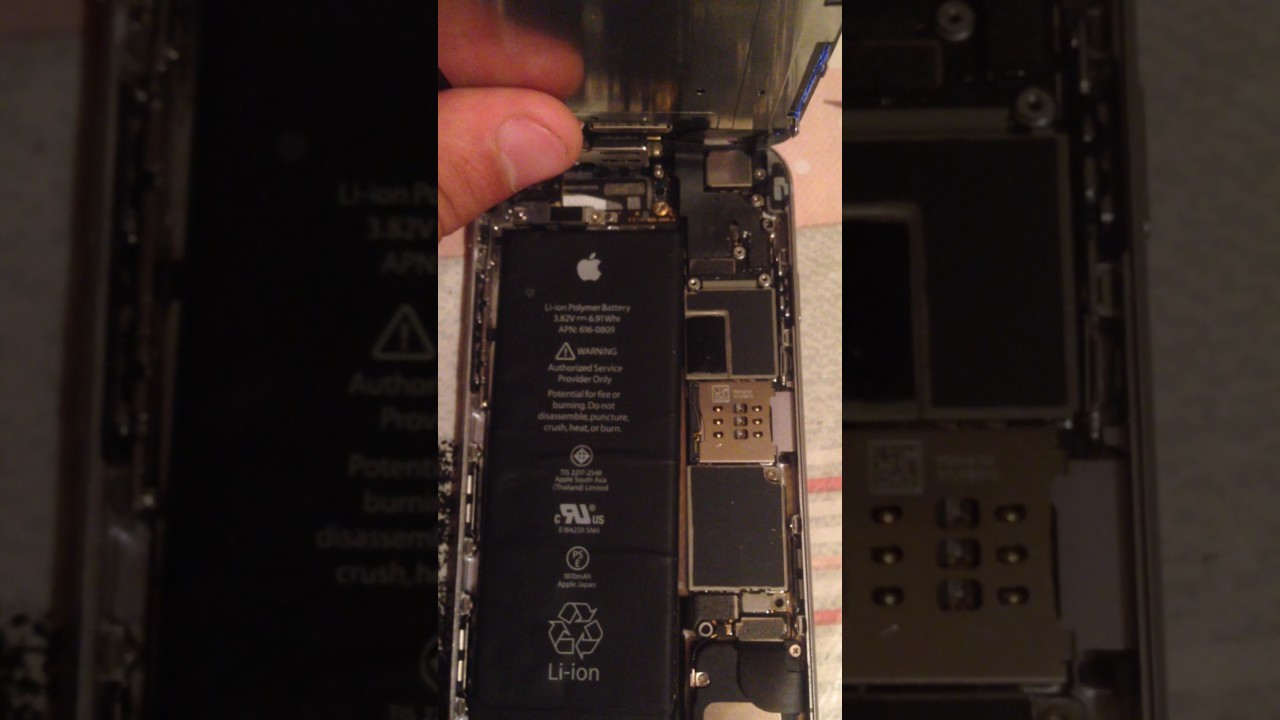
Неудачный джейлбрейк и установка «глючного» твика – вот две причины, которые в подавляющем большинстве случаев вызывают «белое яблоко»!
Впрочем, если Айфон включается до «яблока» и выключается, это может быть вызвано не только бестолковой попыткой «взлома» устройства, но и неисправностью гаджета на аппаратном уровне. Вот какие аппаратные проблемы способны спровоцировать появление «белого яблока»:
- Поломка цепи питания . Такая поломка – следствие резкого скачка напряжения. Дабы предохранить гаджет от неисправности цепи питания, не стоит ставить его на зарядку во время грозы.
- Выход аккумулятора из строя . Продлить жизнь батарее можно, если использовать исключительно оригинальные и высококачественные зарядки.
 Владельцам стареньких мобильных устройств рекомендуется не допускать полного разряда аккумулятора.
Владельцам стареньких мобильных устройств рекомендуется не допускать полного разряда аккумулятора. - Неисправность материнской платы . Такая поломка не сразу даёт о себе знать. Если с каждым запуском iPhone яблоко горит на экране всё дольше, пользователю следует воспринять это как симптом и начать откладывать деньги на ремонт.
Проблема «белого яблока», наконец, может быть следствием того, что гаджет просто замёрз . На сайте Apple присутствует следующая шкала:
Из этой иллюстрации легко понять, что стабильную работу iPhone при температуре ниже 32° по Фаренгейту (что соответствует 0° по Цельсию) производитель не гарантирует . Если смартфон долгое время находится на температуре -4° по Фаренгейту (-20° по Цельсию), точно жди беды .
Избавиться от «белого яблока», вызванного низкой температурой окружающей среды, проще всего – достаточно разместить iPhone в сухом тёплом месте и оставить его в покое минимум на 20 минут.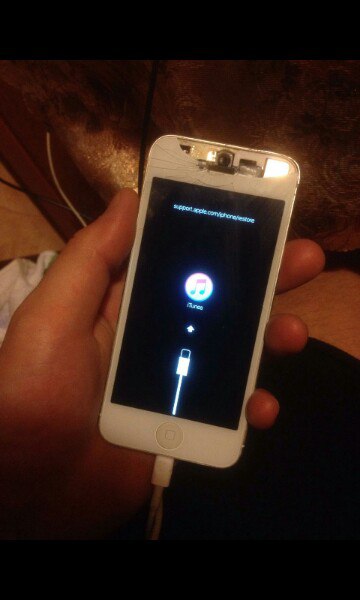
Что делать, если iPhone не включается после джейлбрейка?
Если «яблочный» гаджет перестал включаться после взлома файловой системы, возможно, в этом виноват один из твиков, которые пользователь загрузил из магазина Cydia за последнее время. Проверить и узнать наверняка достаточно просто – нужно действовать так:
Шаг 1 . Выключите смартфон.
Шаг 2 . Зажмите кнопку увеличения громкости (+) на боковой панели iPhone.
Шаг 3 . С зажатой клавишей попробуйте запустить мобильное устройство.
iPhone, включенный таким образом, загружается без программ из Cydia . Если с зажатой клавишей громкости гаджет включается нормально, дело совершенно точно в одном из твиков.
Точно установить, какой джейлбрейк-твик является проблемным, не получится – стирайте программы по одной (начиная с той, которую загрузили последней) и после каждой операции пробуйте запустить смартфон обычным путём.Если же и с зажатой клавишей громкости смартфон не включается, у пользователя нет иного выхода, кроме как снести джейлбрейк .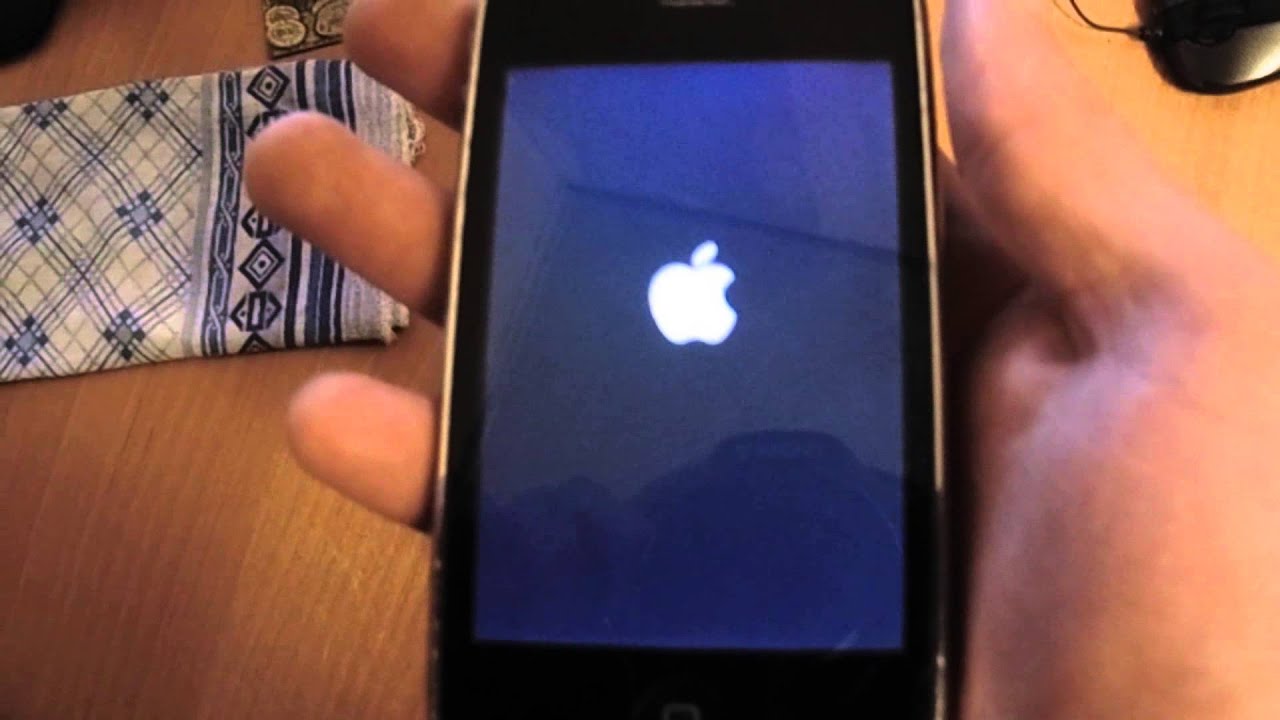 Мы рассказывали о нескольких способах, как удалить джейлбрейк с Айфона – при проблеме «белого яблока» рекомендуется произвести перепрошивку аппарата.
Мы рассказывали о нескольких способах, как удалить джейлбрейк с Айфона – при проблеме «белого яблока» рекомендуется произвести перепрошивку аппарата.
Перепрошивка – это только звучит страшно, на самом деле процедура довольно проста:
Шаг 1 . Запустите iTunes и соедините кабелем iPhone с ПК.
Шаг 2 . Переведите смартфон в DFU-режим . Если этого не сделать, ПК просто не увидит подключенный гаджет. Подробную инструкцию, как активировать ДФУ-режим на iPhone, вы найдёте в нашей статье, посвящённой DFU-Mode.
Шаг 3 . В iTunes появится уведомление о том, что обнаружен Айфон в режиме восстановления.
Нажмите «ОК ».
Шаг 4 . Кликните на кнопку «Восстановить iPhone… ».
iTunes сам скачает и установит на гаджет новую прошивку. Вам остаётся лишь дождаться завершения процедуры.
Перепрошивка описанным способом чревата потерей всех данных – пользователь получит совершенно «чистый» аппарат.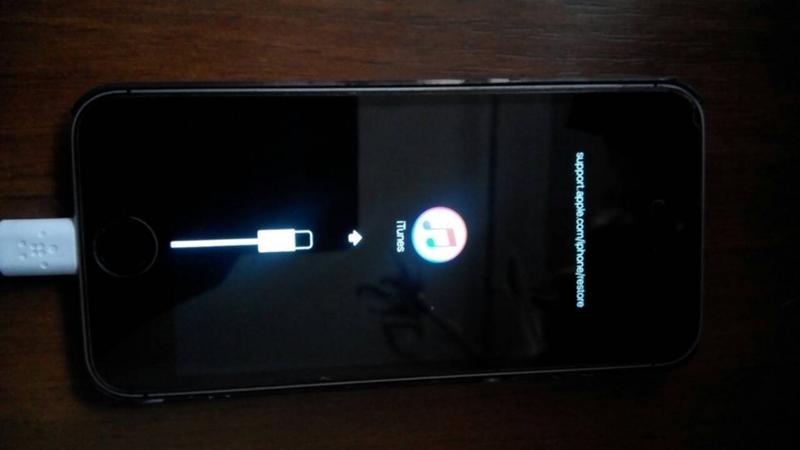
Как избавиться от «белого яблока», если на iPhone не стоит джейлбрейк?
Если «белое яблоко» появилось на Айфоне, не подвергавшемся взлому , владельцу устройства первым делом нужно провести небольшой тест: перезагрузить смартфон и спустя минут 5 попытаться позвонить на него . Что даст такой тест? Очень просто: если дозвон идёт , значит, загрузка гаджета прерывается на самом последнем этапе – следовательно, получить доступ к файловой системе мобильного устройства можно . А если есть доступ к файловой системе, то есть и возможность снести «глючные» приложения, которые спровоцировали проблему «белого яблока».
Через iTunes внести изменения в файловую систему iPhone не удастся. Придётся задействовать один из альтернативных файловых менеджеров – например, iFunBox или iTools .
Подключите гаджет к ПК и через файловый менеджер стирайте приложения, загруженные за последнее время, по одному (по аналогии с твиками), чередуя операции удаления с проверками.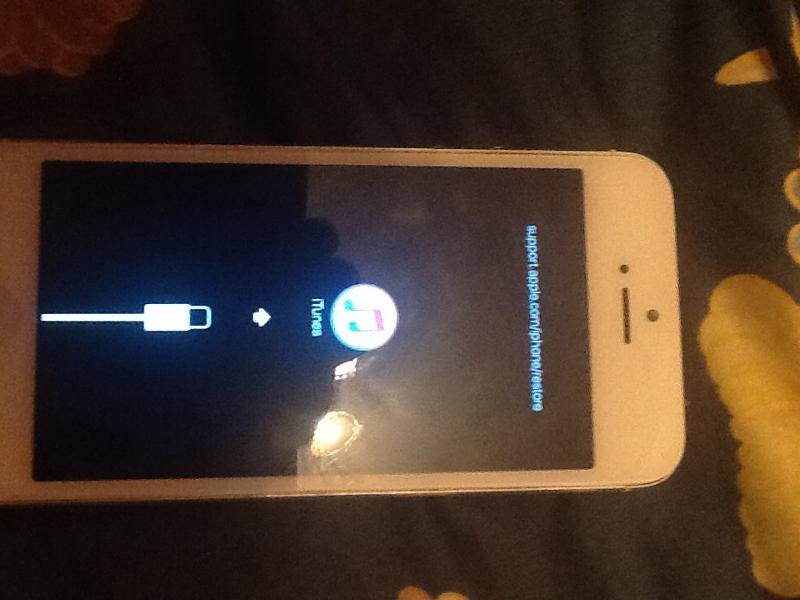
Вернёмся к тесту со звонком: что же делать, если результат эксперимента отрицательный и вызов на iPhone c «белым яблоком» не идёт ? Такой результат теста говорит об аппаратной проблеме : её устранить собственноручно смогут только технические доки, магистры паяльника и мультиметра. Если себя «гуру» мобильной техники вы назвать не можете, вскрывать Айфон и лезть в начинку не следует –
Заключение
Если проблема «белого яблока » появилась после неудачного джейлбрейка, вешать нос не стоит. Устранить неисправность в этом случае можно и своими руками – путём перепрошивки смартфона и удаления загруженных ранее твиков из Cydia .
А вот если «яблоко» «висит» на Айфоне, который не проходил процедуру взлома, для владельца гаджета это тревожный звоночек. Весьма вероятно, что iPhone отказывается включаться из-за аппаратной поломки, для устранения которой придётся обращаться в сервис.
Не смотря на все надежность смартфонов, периодически возможны сбои и проблемы с их включением и стабильной работой. Правильная работа электронных компонентов важна для пользователей устройств, так как при выходе одного чипа или небольшой микросхемы, телефон перестает работать. Сегодня разберем проблему, возникающую с надежнейшими смартфонами от Apple, когда айфон не включается, постоянно горит яблоко на экране.
В зависимости от модели айфона, на экране может возникать белый экран с яблоком или черный фон, это зависит от цвета корпуса. Фон не имеет значения, если появляется логотип и загрузка iOs на этом останавливается, действуем по инструкции. Но для начала определим что же произошло с телефоном.
Все дело в аккумуляторе
Самая частая и простая причина, когда горит яблоко и гаснет экран на iPhone. Человек уверен, что телефон заряжен, и не понимает почему он сразу выключается, начинает искать проблемы в других неисправностях. Но все банально — аккумулятор вышел из строя и его необходимо сменить или попробовать откалибровать.
Для начала все же попробуем еще раз подзарядить батарейку телефона, но уже с помощью другого зарядного устройства, так как первое может быть просто сломанное.
Запоминаем, если айфон включается только до яблока и сразу выключается, первым делом пробуем сменить ЗУ, и только потом приступаем к другим, более радикальным методам.
Системная ошибка iOs
Вторая по популярности ошибка в смартфоне — ошибка в программном обеспечении iPhone. Возникает эта сложность если, накануне глюков, была установлена любая программа, пусть даже с официального магазина App Store, или тем более сделан «Джеилбрейк». Решения может быть два:
Делаем принудительную перезагрузку
В 90% случаев жесткая перезагрузка уберет большинство глюков и сбоев, когда смартфон iphone 5 мигает яблоком на экране и при этом не включается.
- Отключаем айфон от компьютера или ноутбука, так как при перезагрузке может вмешаться iTunes и перевести девайс в UDF режим, сейчас он нам не нужен.

- Зажимаем одновременно две кнопки Home и Power, ждем 5-10 секунд, телефон должен уйти в перезагрузку.
После перезагрузки, на некоторое время снова появиться логопип, и через минуту вы увидите загруженную iOs, можно пользоваться аппаратом в обычном режиме, и не пытаться установить кривое приложение, вызвавшее такие проблемы. Если же вышеприведенные способы не помогли, тогда придется перепрошивать девайс.
Перепрошиваем айфон
Необходимо помнить, при перепрошивке, вся информация удаляется, вы получите абсолютно чистый телефон, с заводскими настройками. После можно будет все восстановить, но при условии, что у вас есть сохраненная резервная копия в iTunes. При отсутствии резервной копии, только авторизованный сервисный центр поможет вытащить информацию с проблемного гаджета, но уже за приличные деньги. Поэтому хотя бы раз в неделю делайте резервную копию, при наличии важной информации на iPhone.
Как перепрошивать айфон разбирали в статье. Если не хотите тратить время на чтение, оставлю внизу видео-инструкцию, как перепрошить аппарат, если не включается айфон 5, горит яблоко и через некоторое время тухнет экран.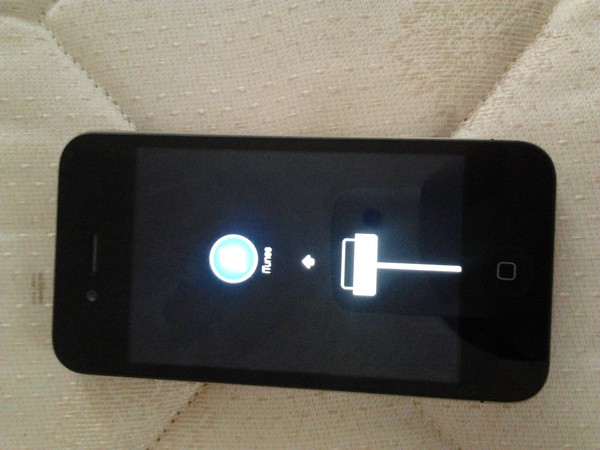
Проверяем шлейфы
Достаточно редко, шлейф экрана или любого другого элемента внутри iPhone может выскочить из разъема, в результате, на 5s мерцает экран, загорается яблоко и тухнет дисплей. Лечится это просто, вскрываем корпус телефона, и перещелкиваем все разъемы со шлейфами.
Мерцание экрана должно пропасть, вместе с ним должна уйти проблема когда на экране iphone 5 горит яблоко, но не включается.
Сгорела микросхема на плате
Если даже перепрошивка не помогла, когда iphone 4s, 5, 5s, 6, 7 модели, мигает яблоком на экране и при этом не включается, тогда точную причину поломки могут рассказать исключительно в сервисном центре. Скорей всего сгорела или отошла микросхема на материнской плате смартфона, самостоятельно это не исправить, необходимо дорогое оборудование.
В данном случае может только перечислить факторы, почему это могло произойти
- Падение iPhone в воду, с последующим коротким замыканием цепи.
- Контроллер питания вышел из стоя, после сильного перепада напряжения в бытовой сети или использования не оригинального зарядника.

- Со временем аккумулятор приходит в негодность, через два-три года батарейку стоит менять в любом случае. Очень редко, акб выходит из строя в результате механического повреждения при падении на твердую поверхность.
- Айфон не включается на зарядке, горит яблоко и гаснет, в таком случае, повреждение может скрываться во внутренних микросхемах. Например, чип Flash памяти отошел от платы или отсоединился, в результате падения. Тоже самое может произойти с любыми микросхемами на материнской плате, будь то NAND Flash или Nor Flash чипы.
Выхода два — паять самим, но если вы не дружите с паяльником и не обладаете прямыми руками, лучше не лезть, можете просто убить iPhone, без возможности восстановления. Самый оптимальный вариант, отнести телефон проверенным мастерам.
Выводы
По итогу, храните айфон в чехле и избегайте падений на жесткую поверхность, это спасет от многих проблем и сэкономит кучу денег на ремонт. Но если уж это произошло, следуем советам и внимательно смотрим видео-инструкции
Видео-инструкция
Как и вся техника, девайсы от Apple не вечны, а могут со временем ломаться. Одна из наиболее распространённых поломок — это когда айфон выключился и не включается. Причины этому могут быть самые разные, и в зависимости от того, чем была вызвана проблема, используется тот или иной способ ее решения.
Одна из наиболее распространённых поломок — это когда айфон выключился и не включается. Причины этому могут быть самые разные, и в зависимости от того, чем была вызвана проблема, используется тот или иной способ ее решения.
Сегодняшняя статья будет посвящена такому роду проблем с «яблочными» гаджетами. Прочитав ее до конца, вы узнаете, как справиться с любым видом поломки вашего смартфона, и что делать, если айфон 4 не включается, iPhone 5S не включается или любая другая модель телефона.
Однако отметим, что, если ваш iPhone не включается и он серьезно пострадал — например, после падения с пятого этажа или он долго находился в воде, то описанные ниже способы восстановления работы устройства вряд ли будут полезными. В таких ситуациях лучше не медлить и сразу же обратиться в сервисный центр. Ну а для тех пользователей, чей айфон не включается, и это произошло внезапно и без видимых причин, наши рекомендации должны помочь.
Заметим также, что есть ли мобильные устройства перестала включаться без каких-то видимых причины, вероятнее всего, на него было оказано воздействие извне.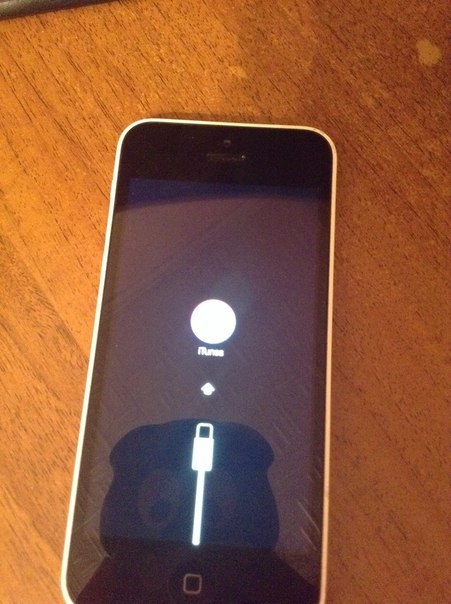 Поскольку просто так смартфоны обычно не ломаются. Особенно, если речь идет о девайсах от Apple.
Поскольку просто так смартфоны обычно не ломаются. Особенно, если речь идет о девайсах от Apple.
Наиболее распространенными ситуации поломок «яблочных» смартфоны приводится ниже, как и варианты их исправления.
Весьма частая проблема, при которой дисплей iPhone 4S не включается, а остается долгое время черным, а сам он не включается, какие бы действия не предпринимал пользователь. Причем такое может произойти не только с устаревшей «четверкой». Часто iPhone 5S не включается тоже, о чем сигнализирует появление черного экрана.
Как правило, «виноват» в подобных ситуациях полностью разряженный аккумулятор, который нужно некоторое время заряжать, и потом попробовать включить. Просто телефон разрядился и не включается. Но, возможно, дело в зависании операционной системы. Очень редко, в 2-3% случаев, дело в слетевшей прошивке, но решение проблемы в этом случае будет несколько отличающимся, чем в двух первых названных выше.
Итак, если iPhone, а точнее – его экран — черный, а телефон никак не включается даже после зарядки, можно попробовать предпринять следующие шаги:
1 Если владелец гаджета долгое время продержал аппарат на холоде, вполне возможно, что причина неисправности в этом. Батареи мобильных девайсов плохо переносят низкие температуры, и в таких условиях очень быстро могут разрядиться или зависнуть. Что предпринять в таком случае? Постараться согреть аппарат в ладонях. Если это не помогло, попробуйте второй шаг.
2
Нужно просто подключить устройство к зарядке. Может быть, аппарат разрядился на 100%, и причина отказа гаджета включаться именно в этом. Если после 10-15 минут заряда девайс не реагирует на включение, значит, проблема не в этом. Тогда пробуем третий способ.
3
Необходимо совершить одновременное нажатие кнопок хоум и пауэр (на айфоне седьмой версии – пауэр и громкость). Выждать минут 20, пока на дисплее не появится светящееся изображение яблока, после чего кнопки отпустить. Операционная система должна загрузиться.
4
Можно попробовать несколько раз включать и выключать переключатель беззвучного режима, иногда это помогает, хотя разумного объяснения этому нет. Такую процедуру нужно делать до выполнения второго шага. Она иногда дает положительный эффект, если нажатие кнопок не помогло.
Батареи мобильных девайсов плохо переносят низкие температуры, и в таких условиях очень быстро могут разрядиться или зависнуть. Что предпринять в таком случае? Постараться согреть аппарат в ладонях. Если это не помогло, попробуйте второй шаг.
2
Нужно просто подключить устройство к зарядке. Может быть, аппарат разрядился на 100%, и причина отказа гаджета включаться именно в этом. Если после 10-15 минут заряда девайс не реагирует на включение, значит, проблема не в этом. Тогда пробуем третий способ.
3
Необходимо совершить одновременное нажатие кнопок хоум и пауэр (на айфоне седьмой версии – пауэр и громкость). Выждать минут 20, пока на дисплее не появится светящееся изображение яблока, после чего кнопки отпустить. Операционная система должна загрузиться.
4
Можно попробовать несколько раз включать и выключать переключатель беззвучного режима, иногда это помогает, хотя разумного объяснения этому нет. Такую процедуру нужно делать до выполнения второго шага. Она иногда дает положительный эффект, если нажатие кнопок не помогло.
Если названные выше действия никакого результата не дали, значит, проблема очень серьезная. Например, может быть поломка внутренних элементов, выход из строя зарядного устройства или что-либо еще. Можно попробовать взять другую зарядку (например, у родственника или коллеги), и подключить гаджет к ней. Если ситуация не исправится, и телефон не будет заряжаться, а дисплей будет сохраняться черным, нужно нести девайс в мастерскую по ремонту.
Не следует игнорировать вариант неисправности зарядки. Как показывает опыт пользователей, именно эта комплектующая наиболее часто выходит из строя, и может даже гореть. Через несколько месяцев эксплуатации, особенно при неаккуратном обращении, шнур в каком-либо месте может повредиться, и ток не будет проходить по нему.
Внимание! Пользуйтесь исключительно оригинальными зарядками, идущими в комплекте с айфоном. Китайские подделки подвергаются быстрому нагреву и часто расплавляются в процессе зарядки. Горящий шнур производства Китая – явление не такое уж редкое.
Разряженный айфон отказывается включаться
Причины у этой проблемы может быть несколько:
1 Загрязнился Lightning — порт. Не секрет, что большинство населения носит смартфоны в заднем кармане брюк, а также не помещает хрупкое устройство в защитные чехлы. Разумеется, что при такой неаккуратной эксплуатации в корпус устройства попадает много мелкой пыли. Как исправить эту проблему? Решение простое — почистить гаджет от пыли, например, с помощью зубочистки. В процессе чистки рекомендуется добраться до каждого уголка в разъеме Lightning. Но работать нужно очень аккуратно, чтобы не повредить хрупкую деталь. 2 USB — порт неисправен. Заряжаю гаджет, первым делом нужно проверить, исправен ли кабель. Возможно, неисправны разъемы. Неизвестно, с чем это связано, но через некоторые разъемы смартфон не получает заряда. 3 Если дело в этом, попробуйте использовать другой кабель. Также можно попытаться подключиться к другой розетке 220 вольт. 4 Проблемы с устройством для заряда или кабелем.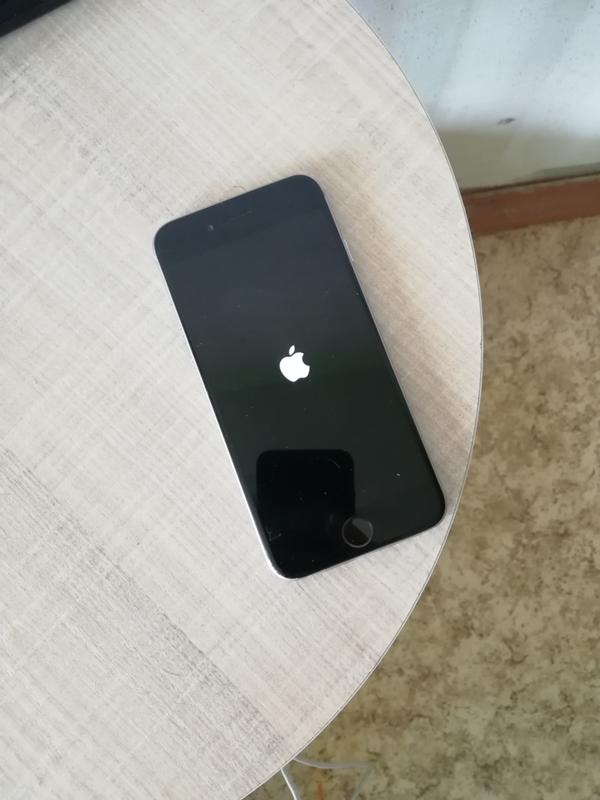 Дело в том, что многие пользователи, экономя средства, приобретают китайские зарядки. Они часто ломаются и быстро перестают выполнять свои функции. Поэтому еще раз напомним, что лучше пользоваться оригинальными комплектующими. Китайская подделка может нанести непоправимый вред вашему девайсу, вызвав поломки. Но если вы все-таки решились на покупку поддельной зарядки, и если она при первом подключении не срабатывает, то есть телефон не заряжается, немедленно прекратите пользоваться ею.
Дело в том, что многие пользователи, экономя средства, приобретают китайские зарядки. Они часто ломаются и быстро перестают выполнять свои функции. Поэтому еще раз напомним, что лучше пользоваться оригинальными комплектующими. Китайская подделка может нанести непоправимый вред вашему девайсу, вызвав поломки. Но если вы все-таки решились на покупку поддельной зарядки, и если она при первом подключении не срабатывает, то есть телефон не заряжается, немедленно прекратите пользоваться ею.Что делать, если iPhone завис?
Обычно телефон от Apple зависает в приложении. Или же не зависает, но перестает работать нормально. В такой ситуации нужно его принудительно закрыть и перезагрузить девайс. Чтобы сделать это, нужно щелкнуть по кнопке Home и свайпом верх убрать ненужные приложение.
Когда «яблочный» гаджет не реагирует на нажатие кнопок
Пользователи отмечают, что ситуация, когда устройство перестает откликаться на нажатие кнопок, довольно частая. При этом на дисплее отображается последний скрин того приложения, которое использовалось до того момента, как устройство зависло. Здесь понадобится жесткая перезагрузка системы. Как его сделать, было сказано ранее (нажатием кнопок Power и Home).
Здесь понадобится жесткая перезагрузка системы. Как его сделать, было сказано ранее (нажатием кнопок Power и Home).
Если айфон не включается горит яблоко, что делать?
Если айфон выключился и не включается что делать – какой вопрос часто задают себе недоуменные пользователи. Иногда случается так, что устройство iPhone 4 не включается, но при этом на дисплее то загорается, то затухает изображение логотипа компании Apple — яблоко. Это означает, что девайс завис на яблоке. Кстати, нередко бывает, что при появлении подобных признаков iPhone 5 не включается, iPhone 5C не включается, и отказываются работать другие модели «яблочных» девайсов.
Если айфон гаснет, а потом загорается яблоко, то причина тому одна из 3-х:
- Неудачно сделанный процесс обновления операционной системы iOS в айфон 5S, iPhone 6S, iPhone 7, iPhone 6 PLUS, iPhone 3GS и других телефонах.
- Корявый джейлбрейк.
- Сбой при восстановлении системы из бэкапа (одна из самых частых причин, почему не включается айфон).

При такой ситуации пользователь может подумать, что устройство безнадежно сломано. Но это далеко не всегда так. Можно постараться всё исправить.
В большинстве случаев, если не включается мобильное устройство, проблема решается процедурой восстановления системы, для проведения которой нужно проделать следующие шаги:
- На ПК или ноутбуке открытие утилиту айтюнс. Подключить к компьютеру USB кабель, но смартфон пока не подключать.
- Выключить телефон удерживанием кнопок Home и Power.
- Нажимая кнопку Home, подсоединить кабель к телефону.
- Не отпускать нажатие до тех пор, пока на экране не возникнет логотип айтюнс и штекер.
- Компьютер выведет на экран сообщение о том, что устройство пребывает в состоянии восстановление.
- А теперь необходимо просто нажать на кнопку восстановления, далее компьютер всё сделает сам, а именно — осуществит загрузку с серверов компании Apple самую новую версию iOS, а затем становит ее на iPhone.
Отметим, что для проведения вышеописанной процедуры, нужно имеете высокоскоростное соединение по Wi-Fi.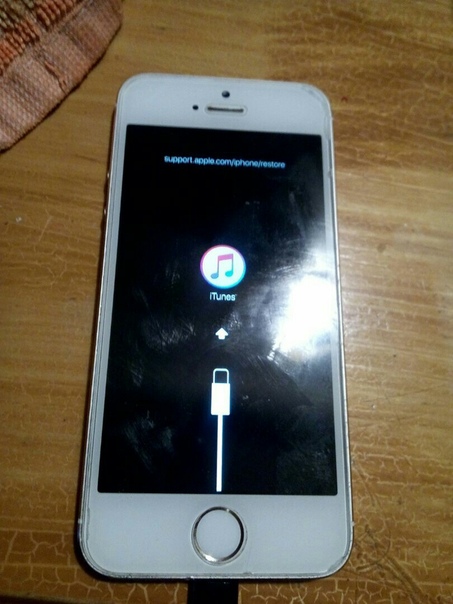
Применение режим DFU для включения айфона
Что делать если не включается айфон 5 и другие, более новые версии девайса – iPhone 6 не включается, iPhone 7, iPhone 6S внезапно отключился, но не включается. При этом дисплей может внезапно загораться, а затем потухнуть, т.е. аппарат несколько раз отреагирует на прикосновения пользователя к кнопке включения, а после станет выключаться «навсегда».
Если после применения всех описанных выше способов ваш девайс не включается, остается воспользоваться последним методом — режимы DFU. Это особенный режим работы телефона, при котором обновляется прошивка.
Этот режим применяют в следующих случаях:
- Аппарат отказывается заряжаться, когда айфон 6S не реагирует на поступление тока через зарядное устройство. При таких ситуациях устройство способно только полностью разряжаться и отключаться. На обратные действия пользователя, т.е. попытки включения. Оно никак не реагирует.
- Не включается iPhone при любых действиях пользователя (iPhone 6S, айфон 3GS и другие).

- Не получается восстановить систему другими методами.
Чтобы iPhone вошел в этот режим, нужно проделать следующие шаги:
- Подсоединить гаджет к ПК или ноутбуку через кабель, плюс запустить утилиту айтюнс.
- В течении 10 секунд одновременно нажимать на кнопки Home и Power.
- Продолжать удерживать нажатие 1-й кнопки, пока на экране не появится сообщение Recovery Mode.
Если все прошло успешно, никаких специальных сообщений, что девайс вошел в этот режим, появиться не должно. Далее нужно восстановить прошивку, для чего необходимо нажать на соответствующую кнопку, чтобы обновления начали загружаться. Система сама всё сделает за 10 — 15 секунд, А после этого смартфон перезагрузится, и начнет включаться и работать в нормальном режиме. При этом экран не будет включенным, а на некоторое время станет отключаться, т.е. дисплей успеет за это время погаснуть.
Если ни один из способов включения iPhone вам не помог, и после применения всех возможных способов не включается айфон 6S или любая другая модель телефона, обратитесь в сервисный центр. Специалисты проведут диагностику и выявят истинную причину этой неисправности. В этом случае виновата, очевидно, не разрядка аппарата и не его выключение без видимых причин, а более серьезные неисправности в «начинке».
Специалисты проведут диагностику и выявят истинную причину этой неисправности. В этом случае виновата, очевидно, не разрядка аппарата и не его выключение без видимых причин, а более серьезные неисправности в «начинке».
Наиболее распространенными причинами того, что Айфон не включается – горит яблоко и гаснет, являются механические повреждения и сбои в работе программного обеспечения. После сильных падений или попадания влаги внутрь смартфона, дисплей может перестать работать, из-за чего тачскрин частично или полностью прекращает реагировать. Часто загорается яблоко, но не включается Айфон, потому что возникли проблемы с аппаратной начинкой техники.
При любых неполадках можно найти решения, позволяющие быстро выполнить устранение причины неисправности. Поломки, не связанные с повреждением или износом внутренних элементов, легко диагностируются и ремонтируются самостоятельно. В других случаях желательно обратиться за помощью к квалифицированным специалистам.
Основные причины поломок
Когда при включении горит яблоко, но система не запускается, можно самостоятельно выполнить первичную диагностику и обнаружить причину неисправности.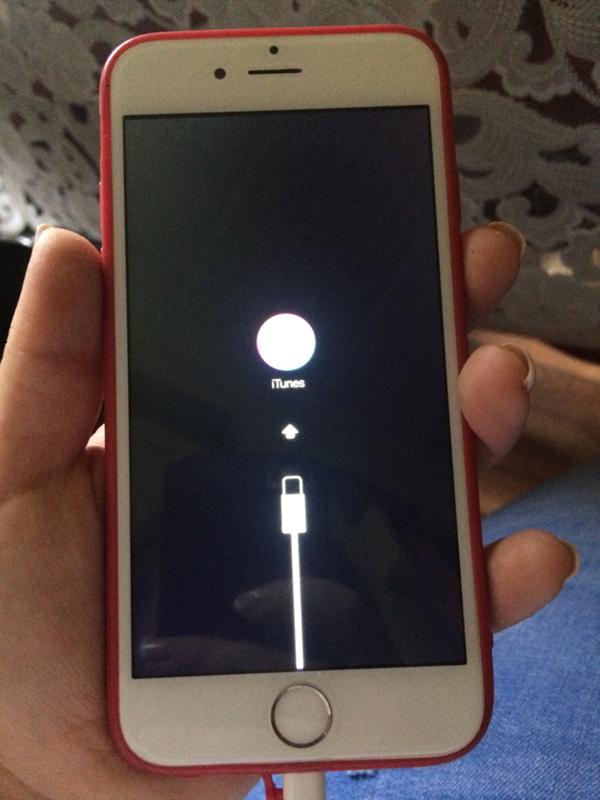
Чаще всего не загружается iPhone из-за следующих факторов:
- неисправность кнопки «Power», контроллера питания, дисплейного модуля и других внутренних элементов (такие проблемы возникают, когда Айфон упал)
- неполный заряд батареи (устройство не включается дальше яблока, если не достаточно энергии)
- неисправность USB-кабеля или адаптера питания
- коррозия внутренних элементов после попадания влаги внутрь телефона
- перегрев устройства
Найти решение проблемы, если первопричиной того, что загорается яблоко и тухнет, являются не аппаратные проблемы, можно без посторонней помощи.
«Симптомы» неисправности могут быть разными, например:
- смартфон долго включается
- после полной разрядки не заряжается
- при включении горит логотип, но система зависает и не запускается
- экран черный, логотип не горит
- при запуске появляется значок, система загружается полностью, после чего экран показывает логотип и гаснет
Если смартфон не упал, все кнопки работали исправно, но телефон почему-то не включается даже после зарядки, скорее всего, произошел износ аккумулятора. Такую неисправность можно предупредить при помощи плановой диагностики устройства.
Такую неисправность можно предупредить при помощи плановой диагностики устройства.
Что делать, если не загружается устройство
Если при нажатии кнопок появляется черный экран или светится логотип Apple, но устройство не загружается, необходимо выполнить действия, позволяющие найти причину проблемы. Разбирать iPhone без профессиональных инструментов не стоит, так как есть риск повредить кнопку включения или контроллер питания.
Чтобы самостоятельно выявить причину неисправности, требуется выполнить такие действия:
- осмотреть корпус и экран iPhone на наличие сколов, царапин и других повреждений (чаще всего Айфон включается до яблока и выключается после падения, потому что были повреждены внутренние элементы)
- проверить заряд батареи (при неполной зарядке телефон не запустится, поэтому следует подключить iPhone к сети и подождать 20 минут)
- сделать комплексную перезагрузку (одновременно зажимается кнопка питания и «Home»)
При зарядке устройство также может долго не реагировать на нажатие кнопки включения, потому что неисправен адаптер питания.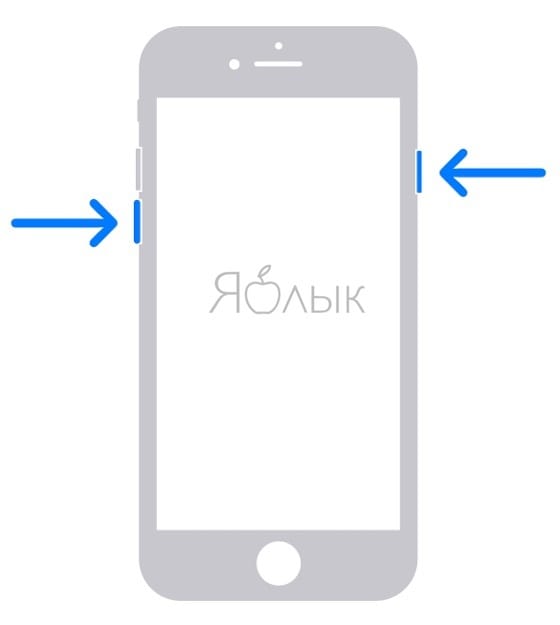 Подключите iPhone к ноутбуку и, подождав некоторое время, попробуйте загрузить смартфон еще раз.
Подключите iPhone к ноутбуку и, подождав некоторое время, попробуйте загрузить смартфон еще раз.
- применять неоригинальные аксессуары (они могут давать недостаточное количество ампер, что станет причиной сбоев)
- устанавливать непроверенные приложения и ПО
- заряжать телефон при сильных перепадах напряжения
Если после падения Айфон не включается, горит яблоко и гаснет, а на самом корпусе или экране есть повреждения, тогда требуется механическая и программная диагностика смартфона с последующей заменой дисплейного модуля.
Переустановка системы – комплексное решение проблемы
Появление черного экрана с яблоком в первую очередь говорит о сбое в работе программного обеспечения. Поломки такого характера возникают:
- после установки непроверенных приложений
- после указания в настройках неверных параметров
Чтобы восстановить iPhone самостоятельно, его необходимо ввести в DFU-режим. Если все этапы выполнить правильно, Айфон автоматически переустановит систему, после чего включится.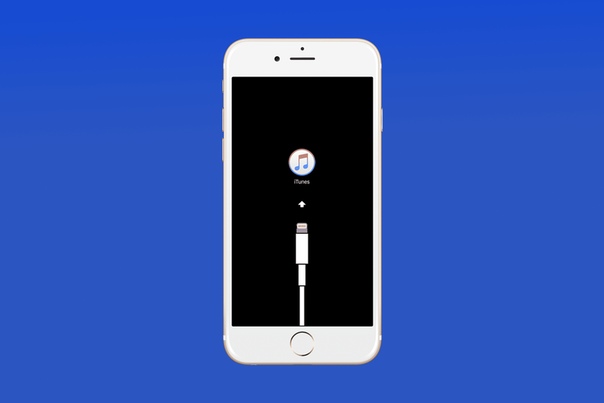
Для ввода в режим восстановления, требуется выполнить такие действия:
- зажав кнопку, полностью отключите смартфон (логотип Apple не должен светиться на экране)
- подключите USB-кабель к компьютеру и запустите iTunes (на этом этапе сам Айфон подсоединять к ноутбуку не нужно)
- одновременно нажмите на кнопку «Home» и «Power» (через 10 секунд отпустите кнопку, отвечающую за включение, «Home» продолжайте зажимать)
- подсоедините смартфон к ноутбуку
Через несколько секунд iTunes обнаружит устройство, после чего необходимо отпустить кнопку «Домой» и приступить к переустановке системы.
Такой метод также подходит, если телефон долго загружается, часто тухнет или периодически висят программы. Попробуйте восстановить работу системы с помощью перепрошивки, если смартфон все равно не запустится, тогда требуется профессиональная диагностика.
Важно! При включении Айфона в режиме DFU, устройство не запускается, а подсветка не срабатывает. Обратите внимание на следующее:
- логотип светиться не будет
- экран должен быть полностью черным
- только после окончания установки программного обеспечения на экране появляется яблоко
Для перепрошивки рекомендуется использовать оригинальные USD-кабели и сертифицированные программы.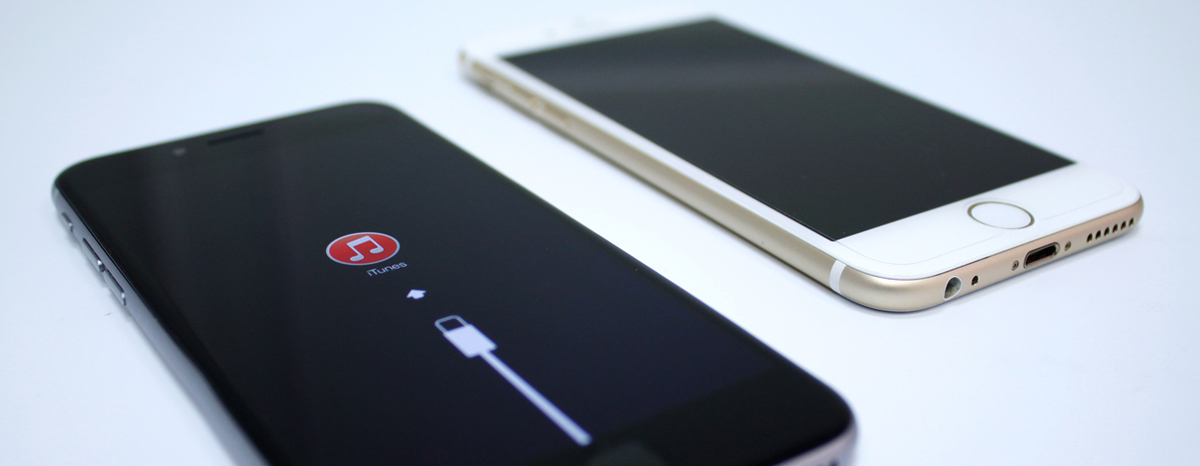 Аналоги не всегда успешно справляются с обновлением ПО, потому что iTunes может давать периодические сбои во время обнаружения устройства.
Аналоги не всегда успешно справляются с обновлением ПО, потому что iTunes может давать периодические сбои во время обнаружения устройства.
Как устранить аппаратные проблемы
Если вы выполнили все вышеуказанные действия, но все равно не загорается яблоко при включении, скорее всего, смартфон поломался из-за износа внутренних элементов, после падения или попадания влаги внутрь телефона. Самостоятельно устранять аппаратные проблемы не желательно, так как, не зная технических особенностей iPhone, можно нарушить работу материнской платы.
Постоянно горит яблоко, но само устройство не включается, при таких аппаратных проблемах:
- поломалась кнопка «Home» или «Power»
- возникли неполадки с цепью питания (во время зарядки произошел сильный скачок напряжения, что привело к зависанию системы или сбою в настройках)
- произошел износ аккумулятора (смартфоны не получают достаточного количества энергии, поэтому не включаются)
- случился сбой в работе флэш-памяти (из строя может выйти любая из микросхем, поэтому точно определить причину поломки можно только после компьютерной диагностики)
- сломался контроллер зарядки
Также при включении на экранах смартфонов светятся яблоки, но система не загружается, если повредилась материнская плата. Без плановой диагностики такую поломку сложно обнаружить своевременно, потому что на начальном этапе устройства работают, но через некоторое время телефоны самопроизвольно выключаются, а при запуске на экранах горят яблоки.
Без плановой диагностики такую поломку сложно обнаружить своевременно, потому что на начальном этапе устройства работают, но через некоторое время телефоны самопроизвольно выключаются, а при запуске на экранах горят яблоки.
Для хозяина «яблочного» устройства самая большая неприятность — вечно светящееся на дисплее «яблоко» или вообще «чёрный экран». Аппарат вошёл в бесконечный цикл загрузки или не включается вовсе. Зачастую это является следствием неисправности материнской платы гаджета и помочь сможет только сервисный центр.
Но в то же время, многие из ошибок можно исправить не выходя из дома, программно или при помощи несложных подручных средств. Нужны недорогие инструменты, компьютер, свободное время и внимательность. А также необходим доступ к магазину запчастей, где, возможно, придётся купить вышедшие из строя компоненты. Как говорят в рекламных слоганах — «Зачем больше платить?».
Итак, давайте разберёмся, какие проблемы могут быть, когда Айфон или Айпад сам выключается, почему горит яблоко и гаснет на моделях 4, 4s, 5, 5s, 6, 6s, что делать в таких случаях.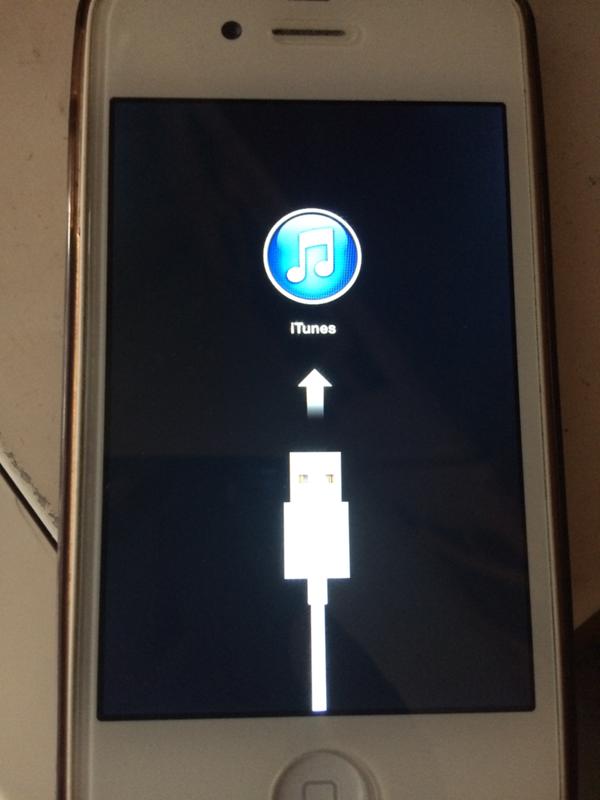
Почему не включается Айфон: ставим диагноз
Внешне сходные симптомы могут быть следствием совершенно разных неисправностей. Правильный диагноз — 90% успеха, поэтому ниже мы подробно разберём возможные варианты поломок.
Не включается
Устройство не может включиться, а причин этому несколько:
Айфон не включается, горит «яблоке» и гаснет
На экране светится белое «яблоко» либо непрерывно, до разрядки батареи, либо устройство циклически перегружается каждые несколько минут. Это может происходить по следующим причинам:
Как устранить проблемы
Все неисправности традиционно делятся на проблемы с железом и программным обеспечением. Для исправления программных ошибок нам понадобится USB-кабель и компьютер.
Для лечения железа список будет существенно шире:
- Присоска диаметром 4–5 см. Можно купить дорогую, в радиомагазине, а можно дешёвую, и тех, которыми в ванной комнате мыльницы к стене крепят. Работать они будут одинаково.

- Паяльник, бескислотный флюс и тонкий припой.
- Комбинированный прибор (тестер), можно самый недорогой.
- Набор часовых отвёрток.
- Универсальное зарядное устройство «лягушка»
- Спирт, лучше изопропиловый.
- Кисточка со щетиной средней жёсткости. Кромку её нужно подрезать, чтобы была ровной.
- Если зрение у вас не очень — обязательно увеличительное стекло на подставке.
- Коробка для крепежа и мелких деталей, незахламленный стол и яркая лампа.
Глубокий разряд аккумулятора
Заблокированный в результате экстремального разряда контроллер батареи не даст зарядить её штатными методами.
Поэтому, для устранения проблемы нужно будет вскрыть устройство, демонтировать батарею, проверить её. Если батарея в работоспособном состоянии — зарядить при помощи универсального зарядного устройства. Как это сделать, попробуем разобраться на примере iPhone третьего поколения, так как именно с ними работы будет больше всего.
- Извлекаем лоток SIM-карты
- При помощи отвёртки отвинчиваем два винта, справа и слева от разъема для подключения кабеля.

- Размещаем присоску по осевой линии iPhone, как можно ближе к кнопке «Домой». Медленно и аккуратно тянем присоску вверх, выводя нижнюю часть рамки экранного модуля из зацепления с корпусом iPhone.
- Приподняв нижнюю кромку дисплейного модуля на полтора — два сантиметра от корпуса пластиковой лопаткой последовательно отключаем три шлейфа в верхней части корпуса. Делаем это очень аккуратно — шлейфы легко повредить. Отсоединив шлейфы, дисплейный модуль можно снять и отложить в сторону.
- На основной плате отсоединяем шлейфы кнопок, гнезда наушников, антенн и динамика громкой связи.
- Отвинчиваем все винты по периметру платы устройства.
- Пластиковой лопаткой поддеваем и вытаскиваем вверх модуль камеры.
- Движением вверх и назад извлекаем плату из корпуса.
- Аккумулятор приклеен ко дну корпуса на двухсторонний скотч. Прогреваем корпус с обратной стороны феном (без фанатизма) и поддев батарею пластиковой лопаткой, извлекаем её из корпуса.
- При помощи тестера измеряем напряжение на контактах «плюс» и «минус».
 Если оно ниже 3,2В — подключаем батарею к универсальному зарядному устройству, как это показано на рисунке.
Если оно ниже 3,2В — подключаем батарею к универсальному зарядному устройству, как это показано на рисунке. - Если напряжение выше, чем 3,2В — подключаем универсальное зарядное устройство к контактам контроллера батареи.
- Заряжаем аккумулятор в течение 1–2 часов, контролируя напряжение тестером. Когда оно достигнет 3,7–4,2В — заряд прекращаем.
- Устанавливаем аккумулятор в iPhone и собираем его в обратном порядке.
- Пробуем включить «яблоко».
Не работает кнопка включения
Кнопка включения состоит из двух элементов: плёночный выключатель и пластмассовый толкатель, именно он торчит из корпуса и вы нажимаете на него пальцем. Когда между толкателем и кнопкой скапливается достаточно грязи — толкатель не может достать до кнопки и iPhone не включается. Вначале попробуем размыть скопление грязи при помощи спирта, медицинского или изопропилового. Ни в коем случае не берите для этой операции водку, туалетную воду, очиститель стёкол. В этих жидкостях помимо спирта содержится изрядная доля воды, она останется внутри аппарат и послужит причиной коррозии.
Разъем подключения кабеля не функционирует
Причиной этой неисправности может быть или загрязнение разъёма или повреждение контактов в нем. Чтобы устранить неполадку, нужно сделать следующее:
Аккумулятор вышел из строя и нуждается в замене
Самая простая поломка — достаточно разобрать iPhone и заменить аккумулятор на новый. Купить батарею можно в одном из множества интернет-магазинов, торгующих запчастями для мобильных телефонов.
Если не обращаться в сервисный центр — шансы приобрести оригинальную батарею для замены равны нулю. Покупая аккумулятор, обязательно проверьте его на герметичность, отсутствие вздутия и коррозии. Если есть возможность — проверьте напряжение при помощи тестера.
Устройство висит на «яблоке» после сброса на заводские настройки
Эта проблема чаще всего встречается у аппаратов, купленных с рук или в интернет-магазинах, которые торгуют техникой б/у. Большая часть iPhone, привезённых из-за рубежа для перепродажи — контрактные устройства операторов мобильной связи. Чтобы такой iPhone смог работать с любым оператором — ему необходимо разблокировать радиомодуль. Эту процедуру продавцы делают сами, ведь они позиционируют аппарат, как Neverlock, то есть работающий с любыми SIM-картами. Но не все сообщают покупателю, что такое устройство нельзя обновлять через iTunes или сбрасывать на заводские настройки — результатом будет «кирпич» с белым яблоком на экране.
Чтобы такой iPhone смог работать с любым оператором — ему необходимо разблокировать радиомодуль. Эту процедуру продавцы делают сами, ведь они позиционируют аппарат, как Neverlock, то есть работающий с любыми SIM-картами. Но не все сообщают покупателю, что такое устройство нельзя обновлять через iTunes или сбрасывать на заводские настройки — результатом будет «кирпич» с белым яблоком на экране.
Чтобы вернуть iPhone в нормальное рабочее состояние, нужно сделать следующее:
iPhone находится в режиме DFU
Самостоятельно выйти из режима DFU устройство сможет только разрядив батарею до нуля. Если вы не хотите ждать столь продолжительное время — можно решить эту проблему программно:
При помощи iTunes
- Подключаете устройство к компьютеру и запускаете iTunes.
- Ждёте, когда iTunes распознает iPhone в режиме восстановления.
- Одновременно нажимаете на устройстве кнопки «Домой» и «Питание» и ждёте перезагрузки iPhone.
При помощи программы TinyUmbrella
Amat victoria curam — победа любит подготовку.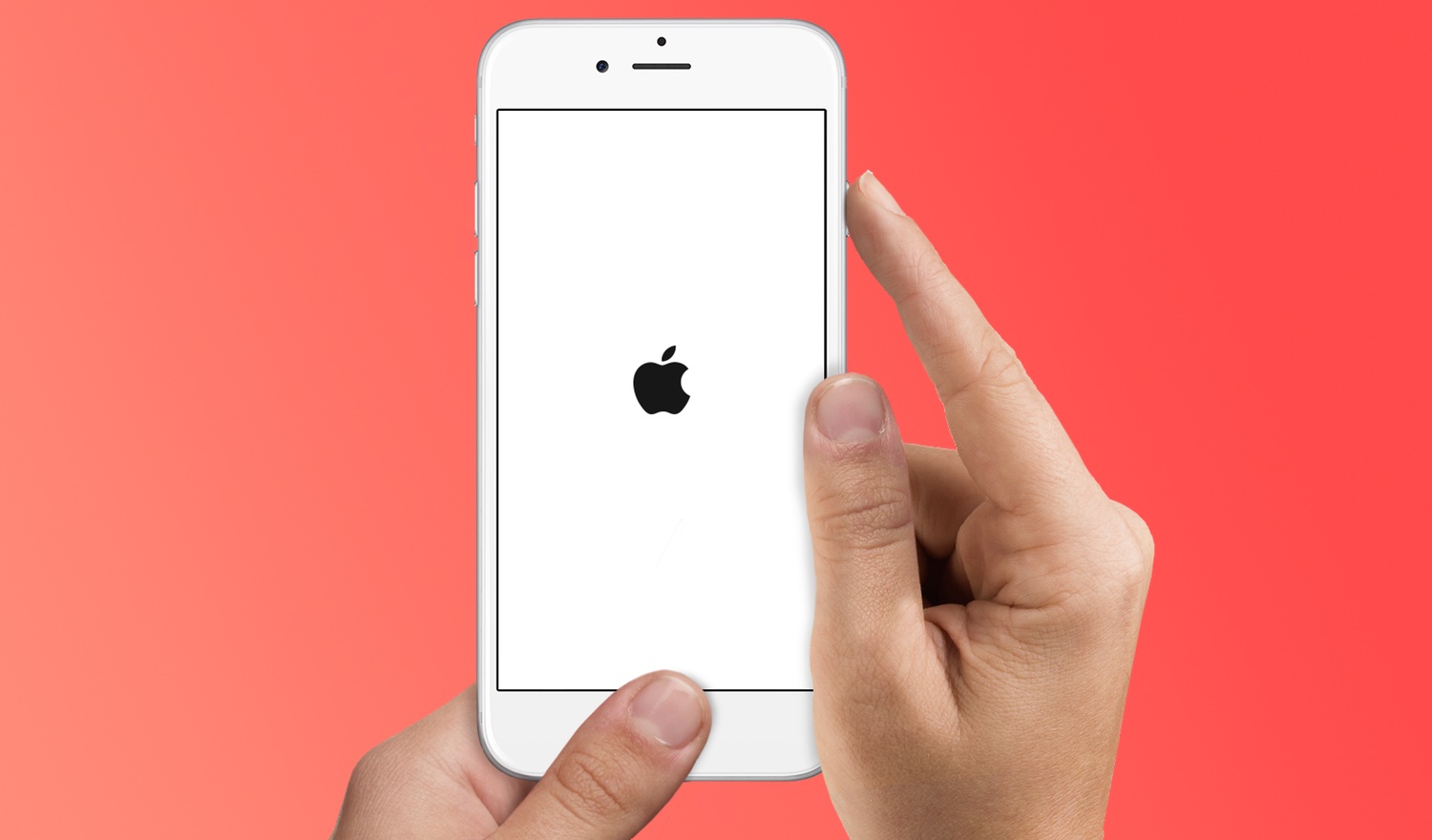 Эта крылатая фраза в равной мере подходит и для устранения неполадок в «яблочных» устройствах. Посещайте тематические ресурсы в сети. Изучите теоретическую часть, подготовьте рабочее место, запаситесь нужными расходниками и ваш iPhone обязательно оживёт!
Эта крылатая фраза в равной мере подходит и для устранения неполадок в «яблочных» устройствах. Посещайте тематические ресурсы в сети. Изучите теоретическую часть, подготовьте рабочее место, запаситесь нужными расходниками и ваш iPhone обязательно оживёт!
Если же удача вам не улыбнулась или поломка оказалась слишком серьёзной — всегда можно обратиться к волшебникам сервисного центра.
IPhone 6s/6/5S/5 не включается, загорается яблоко и гаснет
Несмотря на то, что IPhone 6s, 6, 5S, 5 является уже довольно-таки усовершенствованной маркой смартфона, он тоже может иметь неисправности. Одной из таких, которая встречается нередко, является то, что IPhone 6, 6s, 5S, 5 не включается, загорается яблоко и гаснет. Причины для этого могут быть самыми разнообразными, сейчас мы рассмотрим самые распространенные из них.
Очень часто это происходит из-за того, что из строя выходит аккумулятор, например он, мог переохладиться, так как является очень чувствительным к морозу.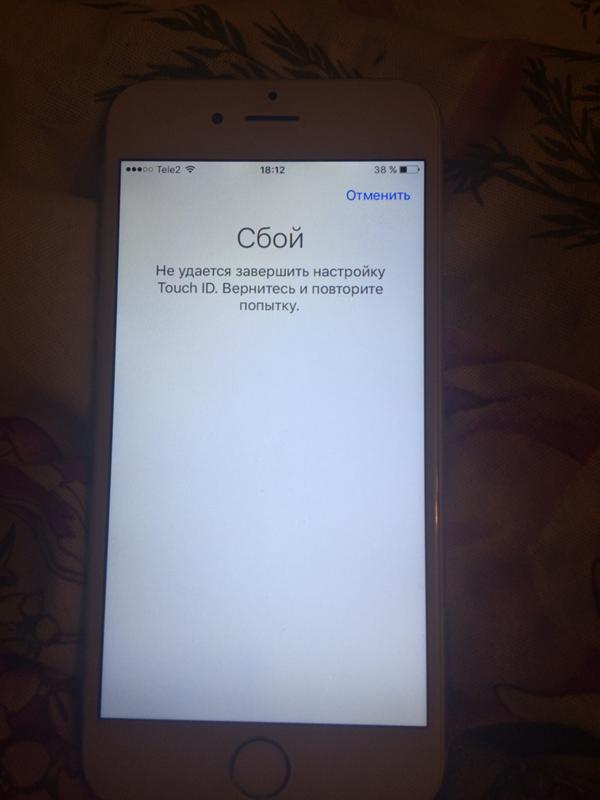 Чтобы это исправить, возьмите смартфон в руки, и подержите его минут 20, пока он не нагреется, после этого подключите свой IPhone 5, 5s к зарядному устройству и попробуйте включить.
Чтобы это исправить, возьмите смартфон в руки, и подержите его минут 20, пока он не нагреется, после этого подключите свой IPhone 5, 5s к зарядному устройству и попробуйте включить.
Цены на услуги по ремонту IPhone 6s/6/5s/5
Стоимость комплектующих для смартфонов IPhone 6s/6/5s/5
Так же, вполне возможно, что IPhone 6s, 6, 5S, 5 не включается, загорается яблоко и гаснет из-за того, что он сильно ударился об твердую поверхность, и последствием этого стало повреждение шлейфов. Так что нужно стараться быть предельно осторожным со своим смартфоном, оберегать его от всевозможных падений и ударений, чтобы в дальнейшем избежать таких проблем. Попадание лишней влаги под корпус Вашего устройства, может привести к замыканию некоторых микросхем, поэтому избегайте попадания любой жидкости на Ваше устройство.
Довольно-таки часто, IPhone 5S, 5, 6s, 6 не включается, загорается яблоко и гаснет, потому что случился сбой программного обеспечения.
В таком случае, наилучшим решением данной проблемы является новая прошивка Вашего смартфона, сделать это можно и дома. Но, только будьте очень осторожны, и занимайтесь самодеятельностью только в том случае, если Вы хорошо ориентируетесь в данном вопросе, а иначе, можете только навредить своему смартфону. А чтобы этого избежать обратитесь в сервисный центр, где Вам смогут помочь.
Но, только будьте очень осторожны, и занимайтесь самодеятельностью только в том случае, если Вы хорошо ориентируетесь в данном вопросе, а иначе, можете только навредить своему смартфону. А чтобы этого избежать обратитесь в сервисный центр, где Вам смогут помочь.
Источник: http://applsupports.ru
Помощь, если iphone не включается, горит яблоко и гаснет (Айфон X, Xs, Xs Max, Xr, 8, 8+, 7, 6s, 6, 5s, 5)
Современные гаджеты стали многофункциональным подспорьем при решении деловых и обыденных задач. Поэтому любые сбои в их работе вызывают болезненную реакцию у пользователей. Когда iphone не включается: горит яблоко и гаснет экран не стоит паниковать. Во многих случаях наладить работу аппарата легко самостоятельно.
Советы от профессионалов: что и когда можно предпринять
Сложные устройства выдают множество сбоев, связанных с техническими проблемами или сбоями в программном обеспечении. Иногда причина некорректной работы находится на поверхности.
Иногда причина некорректной работы находится на поверхности.
Iphone не включается после разрядки? Симптом может указывать на несколько причин:
- Стандартный аккумулятор рассчитан примерно на 500 циклов заряда/разряда. При частом подключении к сети он выходит из строя. Возможно, аккумулятор выработал ресурс и нуждается в замене. Удостоверьтесь в том, что исправно зарядное устройство, не поврежден кабель. Попробуйте заменить батарею.
- Неисправна кнопка POWER. Она подвергается существенной нагрузке, нарушается целостность контактной группы. Такую неполадку легко диагностировать: подключите аппарат к ПК или блоку питания. При включении аппарата смело можно сказать: неисправна кнопка, потому гаджет не заряжается.
Аккумулятор полностью разряжен, не подает признаков жизни. Но подключиться к источнику питания невозможно — глубокий разряд привел к тому, что батарея заблокирована контроллером. В этом случае можно демонтировать аккумулятор и зарядить его при помощи универсалки, предварительно проверив работоспособность.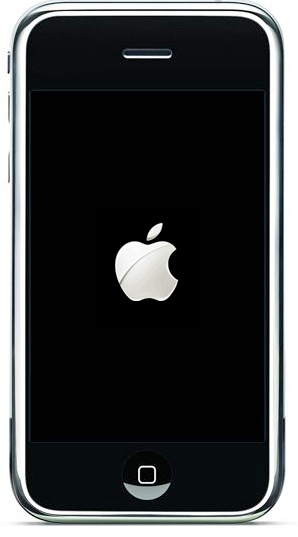 Это многоступенчатая операция, при недостатке опыта лучше доверить ее мастеру.
Это многоступенчатая операция, при недостатке опыта лучше доверить ее мастеру.
В менее тяжелых случаях, когда iphone не включается, горит яблоко и гаснет устройство, нет изображения можно справиться самостоятельно. Когда батарея разряжена до 0%, заряда может хватить для высвечивания пустого значка, но экран остается черным. Нужно оставить аппарат на заряде минут на 20 и попробовать включить девайс. Появились признаки «жизни»? Продолжайте процесс до полного завершения. Нюанс: не забудьте проверить исправность розетки, зарядного устройства.
Поломка, может оказаться следствием разрыва цепи питания после резкого изменения напряжения в сети во время зарядки. В качестве профилактической меры рекомендуется использовать оригинальные комплектующие, не допускать полного разряда старых аппаратов.
Почему iphone не включается: другие причины
Возможно, не придется обращаться в ремонт, когда iphone не включается:
- Если внимательно изучить инструкцию к iPhone, то можно уяснить, что производитель не гарантирует корректную работу гаджета при температуре окружающей среды ниже 0о.

- Перегрев (например, под палящим солнцем) также нежелателен. Если iphone не включается после посещения пляжа, то причины могут быть банальны, а «лечением» окажется восстановление температурного режима. Полчаса при комнатных условиях — и ваше имущество окажется в строю.
- Проверьте разъем для подключения кабеля. Порой, легко устранить проблему, очистив контакты от грязи. Воспользуйтесь несколькими каплями спирта (его заливают при помощи шприца) и ворсистого кончика зубной щетки. Желательно взять лупу, осмотреть контакты. Обнаружены нарушения? Значит, требуется замена разъема.
Откройте крышку, проверьте состояние АКБ. Если элемент деформировался, вздулся, то стоит немедленно его заменить. Не экономьте на подобных мелочах, приобретайте качественные комплектующие и ваш гаджет прослужит максимально долго. Большинство проблем с iphone, когда тот не включается после разрядки, «радует» горящим логотипом и полным бездействием, может быть решено при помощи нехитрых операций или замены вышедшего из строя аккумулятора.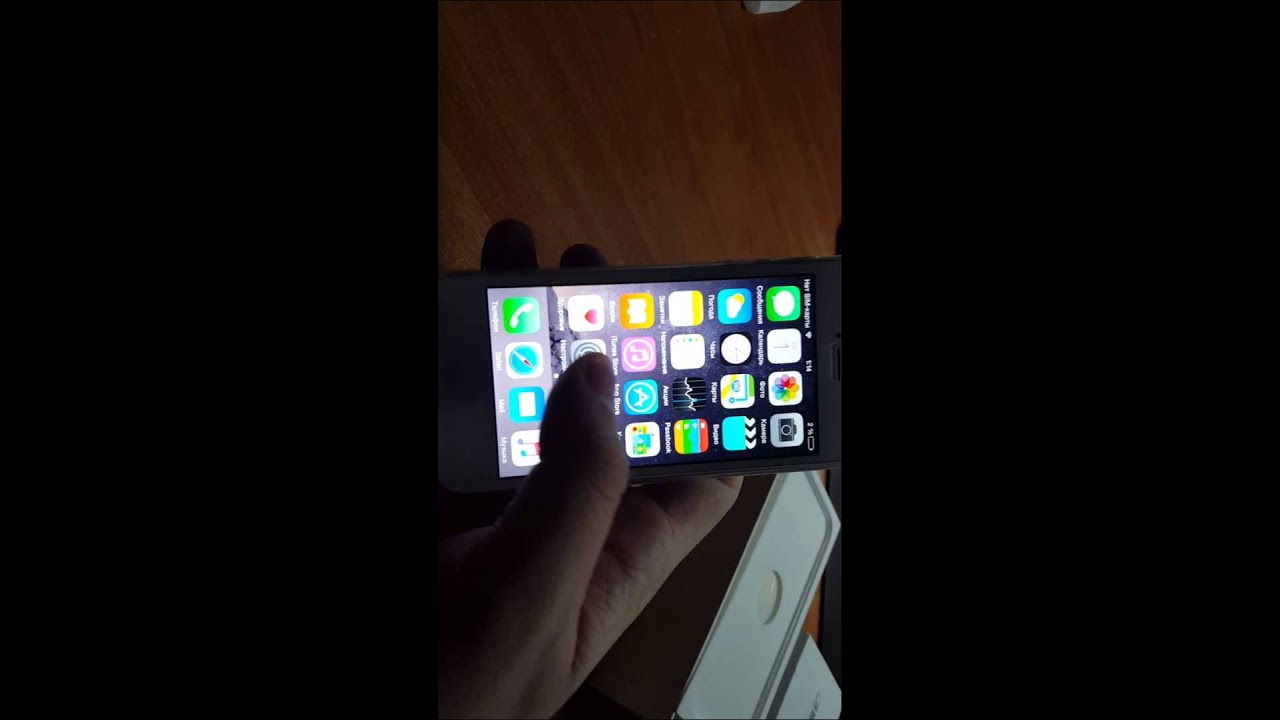
При наличии системных ошибок, самопроизвольном перезапуске может понадобиться ремонт Nand-Flash, контроллера заряда.
Аппаратные поломки, когда iphone не включается, горит яблоко и гаснет дисплей, устройство не загружается, диагностировать непросто. Потребуется специальное оборудование для обследования и оригинальные платы для замены испорченных. Эти операции выполнят мастера сервисных центров.
Теги: iPhone 10iPhone 5 SEiPhone 5CiPhone 6 PlusIphone 6s PiusiPhone X8+iPhone Xs
IPhone не включается: горит яблоко и гаснет
Консультанты в дилерских центрах поднимают руки: на айфоны, которые не включаются после «зажигания яблока», регулярно обращаются по гарантии. Покупатели не осознают, что могут решить проблему самостоятельно — и им потребуется минимум времени на ее устранение.
Представление о том, что оборудование Apple является самым надежным, устарело, и теперь iPhone — постоянные «гости» в сервисных центрах. Одна из самых частых проблем с iPhone, в народе известная как «белое яблоко»: гаджет работает, экран долго горит «яблочко», а потом экран просто гаснет.
Пользователи, не зная, что делать в такой ситуации, сразу же приносят свои гаджеты в сервисные центры, хотя решить проблему они могут сами — не тратя деньги и не дожидаясь гарантийного ремонта 45 дней. Как избавиться от «белого яблока»?
При включении Айфон зависает: возможные причины
Обычные пользователи iPhone часто становятся жертвами войн между хакерскими командами — теми самыми, которые создают взломы. Например, желание группы Evad3rs опередить другие команды и выпустить джейлбрейк iOS 7 привело к тому, что проблема «яблочных» гаджетов, висящих на логотипе, в 2013 году стала настоящей эпидемией. Из-за «сырости» инструмента для взлома Evasi0n 7 смартфоны периодически перезагружались — последовательно включались и выключались, пока не разрядился.
Неудачный джейлбрейк и установка «глючного» твика — две причины, по которым в подавляющем большинстве случаев возникает «белое яблоко»!
Однако если iPhone включится раньше «яблока» и выключится, это может быть не только тщетная попытка «взломать» устройство, но и аппаратный сбой гаджета.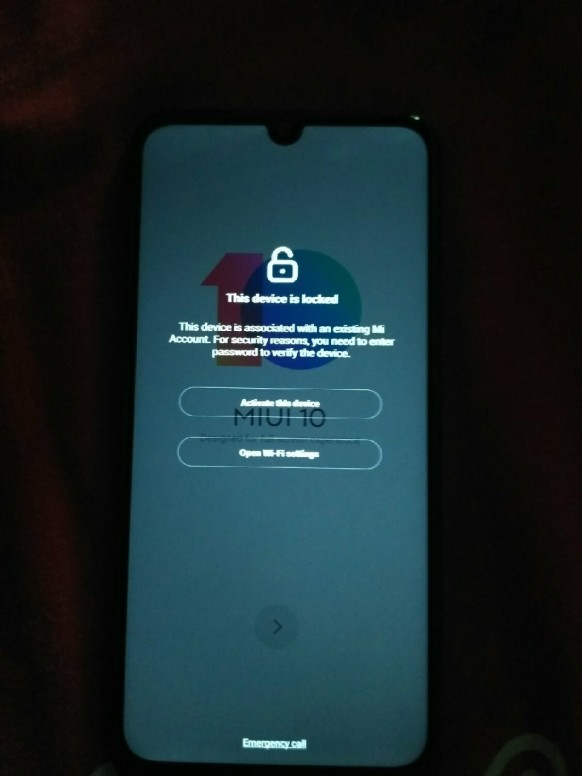 Вот какие аппаратные проблемы могут вызвать появление «белого яблока»:
Вот какие аппаратные проблемы могут вызвать появление «белого яблока»:
- Неисправность силовой цепи. Такой отказ является следствием резкого скачка напряжения. Чтобы уберечь гаджет от неисправности в цепи питания, не заряжайте его во время грозы.
- Выход из строя аккумулятора. Продлить время автономной работы можно с помощью только оригинальных и качественных зарядных устройств. Владельцам старых мобильных устройств рекомендуется избегать полной разрядки аккумулятора.
- Неисправность материнской платы. Такой сбой ощущается не сразу. Если яблоко все дольше и дольше горит на экране при каждом включении iPhone, пользователь должен воспринять это как симптом и начать экономить деньги на ремонте.
Проблема «белого яблока» со временем может быть результатом просто зависания гаджета. На сайте Apple присутствует следующая шкала:
Из этой иллюстрации легко понять, что стабильная работа iPhone при температурах ниже 32 ° по Фаренгейту (соответствует 0 ° Цельсия) не гарантируется производителем.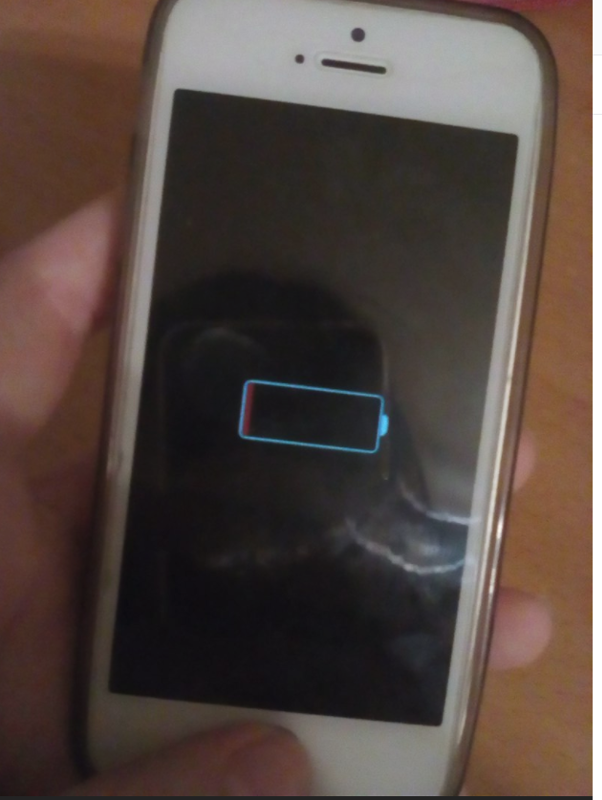 Если ваш смартфон находился при температуре -4 ° по Фаренгейту (-20 ° Цельсия) в течение длительного времени, просто дождитесь неприятностей.
Если ваш смартфон находился при температуре -4 ° по Фаренгейту (-20 ° Цельсия) в течение длительного времени, просто дождитесь неприятностей.
Чтобы избавиться от «белого яблока», вызванного низкой температурой окружающей среды, самый простой способ — просто поместите iPhone в теплое сухое место и оставьте его в покое не менее чем на 20 минут.
Что делать, если iPhone не включается после джейлбрейка?
Если гаджет Apple перестал включаться после взлома файловой системы, может быть виновата одна из настроек, недавно загруженных пользователем из магазина Cydia. Проверить и узнать об этом, конечно же, довольно просто — действуйте следующим образом:
Шаг 1. Выключаем смартфон.
Шаг 2. Нажмите кнопку увеличения громкости (+) на боковой стороне iPhone.
Шаг 3. Удерживая нажатой клавишу, попробуйте запустить мобильное устройство.
iPhone, включенный таким образом, загрузится без каких-либо программ Cydia. Если ваше устройство нормально включается при нажатой клавише громкости, то это определенно одна из хитростей.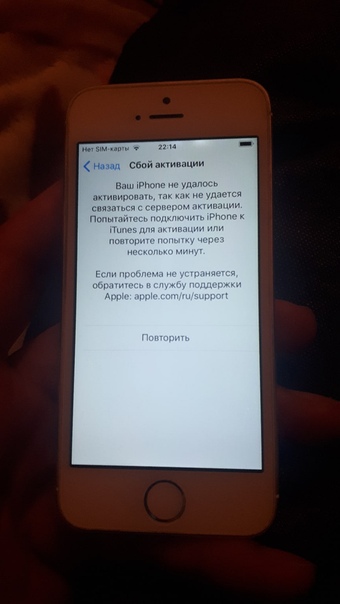
Нет никакого способа сказать, какой джейлбрейк настроен проблематично — удалить программы один за другим (начиная с того, кто загрузил последний) и после каждой операции, попробуйте запускать смартфон обычным способом.
Если смартфон не включается с нажатой нажатой клавиши громкости, пользователь не имеет другого выхода, как только уходит джейлбрейк. Мы рассказали вам о нескольких отношениях, как удалить джейлбрейк с iPhone — в случае проблемы с «белым яблоком», рекомендуется перепрошить устройство.
Перепрошивка только звуки пугающими, на самом деле процедура довольно проста:
Шаг 1. Запустите iTunes и подключите iPhone к компьютеру кабелем.
Шаг 2. Переключите смартфон в режим DFU. Если это не сделано, компьютер просто не увидит подключенный гаджет. Подробные инструкции для активации режима DFU на iPhone можно найти в нашей статье DFU-MODE.
Шаг 3. В iTunes появится уведомление о том, что iPhone был обнаружен в режиме восстановления.
Шаг 4.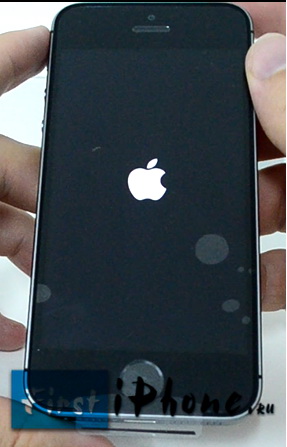 Нажмите «Ремонт iPhone …».
Нажмите «Ремонт iPhone …».
iTunes загрузит и устанавливает новую прошивку на вашем гаджете. Вам просто нужно ждать процедуры.
Перепрошив этот метод подлежит потере всех данных — пользователь получит полностью «чистое» устройство.
Как избавиться от «белого яблока», если на iPhone не стоит джейлбрейк?
Если «Белое яблоко» появилось на iPhone, который не был взломан, владелец устройства в первую очередь должен выполнить небольшой тест: перезагрузите смартфон и попробуйте назвать его через 5 минут. Что даст такой тест? Очень просто: Если вы можете подключиться к себе, это означает, что зарядка гаджета была прекращена на последнем этапе — следовательно, можно получить доступ к системе файлов мобильных устройств. И если есть доступ к файловой системе, также возможно удалить «дефектное» приложение, которое вызвало проблему «белого яблока».
Невозможно внести изменения в систему iPhone через iTunes. Вам придется использовать один из альтернативных файловых менеджеров — например, ifunbox или iTools.
Подключите трубку к компьютеру и используйте файловый менеджер, чтобы стереть недавно загруженные приложения по одному (аналогично настраиванию), чередуясь с удалением и сканированием.
Давайте вернемся к кольцевому тесту: что делать, когда результат теста отрицательный, и вы не можете выбрать звонки на iPhone с «белым яблоком»? Этот вид результата теста указывает на аппаратное обеспечение: только технические эксперты, паяльные и мультиметровые мастера могут исправить его своими руками. Если вы не можете называть себя «гуру» мобильной техники, не открывайте телефон и доберитесь до точки — только ухудшают ситуацию. Лучше пройти сломанный гаджет «Apple» на уход за руками мастеров сервисного центра.
Заключение
Если проблема «Белого яблока» появилась после неудачного джейлбрейка, не повесьте нос. В этом случае проблема может быть решена самостоятельно — путем перепрошивки смартфона и удаление ранее загруженных твиков из Cydia.
Но если «Apple» «висит» на iPhone, который не подвергался процедуре взлома, это будильник для владельца гаджета. Очень вероятно, что iPhone не хочет включаться из-за сбоя аппаратного обеспечения, устранить, что вам придется обратиться к сайту.
Очень вероятно, что iPhone не хочет включаться из-за сбоя аппаратного обеспечения, устранить, что вам придется обратиться к сайту.
На экране айфона горит яблоко и он не включается, что делать?
В зависимости от модели iPhone на экране может появиться белый экран с яблоком или черным фоном на экране, зависит от цвета корпуса. Фон не имеет значения, появляется ли логотип и нагрузка iOS остановится, следуйте инструкциям. Но сначала мы определим, что случилось с вашим телефоном.
Все дело в аккумуляторе
Наиболее распространенной и простой причиной являются яблоки и выключают экран на iPhone. Человек уверен, что телефон заряжен, и я не понимаю, почему он немедленно выключается, начинает искать проблемы в других дефектах. Но все тривиально — батарея сломалась и должна быть заменена или попытаться калибровать. Будет ли калибровка поможет, это обсуждение; Вы должны попробовать, это определенно.
Прежде всего, попробуем зарядить аккумулятор еще раз, но другим зарядным устройством, потому что первое может просто сломаться.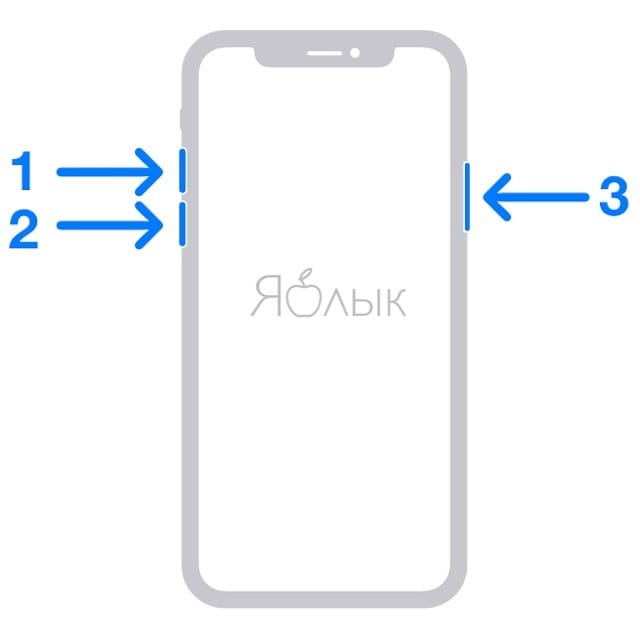
Помните, что если iPhone включает только яблоко и сразу же выключается, первое, что нужно попробовать, — это сменить зарядное устройство и только потом переходить к другим, более радикальным методам.
Системная ошибка iOs
Вторая наиболее распространенная ошибка смартфонов — это ошибка программного обеспечения iPhone. Эта сложность возникает, если накануне глюков была установлена какая-либо программа, даже из официального App Store, а тем более сделана «Побег из тюрьмы». Возможны два решения:
Делаем принудительную перезагрузку
В 90% случаев жесткая перезагрузка удалит большинство глюков и сбоев, когда смартфон iPhone 5 мигает яблоком на экране и при этом не включается.
- Отключите iPhone от компьютера или ноутбука, так как перезапуск может нарушить работу iTunes и перевести устройство в режим UDF, сейчас он нам не нужен.
- Одновременно нажмите кнопки Home и Power, подождите 5-10 секунд, телефон должен уйти в перезагрузку.

После сброса логотип снова появляется на некоторое время, а через минуту вы можете увидеть запущенные iOs, вы можете использовать телефон как обычно, и не пытаться установить приложение, вызвавшее эти проблемы. Если описанные выше методы не помогли, вам придется переустановить устройство.
Перепрошиваем айфон
Обратите внимание, при перепрошивке стирается вся информация, вы получаете полностью чистый телефон, с заводскими настройками. После этого вы сможете восстановить все, если у вас есть резервная копия в iTunes. Если резервной копии нет, то только авторизованный сервис может помочь получить информацию с проблемного гаджета, но за приличную цену. Так что делайте резервную копию хотя бы раз в неделю, если на вашем iPhone есть важная информация.
Как перепрошить айфон разбиралось в статье. Если не хотите тратить время на ее чтение, ниже я оставлю видеоинструкцию, как перепрошить устройство, если iPhone 5 не включается, горит яблочко и через некоторое время экран гаснет.
Проверяем шлейфы
Редко бывает, что экран или другой элемент внутри iPhone может выскочить из разъема, в результате чего экран мерцает через 5 секунд, яблоко светится, а дисплей гаснет. Лекарство простое: откройте крышку телефона и снова защелкните все разъемы.
Мигающий экран должен исчезнуть, вместе с ним должна исчезнуть проблема с iphone 5, экран apple горит, но не включается.
Сгорела микросхема на плате
Если даже перепрошивка не помогла, при моделях iphone 4s, 5, 5s, 6, 7 на экране мигает яблоко, а оно не включается, то точную причину поломки можно сообщить только в сервисном центре. . Скорее всего, сгорела или пропала микросхема на материнской плате смартфона, самостоятельно починить не получится, нужно дорогое оборудование.
В этом случае можно только перечислить факторы, почему это может произойти.
- После падения iPhone в воду произошло короткое замыкание.
- Контроллер питания не работал после серьезного отключения электроэнергии или использования неоригинального зарядного устройства.

- Батарея со временем приходит в негодность, и по прошествии двух-трех лет ее всегда следует заменять. В редких случаях аккумулятор повреждается в результате механического повреждения, вызванного его падением на твердую поверхность.
- В этом случае повреждение может быть скрыто во внутренних микропроцессорах. Например, микросхема Flash упала с пластины или отсоединилась из-за падения. То же самое может произойти с любым чипом материнской платы, будь то NAND Flash или Nor Flash.
Выход два — паять, но если вы не дружите с паяльником и не имеете прямых рук, лучше в него не лезть, можно просто убить айфон без возможности восстановления. Лучший вариант — передать свой телефон проверенному мастеру.
Выводы
В конце концов, держите iPhone в чехле и избегайте падений на твердую поверхность, это избавит вас от множества неприятностей и сэкономит вам много денег на ремонте. Однако, если это произойдет, следуйте советам и закройте видео.
iPhone 6/7/8/X/12 не включается горит яблоко и выключается, как решить?
Иногда на экране iPhone светящийся яблоко сияет, висит и выключается, затем экран будет черным, нажатие не реагирует.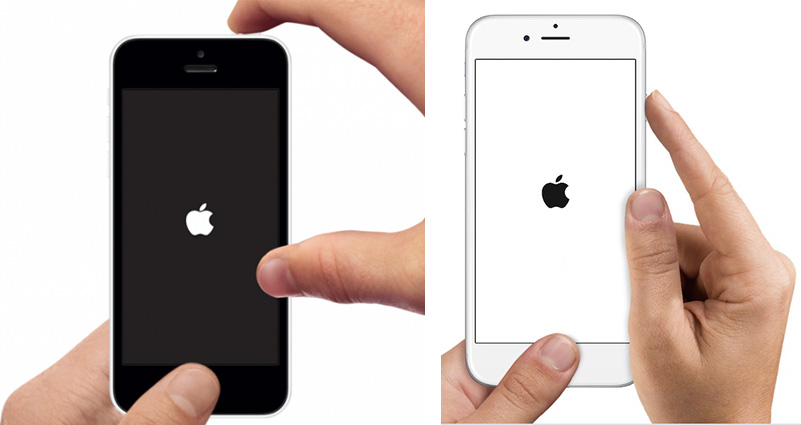 Есть несколько возможных причин этой проблемы. Сегодня мы рассмотрим наиболее распространенные проблемы, в которых iPhone не включается и пытается найти решение.
Есть несколько возможных причин этой проблемы. Сегодня мы рассмотрим наиболее распространенные проблемы, в которых iPhone не включается и пытается найти решение.
Причины, почему горит яблоко но не включается iPhone
Прежде чем вернуться в инструкции, вам нужно понять, что привело к тому, что iPhone не включается, и Apple освещена на черном экране. Следующие причины упоминаются:
1. Иногда батарея выпускается, телефон полностью разряжен, поэтому появляется Apple. Попробуйте подключить зарядное устройство и после ожидания около 20 минут, попробуйте включить iPhone обратно.
2. Телефон замерзает при включении питания, возможно повреждение кнопки питания. Это происходит во время разборки iPhone.
Не удается запустить с устройства Apple — проблемы питания устройства. Это часто бывает с телефонами во время перенапряжения в сети при загрузке.
4. Контроллер зарядки сломан, появились разрывы питания.
5. Проблема с цепью мощности погрузчика произошла. Устройство лежало на зарядное устройство во время прочного напряжения.
Устройство лежало на зарядное устройство во время прочного напряжения.
6. Проблемы с материнской платой, с самой телефоной, возможно, даже иногда начинают и даже работать на мгновение. Однако светящееся яблоко на экране iPhone появится все чаще, пока он, наконец, вообще не начнется нормально.
Что делать если айфон не включается а висит яблоко
Простой способ решить эту проблему — перезапустить устройство, используйте кнопки домой и питания, которые вам нужно будет удерживать в течение 10 секунд. Если вы не поможете еще раз, вам нужно будет обновить или переустановить программное обеспечение на вашем устройстве. Для этого запустите iTunes на своем компьютере.
Шаг 1. Гонка iTunes на вашем компьютере и подключите USB-кабель (нет необходимости подключать кабель USB к телефону). Выключите iPhone, удерживая домашнюю кнопку + мощность (на iPhone 7 вы должны держать домой I — громкость).
Шаг 2: Удерживайте домашнюю кнопку и подключите USB-кабель. Удерживайте кнопку «Домой», пока на экране устройства появляется логотип iTunes и плагин.
Шаг 3. Компьютер уведомит вас, что устройство находится в режиме восстановления.
Шаг 4. Теперь просто нажмите кнопку восстановления … или пациента, потому что компьютер должен будет загрузить последнюю версию iOS с серверов Apple, прежде чем восстановить iPhone до заводских настроек. Телефон будет лежать там с выключенным экраном и не показал никаких признаков жизни. Даже с хорошим, быстрым подключением к Интернету процесс загрузки может занять 40 минут или более. Если соединение нестабильно или бесплатно, процесс может не заканчиваться. Подключитесь к более быстрому Wi-Fi соединению.
Режим DFU
Если ваш iPhone не хочет включаться, даже после попытки вышеперечисленного, есть еще один способ восстановления iPhone в DFU (режим обновления прошивки устройства). Перейдите на ссылку и следуйте пошаговым инструкциям.
Существует более простой способ решить эту проблему, с Tenorshare Reiboot, одним щелчком можно ввести режим восстановления и выйти из режима восстановления. Ввод или выход может помочь в решении проблемы «Apple Shines, но iPhone не хочет работать».
Ввод или выход может помочь в решении проблемы «Apple Shines, но iPhone не хочет работать».
1. Скачать Tenorshare Reiboot на Mac или Windows с официального сайта. Установите его. Подключите iPhone на борту с компьютером (или Mac) с помощью USB-кабеля.
2. Запустите программу. Вы увидите несколько кнопок, но только один будет активен — «Введите режим восстановления». Нажмите на него и подождите минутку. На дисплее iPhone вы увидите логотип iTunes.
3. Затем нажмите кнопку «Выход из режима восстановления». Ждать некоторое время, что требуется для перезагрузки iPhone. Законченный!
Полезное программное обеспечение для iPhone / iPad всегда очень искается пользователей и часто идет в коллекцию любимых программ. Обязательно проверьте Tenorshare Reibroot. Это позволяет вам самым простым и быстрым способом переводить iPhone в режим восстановления и выходить из него. И это поможет, когда стандартные системные методы не работают.
Айфон не включается: горит яблоко и гаснет
Гореть ярко, чтобы не погасло! В нашем случае все наоборот.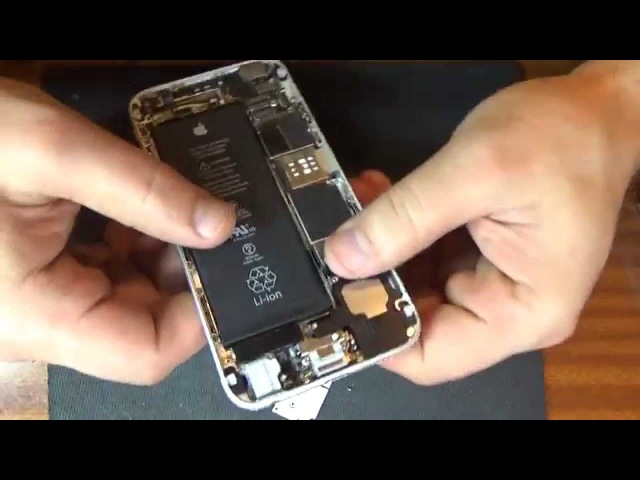 При включении смартфона Apple загорается белая точка на черном фоне. Но через несколько секунд он гаснет, и мы снова видим темный экран. Что происходит, почему iPhone не включается? Попробуем поставить правильный диагноз и «вылечить» нашего яблочного друга.
При включении смартфона Apple загорается белая точка на черном фоне. Но через несколько секунд он гаснет, и мы снова видим темный экран. Что происходит, почему iPhone не включается? Попробуем поставить правильный диагноз и «вылечить» нашего яблочного друга.
К сожалению, даже такая надежная технология, как iPhone, не застрахована от программных сбоев и ошибок. Одна из наиболее частых проблем — загрузка, известная как «белое яблоко». Суть его сводится к тому, что айфон не включается — на дисплее на несколько секунд загорается яблоко, а потом гаснет или снова загорается. Большинство пользователей сразу же приносят на сайт свои гаджеты. Однако в некоторых случаях неисправность можно устранить самостоятельно — без длительного ожидания ремонта и вложений в материалы. Вот как устранить горящее яблоко.
ТОП-6 причин, почему не включается iPhone
- Неудачный побег из тюрьмы. В 2013 году хакеры Evad3rs одними из первых взломали iOS 7. Однако представленное обновление оказалось жестким, и пользователи, «взломавшие» смартфон Apple, начали жаловаться на «белое яблоко».

- Установка «дефектных» приложений или патчей. Проблема аналогична предыдущей. Гаджеты циклически перезагружаются, последовательно включаются и выключаются, пока батарея не разрядится.
- Произошел сбой в силовой цепи. Если ваш iPad не включается, а яблоко все еще горит, проблема может быть в цепи питания. Как правило, это происходит в результате резкого скачка напряжения. Рекомендуется не ставить смартфон на зарядку во время грозы, а если свет погас, сразу вынимать зарядное устройство из розетки.
- Батарея разрядилась. Чтобы продлить срок службы батареи, используйте оригинальные зарядные устройства. Убедитесь, что аккумулятор не полностью разряжен.
- Неисправная материнская плата. Дефект проявляется не сразу. Типичный симптом — яблоко светится после включения, но с каждым последующим включением питания время ожидания увеличивается. Начните копить деньги на ремонт, ведь поломка материнской платы — это серьезная поломка.
- Гаджет завис. Возможно, iPhone выключился на улице и при попытке включить зависает на «белом яблоке».
 Производитель не гарантирует стабильную работу iOS и iPhone при температуре ниже +32 градусов по Фаренгейту (ниже нуля по Цельсию). Если при минусовой температуре телефон выключился сам по себе и не включается, положите его в сухое теплое место и оставьте примерно на полчаса.
Производитель не гарантирует стабильную работу iOS и iPhone при температуре ниже +32 градусов по Фаренгейту (ниже нуля по Цельсию). Если при минусовой температуре телефон выключился сам по себе и не включается, положите его в сухое теплое место и оставьте примерно на полчаса.
Сделал джейлбрейк, не включается айфон. Что делать?
Взлом файловой системы iPhone не всегда бывает успешным, особенно если вы делаете это самостоятельно. Возможно, виноваты твики из магазина Cydia — на них в последнее время было много жалоб. Если вы не включаете iPhone или iPad, горит яблочко, советуем по схеме ниже:
- Вам нужно выключить смартфон и нажать кнопку увеличения громкости, которая находится на боковой панели.
- Не отпуская кнопку громкости, включите мобильное устройство. Загрузка начнется без каких-либо приложений Cydia.
- Если iPhone включен и работает нормально, проблема определенно в какой-то настройке.
Невозможно определить проблемный твик — вам придется действовать наугад. Удаляйте приложения одно за другим, пока смартфон не загрузится нормально.
Удаляйте приложения одно за другим, пока смартфон не загрузится нормально.
Как перепрошить проблемный айфон самостоятельно?
Это только на первый взгляд перепрошивка кажется ужасной и невыполнимой задачей. Это под силу даже новичку. Выполните следующую последовательность действий:
- Запустите iTunes на своем компьютере и подключите мобильное устройство с помощью кабеля.
- Затем переключите смартфон в режим DFU. Если вы пропустите этот шаг, компьютер не увидит ваш гаджет.
- iTunes уведомит вас следующим сообщением: «iPhone обнаружен в режиме восстановления». Нажмите кнопку ОК и согласитесь.
- Выберите «Восстановить iPhone» и дождитесь завершения процесса.
Новая прошивка будет загружена и установлена с помощью iTunes. Все, что вам нужно сделать, это дождаться завершения процедуры.
Как включить iPhone без джейлбрейка?
Что делать, если iPhone не взломал, а то включился, то выключился? После того, как ваше устройство Apple не было взломано, попробуйте этот тест. Перезагрузите мобильное устройство и попробуйте позвонить через 5 минут. В случае успешного подключения загрузка остановится на последнем шаге. Это хороший знак — вы получите доступ к FS! Это означает, что у вас не будет проблем с удалением неисправных приложений.
Перезагрузите мобильное устройство и попробуйте позвонить через 5 минут. В случае успешного подключения загрузка остановится на последнем шаге. Это хороший знак — вы получите доступ к FS! Это означает, что у вас не будет проблем с удалением неисправных приложений.
Обратите внимание, что в этом состоянии телефона iTunes не позволяет изменять файловую систему. Советуем использовать альтернативные решения — программу iTools или iFunBox. Все, что вам нужно сделать, — это подключиться к компьютеру и удалить приложения одно за другим, как это делают твики для взлома.
Если «проверка соединения» не проходит (соединение не удается), есть проблема с оборудованием. К сожалению, без технических знаний, паяльника и мультиметра решить эту проблему невозможно. Начинку айфона лучше не мешать, а отдать гаджет в заботливые руки профессионалов.
Делаем выводы
«Белое яблоко» и зависание iPhone при включении — не повод бежать к мастеру. В некоторых случаях проблему можно решить самостоятельно, перезапустив смартфон Apple и удалив неисправное приложение. Плохо, если вы не взломали iPhone и яблоко все еще светятся. Это сигнал тревоги, связанный с аппаратным отказом устройства, обратитесь в сервисный центр, чтобы исправить это.
Плохо, если вы не взломали iPhone и яблоко все еще светятся. Это сигнал тревоги, связанный с аппаратным отказом устройства, обратитесь в сервисный центр, чтобы исправить это.
После яблока черный экран. Что делать если Айпад не включается горит яблоко и гаснет? Мы быстро вернем вашего помощника к жизни
Иногда на экране iPhone светящееся яблоко горит, он и висит и выключается, потом экран будет черным, на нажатие не реагрует. Вероятных причин появления этой неприятности довольно-таки немало. Сегодня мы рассмотрим наиболее распространенные проблемы, при которых не включается iPhone и попробуем найти решение.
Причины, почему горит яблоко но не включается iPhone
Перед тем, как обратися к инструкции, нужно понять, что вызвало, что не включается айфон и горит яблоко на черном экране. Следуюшие причины перечислены:
1. Иногда аккумулятор разряжен, телефон полностью разрядился, поэтому появляется яблоко. Попробуйте подключить зарядное устройство и, подождав минут 20, попробуйте снова включить свой Айфон.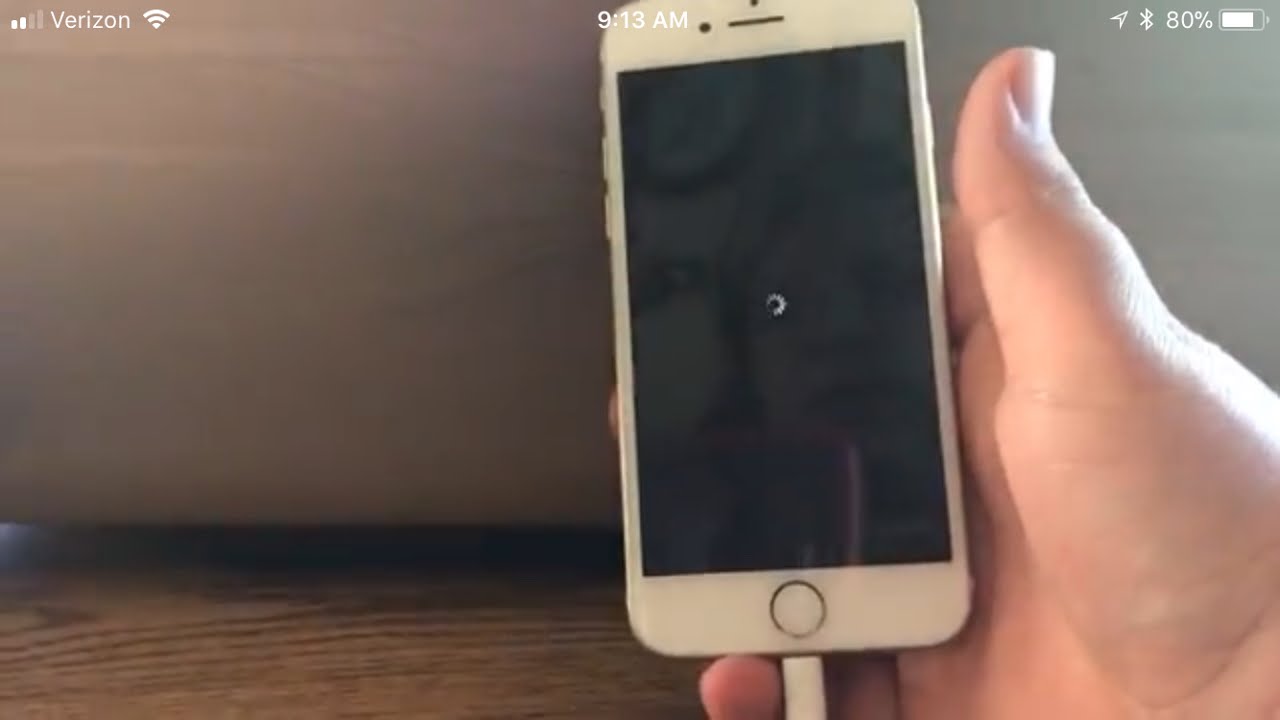
2. Зависает при включении телефон, вероятно, поломка кнопки «Power». Происходит при разборке Айфона.
4. Контроллер зарядки сломался, были перебои в электропитании.
5. Проблемы с цепью питания устройства. Аппарат лежал на зарядке во время сильного скачка напряжения.
6. Проблемы с материнской платой, при этом сам телефон может даже иногда загружаться и даже какое-то время работать. Правда, светящееся яблоко на экране iPhone будет появляться всё чаще и чаще, пока он совсем не прекратит нормально запускаться.
Что делать если айфон не включается а висит яблоко
Простой способ решить проблему – перезгрузка устройства с помощью кнопок Домой и Питания, которые надо зажать и держать 10 секунт. Если перезагрузка не помогает, значит, потребуется обновление или перепрошивка прибора. Для этого запустите на собственном ПК программу iTunes.
Шаг 1.Запустите на компьютере iTunes и подключите USB кабель (к телефону USB кабель пока подключать не надо). Выключите iPhone удерживая кнопки HOME + POWER (на iPhone 7 необходимо удерживать HOME и — Volume)
Выключите iPhone удерживая кнопки HOME + POWER (на iPhone 7 необходимо удерживать HOME и — Volume)
Шаг 2. Зажмите кнопку HOME и подключите к устройству USB кабель. Удерживайте кнопку HOME до тех пор пока на экране устройства не отобразится логотип iTunes и изображение штекера.
Шаг 3. На экране компьютера отобразится уведомление о том что устройство находится в режиме восстановления
Шга 4. Теперь просто нажмите кнопку Восстановить… Будьте терпеливы, т.к. прежде чем восстановить iPhone до заводских настроек, компьютеру понадобится скачать последнюю версию iOS с серверов Apple. При этом телефон будет лежать с выключенным экраном и не подавать признаков жизни. Даже при хорошем быстром интернете, процесс скачивания может занимать 40 минут и больше. Если ваше интернет соединение не стабильное или же медленное, процесс может не завершиться никогда. Подключитесь к более скоростному Wi-Fi соединению.
Режим DFU
Если ваш iPhone не включается, даже после опробованного выше, остается еще один способ — восстановить iPhone в режиме DFU (Device Firmware Update). Переходите по ссылке и следуйте пошаговой инструкции.
Существует проще способ решить эту проблему, с помощью Tenorshare ReiBoot , один-клик можно войти в режим восстановления и выйти из режима восстановления. Вход или выход может помочь вам решить «яблоко горит но айфон не запускается».
1. Скачайте с официального сайта программу Tenorshare ReiBoot на Mac или Windows. Установите ее. Выполните подключение вашего iPhone на борту к компьютеру (или Mac) с использованием USB-кабеля.
2. Запускаем программу. Вы увидите несколько кнопок, но активной будет лишь одна – «Войти в режим восстановления». Нажимаем на нее и ждем некоторое время. На дисплее вашего iPhone вы увидите логотип iTunes.
Полезный софт для iPhone/iPad всегда пользуется большим спросом у пользователей и часто попадает в копилку избранных программ. Обязательно возьмите себе на заметку утилиту Tenorshare ReiBoot . Она позволяет войти или вывести из режима восстановления iPhone самым простым и быстрым способом. И поможет тогда, когда стандартные системные методы не сработают.
Практически каждый владелец популярного «яблочного» планшета хотя бы пару раз имел дело со сбоями во время эксплуатации девайса. Случается, что iPad не включается, горит яблоко на дисплее. Проблема не такая уж редкая, поэтому служба поддержки Apple подготовила несколько рекомендаций на случай подобных жалоб от владельцев iPad.
Причины возникновения проблемы
Среди причин таких сбоев можно выделить:
- перебои во время обновления iOS;
- неправильная установка программ;
- попадание влаги внутрь устройства;
- неисправность процессора.
Как устранить неполадки
Есть следующие способы решить проблему, когда iPad не включается, горит яблоко:
- Следовать рекомендациям службы поддержки Apple.
- Ввод девайса в DFU-режим.
Для начала лучше использовать первый метод. Если результата нет, стоит прибегнуть ко второму. Нужно добавить, что есть два варианта ввода iPad в специальный режим – в конце статьи рассмотрим, как это сделать.
Если во время запуска в течение долгого периода времени не загружается iPad, горит яблоко, нужно выполнить такие действия:
- Подключить гаджет к ПК и открыть программу iTunes.
- Выполнить принудительный перезапуск (одновременно нажать и удерживать клавиши «Режим сна/Пробуждение» и «Домой»).
- Ни в коем случае не отпускать клавиши после того, как на дисплее повторно появится логотип компании – комбинацию клавиш нужно удерживать до момента появления экрана режима восстановления.
- На появившемся экране с предложением сделать восстановление или начать процесс обновления выбрать функцию «Обновить». Приложение должно совершить переустановку iOS с одновременным сохранением данных.
«Яблочное» приложение должно загрузить программное обеспечение для девайса. Если по каким-либо причинам процедура займет более 15 минут, планшет выйдет из процесса восстановления, тогда нужно будет повторить все действия заново.
Вышеперечисленные советы пригодятся и владельцам «яблочных» девайсов, у которых не включается айпад 2, горит яблоко на экране.
Переход в DFU-режим
Стоит заметить, что это более экстремальный вариант выхода из ситуации, когда горит яблоко, но не включается iPad. Существуют два метода ввода гаджета в специальный режим.
Первый вариант
Наиболее простой способ ввода девайса в DFU – одновременно зажать клавишу «Домой» и кнопку включения в течении 10 секунд. Затем необходимо отпустить клавишу включения и продолжать удерживать кнопку «Домой».
Второй вариант
Если первый метод не сработал – все еще не загружается айпад, горит яблоко, можно попробовать второй способ. Этот метод считается более грамотным, но новым пользователям «яблочных» устройств он дается немного сложнее:
По окончании процедуры ввода в специальный режим в приложении iTunes появится сообщение, что программа обнаружила ваш девайс в состоянии восстановления. Однако нужно будет восстановить ваш iPad перед тем, как использовать его одновременно с iTunes.
Как и вся техника, девайсы от Apple не вечны, а могут со временем ломаться. Одна из наиболее распространённых поломок — это когда айфон выключился и не включается. Причины этому могут быть самые разные, и в зависимости от того, чем была вызвана проблема, используется тот или иной способ ее решения.
Сегодняшняя статья будет посвящена такому роду проблем с «яблочными» гаджетами. Прочитав ее до конца, вы узнаете, как справиться с любым видом поломки вашего смартфона, и что делать, если айфон 4 не включается, iPhone 5S не включается или любая другая модель телефона.
Однако отметим, что, если ваш iPhone не включается и он серьезно пострадал — например, после падения с пятого этажа или он долго находился в воде, то описанные ниже способы восстановления работы устройства вряд ли будут полезными. В таких ситуациях лучше не медлить и сразу же обратиться в сервисный центр. Ну а для тех пользователей, чей айфон не включается, и это произошло внезапно и без видимых причин, наши рекомендации должны помочь.
Заметим также, что есть ли мобильные устройства перестала включаться без каких-то видимых причины, вероятнее всего, на него было оказано воздействие извне. Поскольку просто так смартфоны обычно не ломаются. Особенно, если речь идет о девайсах от Apple.
Наиболее распространенными ситуации поломок «яблочных» смартфоны приводится ниже, как и варианты их исправления.
Весьма частая проблема, при которой дисплей iPhone 4S не включается, а остается долгое время черным, а сам он не включается, какие бы действия не предпринимал пользователь. Причем такое может произойти не только с устаревшей «четверкой». Часто iPhone 5S не включается тоже, о чем сигнализирует появление черного экрана.
Как правило, «виноват» в подобных ситуациях полностью разряженный аккумулятор, который нужно некоторое время заряжать, и потом попробовать включить. Просто телефон разрядился и не включается. Но, возможно, дело в зависании операционной системы. Очень редко, в 2-3% случаев, дело в слетевшей прошивке, но решение проблемы в этом случае будет несколько отличающимся, чем в двух первых названных выше.
Итак, если iPhone, а точнее – его экран — черный, а телефон никак не включается даже после зарядки, можно попробовать предпринять следующие шаги:
1 Если владелец гаджета долгое время продержал аппарат на холоде, вполне возможно, что причина неисправности в этом. Батареи мобильных девайсов плохо переносят низкие температуры, и в таких условиях очень быстро могут разрядиться или зависнуть. Что предпринять в таком случае? Постараться согреть аппарат в ладонях. Если это не помогло, попробуйте второй шаг. 2 Нужно просто подключить устройство к зарядке. Может быть, аппарат разрядился на 100%, и причина отказа гаджета включаться именно в этом. Если после 10-15 минут заряда девайс не реагирует на включение, значит, проблема не в этом. Тогда пробуем третий способ. 3 Необходимо совершить одновременное нажатие кнопок хоум и пауэр (на айфоне седьмой версии – пауэр и громкость). Выждать минут 20, пока на дисплее не появится светящееся изображение яблока, после чего кнопки отпустить. Операционная система должна загрузиться. 4 Можно попробовать несколько раз включать и выключать переключатель беззвучного режима, иногда это помогает, хотя разумного объяснения этому нет. Такую процедуру нужно делать до выполнения второго шага. Она иногда дает положительный эффект, если нажатие кнопок не помогло.Если названные выше действия никакого результата не дали, значит, проблема очень серьезная. Например, может быть поломка внутренних элементов, выход из строя зарядного устройства или что-либо еще. Можно попробовать взять другую зарядку (например, у родственника или коллеги), и подключить гаджет к ней. Если ситуация не исправится, и телефон не будет заряжаться, а дисплей будет сохраняться черным, нужно нести девайс в мастерскую по ремонту.
Не следует игнорировать вариант неисправности зарядки. Как показывает опыт пользователей, именно эта комплектующая наиболее часто выходит из строя, и может даже гореть. Через несколько месяцев эксплуатации, особенно при неаккуратном обращении, шнур в каком-либо месте может повредиться, и ток не будет проходить по нему.
Внимание! Пользуйтесь исключительно оригинальными зарядками, идущими в комплекте с айфоном. Китайские подделки подвергаются быстрому нагреву и часто расплавляются в процессе зарядки. Горящий шнур производства Китая – явление не такое уж редкое.
Разряженный айфон отказывается включаться
Причины у этой проблемы может быть несколько:
1 Загрязнился Lightning — порт. Не секрет, что большинство населения носит смартфоны в заднем кармане брюк, а также не помещает хрупкое устройство в защитные чехлы. Разумеется, что при такой неаккуратной эксплуатации в корпус устройства попадает много мелкой пыли. Как исправить эту проблему? Решение простое — почистить гаджет от пыли, например, с помощью зубочистки. В процессе чистки рекомендуется добраться до каждого уголка в разъеме Lightning. Но работать нужно очень аккуратно, чтобы не повредить хрупкую деталь. 2 USB — порт неисправен. Заряжаю гаджет, первым делом нужно проверить, исправен ли кабель. Возможно, неисправны разъемы. Неизвестно, с чем это связано, но через некоторые разъемы смартфон не получает заряда. 3 Если дело в этом, попробуйте использовать другой кабель. Также можно попытаться подключиться к другой розетке 220 вольт. 4 Проблемы с устройством для заряда или кабелем. Дело в том, что многие пользователи, экономя средства, приобретают китайские зарядки. Они часто ломаются и быстро перестают выполнять свои функции. Поэтому еще раз напомним, что лучше пользоваться оригинальными комплектующими. Китайская подделка может нанести непоправимый вред вашему девайсу, вызвав поломки. Но если вы все-таки решились на покупку поддельной зарядки, и если она при первом подключении не срабатывает, то есть телефон не заряжается, немедленно прекратите пользоваться ею.Что делать, если iPhone завис?
Обычно телефон от Apple зависает в приложении. Или же не зависает, но перестает работать нормально. В такой ситуации нужно его принудительно закрыть и перезагрузить девайс. Чтобы сделать это, нужно щелкнуть по кнопке Home и свайпом верх убрать ненужные приложение.
Когда «яблочный» гаджет не реагирует на нажатие кнопок
Пользователи отмечают, что ситуация, когда устройство перестает откликаться на нажатие кнопок, довольно частая. При этом на дисплее отображается последний скрин того приложения, которое использовалось до того момента, как устройство зависло. Здесь понадобится жесткая перезагрузка системы. Как его сделать, было сказано ранее (нажатием кнопок Power и Home).
Если айфон не включается горит яблоко, что делать?
Если айфон выключился и не включается что делать – какой вопрос часто задают себе недоуменные пользователи. Иногда случается так, что устройство iPhone 4 не включается, но при этом на дисплее то загорается, то затухает изображение логотипа компании Apple — яблоко. Это означает, что девайс завис на яблоке. Кстати, нередко бывает, что при появлении подобных признаков iPhone 5 не включается, iPhone 5C не включается, и отказываются работать другие модели «яблочных» девайсов.
Если айфон гаснет, а потом загорается яблоко, то причина тому одна из 3-х:
- Неудачно сделанный процесс обновления операционной системы iOS в айфон 5S, iPhone 6S, iPhone 7, iPhone 6 PLUS, iPhone 3GS и других телефонах.
- Корявый джейлбрейк.
- Сбой при восстановлении системы из бэкапа (одна из самых частых причин, почему не включается айфон).
При такой ситуации пользователь может подумать, что устройство безнадежно сломано. Но это далеко не всегда так. Можно постараться всё исправить.
В большинстве случаев, если не включается мобильное устройство, проблема решается процедурой восстановления системы, для проведения которой нужно проделать следующие шаги:
- На ПК или ноутбуке открытие утилиту айтюнс. Подключить к компьютеру USB кабель, но смартфон пока не подключать.
- Выключить телефон удерживанием кнопок Home и Power.
- Нажимая кнопку Home, подсоединить кабель к телефону.
- Не отпускать нажатие до тех пор, пока на экране не возникнет логотип айтюнс и штекер.
- Компьютер выведет на экран сообщение о том, что устройство пребывает в состоянии восстановление.
- А теперь необходимо просто нажать на кнопку восстановления, далее компьютер всё сделает сам, а именно — осуществит загрузку с серверов компании Apple самую новую версию iOS, а затем становит ее на iPhone.
Отметим, что для проведения вышеописанной процедуры, нужно имеете высокоскоростное соединение по Wi-Fi.
Применение режим DFU для включения айфона
Что делать если не включается айфон 5 и другие, более новые версии девайса – iPhone 6 не включается, iPhone 7, iPhone 6S внезапно отключился, но не включается. При этом дисплей может внезапно загораться, а затем потухнуть, т.е. аппарат несколько раз отреагирует на прикосновения пользователя к кнопке включения, а после станет выключаться «навсегда».
Если после применения всех описанных выше способов ваш девайс не включается, остается воспользоваться последним методом — режимы DFU. Это особенный режим работы телефона, при котором обновляется прошивка.
Этот режим применяют в следующих случаях:
- Аппарат отказывается заряжаться, когда айфон 6S не реагирует на поступление тока через зарядное устройство. При таких ситуациях устройство способно только полностью разряжаться и отключаться. На обратные действия пользователя, т.е. попытки включения. Оно никак не реагирует.
- Не включается iPhone при любых действиях пользователя (iPhone 6S, айфон 3GS и другие).
- Не получается восстановить систему другими методами.
Чтобы iPhone вошел в этот режим, нужно проделать следующие шаги:
- Подсоединить гаджет к ПК или ноутбуку через кабель, плюс запустить утилиту айтюнс.
- В течении 10 секунд одновременно нажимать на кнопки Home и Power.
- Продолжать удерживать нажатие 1-й кнопки, пока на экране не появится сообщение Recovery Mode.
Если все прошло успешно, никаких специальных сообщений, что девайс вошел в этот режим, появиться не должно. Далее нужно восстановить прошивку, для чего необходимо нажать на соответствующую кнопку, чтобы обновления начали загружаться. Система сама всё сделает за 10 — 15 секунд, А после этого смартфон перезагрузится, и начнет включаться и работать в нормальном режиме. При этом экран не будет включенным, а на некоторое время станет отключаться, т.е. дисплей успеет за это время погаснуть.
Если ни один из способов включения iPhone вам не помог, и после применения всех возможных способов не включается айфон 6S или любая другая модель телефона, обратитесь в сервисный центр. Специалисты проведут диагностику и выявят истинную причину этой неисправности. В этом случае виновата, очевидно, не разрядка аппарата и не его выключение без видимых причин, а более серьезные неисправности в «начинке».
Apple — производитель современных гаджетов. Продукция этой компании известна всему миру. Она отличается своим качеством. Но «яблочные» телефоны неидеальны. Они все равно остаются самой обычной техникой. Поэтому иногда люди задумываются о том, по каким причинам айфон не включается (горит яблоко — и все). Ниже мы рассмотрим самые распространенные варианты развития событий. Кроме того, нам удастся понять, как действовать при тех или иных обстоятельствах.
Причины всех проблем
Для начала попытаемся понять, почему айфон не включается. Просто горит яблоко, а после этого девайс вовсе выключается? Данный процесс называют циклической перезагрузкой.
Он может возникать по следующим причинам:
- неудачная прошивка;
- неполадки при снятии «джейлбрейка»;
- поломка цепей питания;
- неисправность аккумулятора;
- проблемы с материнской платой телефона;
- вирусы;
- отсутствие заряда на телефоне;
- слишком низкая или высокая температура атмосферы;
- внешние повреждения устройства.
Кроме того, если айфон не включается (горит яблоко и больше ничего не происходит), причина может скрываться в обычном системном сбое. Что делать при тех или иных обстоятельствах? Как заставить девайс снова работать в обычном режиме?
Прошивка и взломы
Айфон не включается? Горит яблоко и гаснет экран?
Зачастую подобное явление встречается при попытке взлома девайса. То есть при снятии «джейлбрейка» или во время самостоятельной прошивки.
Как правило, достаточно просто отнести «яблочный» смартфон в сервисный центр. Там быстро помогут исправить неполадки. Если даже мастера не справились с поставленной задачей, от iPhone придется отказаться. К частью, это происходит не так уж и часто. И в сервисных центрах действительно помогут восстановить девайс после неудачного снятия «джейлбрейка».
Заряд батареи
Айфон не включается? Горит яблоко, а затем гаснет? Такое явление встречается очень часто.
В некоторых случаях можно обойтись без каких-либо серьезных действий. Например, если у батареи мало энергии, смартфон не включится. Он будет либо полностью разряжен, либо станет выводить на экран изображение Apple, а затем гаснуть.
- подключить iPhone к USB и к компьютеру, подождать некоторое время (до получаса) и повторить попытку включения;
- присоединить девайс к сети посредством зарядного устройства, повторив после этого начало работы с устройством.
Зачастую после подключения «яблочного» телефона к заряднику, приходится немного подождать. Как только у батареи появится достаточно заряда для начала работы, по команде пользователя произойдет включение смартфона.
Температурные скачки
Внешняя среда тоже может влиять на работоспособность гаджетов. У вас айфон 5? Горит яблоко и не включается сам девайс?
Необходимо проверить, соблюдены ли температурные нормы. Если устройство от «Эппл» находится при температуре 0 градусов по Цельсию, компания не может гарантировать стабильную работу iPhone. При пребывании гаджета долгое время в атмосфере с температурой -20 градусов, его включение вовсе может не произойти.
Перегрев девайса тоже доставляет немало хлопот. Айфон не включается? Черный экран загорается, а затем выключается? Не исключено, что девайс просто перегрелся. Например, при долгосрочном пребывании на солнце.
Действовать при подобных обстоятельствах следует так — оставить телефон в покое в нормальном температурном режиме приблизительно на 20-25 минут. После этого повторить попытку включения устройства. Стоит температурному режиму восстановиться, как работоспособность наладится.
Без Cydia
Айфон не включается? Горит яблоко и гаснет? Не следует паниковать. Ведь исправить ситуацию иногда проще, чем кажется.
Например, можно провести экстренную перезагрузку и включить девайс в режиме без подгрузки Cydia. Для этого потребуется:
- Выключить девайс.
- Нажать на кнопку увеличения громкости.
- Зажать кнопку включения.
Если ничего не произошло, придется удалить «джейлбрейк». А лучше — перепрошить устройство. При включении девайса без Cydia придется удалить «джейлбрейк»-твик. Необходимо поочередно удалять инициализированные программы, начиная с самой новой. И таким образом работоспособность «яблочного» телефона будет восстановлена.
Восстановление
Айфон не включается? Горит яблоко и не более того? Можно попытаться осуществить восстановление операционной системы. Этот прием помогает избавиться от основной массы системных сбоев.
Айфон не включается? Горит яблоко? Что делать? Потребуется:
- Включить iTunes на компьютере.
- Подключить телефон к ПК через USB.
- Нажать на «Домой» и на кнопку «Питание».
- Удерживать клавиши нажатыми около 10 секунд.
- Отпустить кнопку «Питание».
- Отжать элемент управления «Домой», как только iTunes определит iPhone в режиме восстановления.
- Нажать на кнопку «Восстановить iPhone…».
- Кликнуть по «Далее».
- Щелкнуть на «Я принимаю».
- Дождаться окончания восстановления операционной системы.
Как только все перечисленные действия будут позади, останется только включить телефон и настроить его для первой работы с системой. Ничего трудного или непонятного в этом нет.
Технические неполадки
Айфон не включается? Горит яблоко и не более того? Это весьма распространенное явление. Иногда оно связано с аппаратными поломками. Диагностировать их бывает непросто.
Если есть подозрения на то, что iPhone сам по себе неисправен, потребуется просто отнести его в сервисный центр. Только там смогут подтвердить или опровергнуть теорию.
Если будет возможна замена каких-либо вышедших из строя элементов «яблочного» телефона, в сервисных центрах предложат соответствующую услугу. В некоторых случаях приходится покупать новый смартфон.
Что чаще всего ломается на «яблочных» девайсах? Например:
- кнопка «Питание»;
- материнская плата;
- контроллеры зарядки;
- батарея.
Как правило, в этих ситуациях покупка нового телефона не нужна. Починить перечисленные составляющие смогут за умеренную плату. Это нормальное явление.
Мы выяснили, почему айфон не включается (просто горит яблоко). И как устранять те или иные неполадки — тоже. На самом деле все проще, чем кажется.
Зачастую все проблемы решаются либо восстановлением iPhone, либо перезагрузкой девайса. Если все это не помогло, придется обращаться в сервисный центр.
Какие советы можно дать пользователям для того, чтобы не столкнуться с проблемами включения айфона? Например:
- устанавливать только лицензионные приложения;
- не перепрошивать и не взламывать телефон самостоятельно;
- пользоваться антивирусными программами для iPhone;
- соблюдать рекомендации по зарядке и разрядке девайса;
- не перегревать и не переохлаждать устройство;
- своевременно очищать смартфон от старых приложений.
Все это действительно помогает избежать сбоев и неполадок при работе с айфоном. Желательно избегать повреждений и падения телефона и не хранить устройство в слишком влажных местах.
Айфон не включается? Черный экран появляется и все? Теперь исправить ситуацию проще простого!
Неприятно столкнуться с ситуацией, когда Айфон завис на яблоке и не включается. Причин на это – масса, начиная с механических повреждений и заканчивая холодами на улице. Паниковать раньше времени не стоит, ведь если поломка не связана с испорченными внутренними деталями, требующими замены, то починить смартфон возможно в домашних условиях. Для обладателей «яблочной» продукции давно придуман набор инструкций, которые используются в роли первой помощи при проблемах со смартфоном. Если нет желания искать причину неисправности телефона, стоит обратиться к мастеру – поломки диагностируются за несколько минут.
Причины поломки
Чтобы понять, как починить аппарат, важно разобраться, почему Айфон не включается, горит яблоко и гаснет. Основные причины:
- сбой программного обеспечения;
- неисправность аккумулятора;
- некорректное обновление или прошивка устройства;
- проблемы с кнопкой включения;
- разряженный аккумулятор;
- испорченный кабель для зарядки;
- коррозия металлических элементов после пребывания в воде;
- механические повреждения.
Стоит сразу откинуть наименее возможные варианты – если телефон не падал и не оказывался в воде, то проблемы с повреждением внутренней начинки возможно смело исключить. Также проверьте кнопку включения – если клавиша плотно сидит в углублении, не шатается и не выпадает, то, скорее всего, работает без недостатков. Проверьте целостность кабеля для зарядки и подключите смартфон – возможно, аккумулятор разряжен настолько, что энергии хватает только на демонстрацию логотипа.
Перезагрузка
Если Айфон не включается, горит яблоко и не гаснет, помочь в такой ситуации сможет перезагрузка устройства. Удерживайте кнопку питания несколько секунд, чтобы устройство вошло в режим перезагрузки. Существует второй вариант перезагрузки аппарата – жесткий, на старых моделях для этого зажмите и удерживайте кнопки «Домой» и «Питание». В новых моделях принцип работает иначе:
- нажать на верхнюю клавишу громкости и быстро отпустить;
- повторить операцию с нижней клавишей громкости;
- зажать и удерживать кнопку питания, пока на экране не высветится логотип компании Apple.
Смартфон перейдет в режим принудительной перезагрузки, что не просто вернет аппарат «к жизни», но уберет внутренние ошибки. Подобный метод также применяют при проблемах с сетью, аккумулятором, регулярных сбоях операционной платформы и других недостатках.
Айфон на морозе
Часто на морозе Айфон 5 не включается, горит яблоко и гаснет. Это связано с тем, что техника Apple больше других боится суровых российских морозов. При низких температурах проявляется «болезнь» – временная потеря емкости аккумулятора. Чтобы смартфон заработал в штатном режиме, его придется вернуть в тепло. На батарею класть устройство, конечно, не стоит, но комнатная температура вполне подойдет. Дождитесь, пока телефон согреется и включите. Если после этого ошибка остается, рекомендуется выполнить жесткую принудительную перезагрузку, так как из-за мороза и потери емкости возникают системные ошибки. Проверьте состояние смартфона – если после нескольких часов на зарядке и жесткого сброса ситуация не изменилась, придется отдать Айфон на диагностику в сервисный центр. Возможно, проблема заключается в аппаратной части устройства.
Возврат к заводским настройкам
Если принудительная перезагрузка не помогла, а Айфон не включается, яблоко не горит, помочь в таком случае сможет возврат к заводским настройкам устройства. Для этого установите на компьютер последнюю вышедшую версию программы iTunes, а затем четко следовать инструкции:
- запустить программу на компьютере;
- подключить смартфон при помощи USB-кабеля, который поставлялся в комплекте;
- иногда требуется ввод пароля – введите в специальном поле;
- в списке выберете подключенное устройство;
- выберете пункт «Обзор»;
- в открывшемся окне нажмите «Восстановить»;
- подтвердите выбор.
После этого телефон начнет восстанавливать заводское состояние, поэтому после включения придется заново вводить информацию о пользователе, а также о паролях и аккаунтах. Во время процесса ни в коем случае нельзя отключать смартфон из компьютера – это провоцирует превращение iPhone в «кирпич».
Обновление прошивки
Помочь, если не включается Айфон 5S, горит яблоко и тухнет смартфон, сможет обновление прошивки устройства. Для этого также установите актуальную версию iTunes на компьютер, а затем следовать инструкции:
- подключите кабель к компьютеру и телефону;
- откройте iTunes и выберете устройство, нуждающееся в обновлении;
- перейдите в пункт меню «Обзор»;
- выберете пункт «Обновить»;
- нажмите на «Загрузить и обновить».
Программа может затребовать ввод пароля, необходимо предоставить эту информацию. Дождитесь завершения процесса, смартфон и компьютер нельзя отключать, чтобы не испортить смартфон окончательно. В случае, если прошивка установлена с ошибками, смартфон придется откатывать к заводским настройкам. Обновление прошивки также помогает убрать системные ошибки, проблемы с интернетом и сетью, а также убрать «тормоза» интерфейса.
Проблемы с аккумулятором
Часто основной проблемой становятся неполадки аккумулятора. У батареек есть эксплуатационный срок, после окончания которого смартфон не сможет получить нужное количество питания. Решить проблему возможно только заменой аккумулятора. Проверьте гнездо зарядного устройства и кабель – они должны быть целыми, без повреждений. Не рекомендуется часто разряжать смартфон до нуля и использовать китайские зарядные устройства – они портят аккумулятор. За батареей смартфона также нужен уход – раз в месяц необходимо полностью разрядить и зарядить устройство, не подключать провода «напрямую», иначе батарея разбухнет. Также батарею возможно заменить самостоятельно, но в таких случаях деталь стоит заказывать в официальных магазинах и сервисных центрах. Китайские аналоги дешевле, но и служат всего несколько месяцев.
Механические повреждения
В случае, если Айфон не включается, горит яблоко и не гаснет, то причина может крыться глубже – под корпусом смартфона. При механических повреждениях внутренних деталей телефон зависает на логотипе, а затем либо выключается, либо «радует» логотипом до тех пор, пока не кончится зарядка. Исправить подобный недостаток без помощи профессионала сложно, потому что:
- важно верно диагностировать причину;
- придется заказывать дорогостоящие детали;
- работа требует специализированного набора инструментов и ювелирной точности.
Включении загорается яблоко и тухнет. Завис iPad, Не загружается iPad
Неприятно столкнуться с ситуацией, когда Айфон завис на яблоке и не включается. Причин на это – масса, начиная с механических повреждений и заканчивая холодами на улице. Паниковать раньше времени не стоит, ведь если поломка не связана с испорченными внутренними деталями, требующими замены, то починить смартфон возможно в домашних условиях. Для обладателей «яблочной» продукции давно придуман набор инструкций, которые используются в роли первой помощи при проблемах со смартфоном. Если нет желания искать причину неисправности телефона, стоит обратиться к мастеру – поломки диагностируются за несколько минут.
Причины поломки
Чтобы понять, как починить аппарат, важно разобраться, почему Айфон не включается, горит яблоко и гаснет. Основные причины:
- сбой программного обеспечения;
- неисправность аккумулятора;
- некорректное обновление или прошивка устройства;
- проблемы с кнопкой включения;
- разряженный аккумулятор;
- испорченный кабель для зарядки;
- коррозия металлических элементов после пребывания в воде;
- механические повреждения.
Стоит сразу откинуть наименее возможные варианты – если телефон не падал и не оказывался в воде, то проблемы с повреждением внутренней начинки возможно смело исключить. Также проверьте кнопку включения – если клавиша плотно сидит в углублении, не шатается и не выпадает, то, скорее всего, работает без недостатков. Проверьте целостность кабеля для зарядки и подключите смартфон – возможно, аккумулятор разряжен настолько, что энергии хватает только на демонстрацию логотипа.
Перезагрузка
Если Айфон не включается, горит яблоко и не гаснет, помочь в такой ситуации сможет перезагрузка устройства. Удерживайте кнопку питания несколько секунд, чтобы устройство вошло в режим перезагрузки. Существует второй вариант перезагрузки аппарата – жесткий, на старых моделях для этого зажмите и удерживайте кнопки «Домой» и «Питание». В новых моделях принцип работает иначе:
- нажать на верхнюю клавишу громкости и быстро отпустить;
- повторить операцию с нижней клавишей громкости;
- зажать и удерживать кнопку питания, пока на экране не высветится логотип компании Apple.
Смартфон перейдет в режим принудительной перезагрузки, что не просто вернет аппарат «к жизни», но уберет внутренние ошибки. Подобный метод также применяют при проблемах с сетью, аккумулятором, регулярных сбоях операционной платформы и других недостатках.
Айфон на морозе
Часто на морозе Айфон 5 не включается, горит яблоко и гаснет. Это связано с тем, что техника Apple больше других боится суровых российских морозов. При низких температурах проявляется «болезнь» – временная потеря емкости аккумулятора. Чтобы смартфон заработал в штатном режиме, его придется вернуть в тепло. На батарею класть устройство, конечно, не стоит, но комнатная температура вполне подойдет. Дождитесь, пока телефон согреется и включите. Если после этого ошибка остается, рекомендуется выполнить жесткую принудительную перезагрузку, так как из-за мороза и потери емкости возникают системные ошибки. Проверьте состояние смартфона – если после нескольких часов на зарядке и жесткого сброса ситуация не изменилась, придется отдать Айфон на диагностику в сервисный центр. Возможно, проблема заключается в аппаратной части устройства.
Возврат к заводским настройкам
Если принудительная перезагрузка не помогла, а Айфон не включается, яблоко не горит, помочь в таком случае сможет возврат к заводским настройкам устройства. Для этого установите на компьютер последнюю вышедшую версию программы iTunes, а затем четко следовать инструкции:
- запустить программу на компьютере;
- подключить смартфон при помощи USB-кабеля, который поставлялся в комплекте;
- иногда требуется ввод пароля – введите в специальном поле;
- в списке выберете подключенное устройство;
- выберете пункт «Обзор»;
- в открывшемся окне нажмите «Восстановить»;
- подтвердите выбор.
После этого телефон начнет восстанавливать заводское состояние, поэтому после включения придется заново вводить информацию о пользователе, а также о паролях и аккаунтах. Во время процесса ни в коем случае нельзя отключать смартфон из компьютера – это провоцирует превращение iPhone в «кирпич».
Обновление прошивки
Помочь, если не включается Айфон 5S, горит яблоко и тухнет смартфон, сможет обновление прошивки устройства. Для этого также установите актуальную версию iTunes на компьютер, а затем следовать инструкции:
- подключите кабель к компьютеру и телефону;
- откройте iTunes и выберете устройство, нуждающееся в обновлении;
- перейдите в пункт меню «Обзор»;
- выберете пункт «Обновить»;
- нажмите на «Загрузить и обновить».
Программа может затребовать ввод пароля, необходимо предоставить эту информацию. Дождитесь завершения процесса, смартфон и компьютер нельзя отключать, чтобы не испортить смартфон окончательно. В случае, если прошивка установлена с ошибками, смартфон придется откатывать к заводским настройкам. Обновление прошивки также помогает убрать системные ошибки, проблемы с интернетом и сетью, а также убрать «тормоза» интерфейса.
Проблемы с аккумулятором
Часто основной проблемой становятся неполадки аккумулятора. У батареек есть эксплуатационный срок, после окончания которого смартфон не сможет получить нужное количество питания. Решить проблему возможно только заменой аккумулятора. Проверьте гнездо зарядного устройства и кабель – они должны быть целыми, без повреждений. Не рекомендуется часто разряжать смартфон до нуля и использовать китайские зарядные устройства – они портят аккумулятор. За батареей смартфона также нужен уход – раз в месяц необходимо полностью разрядить и зарядить устройство, не подключать провода «напрямую», иначе батарея разбухнет. Также батарею возможно заменить самостоятельно, но в таких случаях деталь стоит заказывать в официальных магазинах и сервисных центрах. Китайские аналоги дешевле, но и служат всего несколько месяцев.
Механические повреждения
В случае, если Айфон не включается, горит яблоко и не гаснет, то причина может крыться глубже – под корпусом смартфона. При механических повреждениях внутренних деталей телефон зависает на логотипе, а затем либо выключается, либо «радует» логотипом до тех пор, пока не кончится зарядка. Исправить подобный недостаток без помощи профессионала сложно, потому что:
- важно верно диагностировать причину;
- придется заказывать дорогостоящие детали;
- работа требует специализированного набора инструментов и ювелирной точности.
Мобильный девайс под названием iPad 2, 3, 4 или другой модели – отличная альтернатива обычному ПК. Поскольку он является продуктом всемирно известной Apple, в качестве сомневаться не приходится. Однако и с ним случаются неприятности, когда не включается iPad либо при включении на экране светится яблочко. Сегодня как раз поговорим об одной из них. Речь пойдет о различных зависаниях. Например, светящееся или мигающее яблоко может свидетельствовать о серьезных поломках «начинки» девайса. И даже если планшетник перезагрузится и включится, нередко символ «яблочной» компании продолжает гореть на экране.
Если ваш планшетник вдруг перестал реагировать на дотрагивания до сенсорного дисплея, а также на нажатия клавишных элементов – все это говорит о зависаниях. Решение такого рода проблем будет зависеть от причин, их вызвавших. Прочитав статью до конца, вы узнаете, как справиться с любой неисправностью.
Самые распространенные факторы – это:
1 Разряжение батарейки до 0%. Если ваш планшетник вдруг перестал включаться – подсоедините его к источнику питания. Возможно, причина проблемы кроется как раз в этом. Как правило, заряда iPad хватает для высвечивания пустого элемента. Однако случается, что помимо черного экрана юзер не видит совершенно ничего. Процесс заряда должен длиться не менее 20-ти минут. После этого нужно попробовать выполнить включение девайса. Если на дисплее отобразится красная батарея – значит, планшетник разрядился, и процесс следует продолжить. Если изменений не наблюдается, можно попробовать сменить источник питания. Допустим, включить аппарат в другую розетку либо сменить зарядный элемент. 2 Проблемы с операционкой. Вы знаете, что аккумулятор заряжен, но планшетник все равно не включается. Что делать в такой ситуации? Нередко бывает, что после обновления или установки программок без лицензий возникают подобные сбои. Чтобы исправить положение, попробуйте в одно время зажать элементы Home и Power, и удерживать в течение 12-15 минут. Далее требуется включить планшетник кнопкой Power. Если на дисплее всплывет яблочко, значит, проблема устранилась. Планшетник вскоре включится. Если простая операция перезагрузки девайса не разрешила проблему – выполните переустановку операционки. Делать это лучше при помощи iTunes. 3 Поломки элементов «начинки» iPad. Это еще одна из распространенных причин зависаний «яблочных» планшетников. Здесь решение проблемы юзеру не под силу, требуется серьезный ремонт. 4 Неисправности с кнопкой включения. Случается так, что этот элемент выход из строя и перестает срабатывать. Выявить эту проблему нетрудно – нужно просто подсоединить девайс к зарядке. Если на дисплее всплывет индикатор, можно быть уверенным, что элемент не в порядке. 5 Разъем для зарядки сломался. Определить эту неисправность гораздо труднее, чем все остальные. А все потому, что при подсоединении на 100% разряженного планшетника к зарядке совершенно ничего не произойдет. Правда, не стоит исключать вероятность, что контакта нет из-за засорения разъема. Здесь решение проблемы будет простым, и заключается в прочистке отверстия. 6 Попадание жидкости. Если внутрь корпуса девайса попала жидкость, он может перестать включаться. В такой ситуации юзер может сделать попытку исправить все самостоятельно. С этой целью нужно разобрать корпус аппарата и дать ему высохнуть. Но помните, что эта операция рискованная, поскольку может произойти окисление платы. Ремонт в подобном случае будет дорогим, а может быть гаджет будет безнадежно испорчен. Гораздо разумным решением будет сдача планшетника в сервис для очистки элемента. Причем сделать это нужно будет как можно оперативнее. 7 Короткое замыкание. Это еще одна из наиболее часто встречающихся причин, почему планшетник не желает включаться. Однако многим юзерам сам факт таких происшествий в iPad кажется невероятным. Хотя при неправильном обращении это вполне возможно. Чаще всего замыкания происходят вследствие применения поддельных зарядных элементов. Обычно в этих случаях электрические импульсы выводят из строя некоторые части гаджета. Единственно верное решение здесь – замена вышедших из строя элементов. 8 iPad не включается горит яблоко и гаснет. Скорее всего, здесь «вина» лежит на программном обеспечении. Поэтому решение проблемы будет состоять в перепрошивке девайса с помощью iTunes. И еще один фактор, способный привести к такой неприятной ситуации – неисправность деталей «начинки» планшетника. Здесь юзеру придется обратиться к специалисту. Своими силами решать проблему крайне рискованно.Устраняем проблему зависания
1 Если ваш планшетник перестал проявлять себя при дотрагиваниях до его дисплея, следует выполнить его закрытие в принудительном порядке:- Щелкнуть и придерживать кнопочный элемент «Сон/Пробуждение» до всплытия красного бегунка, а затем отпустить.
- Не выполняя перемещения бегунка, нажать и удерживать элемент Home (примерно 7-10 секунд).
- Девайс перейдет к домашнему дисплею. Если такового не случилось – требуется выполнение перезагрузки.
- Выключить планшетник, придерживая элемент «Сон/Пробуждение», до всплытия бегунка красного цвета.
- Провести пальцем по этому элементу для отключения гаджета.
- Для повторного включения – удерживать кнопку, которую мы использовали на первом шаге, до высвечивания символики Apple.
- В одно время прижимаются кнопочные элементы «Сон/Пробуждение» и «Домой».
- В таком состоянии их оставляют на 12-15 секунд.
- Подсоединить планшетник через шнур USB к ПК/ноутбуку и заряжать минут 10.
- Выполнить запуск.
- Если на дисплее всплывет картинка красной батарейки, следует заряжать девайс до того момента, пока не возникнет возможность его обычного запуска.
- Подсоедините планшетник к ПК/ноутбуку и произведите запуск iTunes.
- Если в программке ваш девайс обнаружится, следует щелкнуть по элементу восстановления. Если же он не определится, требуется принудительно ввести его в восстановительный режим.
Теперь вы знаете, что делать при зависаниях второго айпада, когда на экране всплывает горящее яблочко, или любой другой модели планшетника. В большинстве случаев требуется перезагружать «яблочные» девайсы. Эта простая операция вполне способна справиться с 90% проблем. Но если iPad завис на яблоке либо мигает яблоко на дисплее – ситуация требует более серьезного подхода. Если горит яблоко не переставая на iPad, и девайс благополучно перезагружается, это не всегда решает проблему. Как поступить, если яблоко на дисплее упорно висит или моргает в течение долгого времени – читайте далее.
Если мигает яблоко: что делать?
Здесь рекомендация будет однозначной – нужно выполнить восстановление планшетника через DFU. Этот режим обычно применяется для восстановления операционки «яблочных» девайсов, когда иные методы оказались безрезультатными.
DFU следует применять, когда:
- Планшетник не включается.
- Девайс не восстанавливается обычными методами.
- Аппарат не желает заряжаться.
Запомните! Операция, проведенная через DFU, безвозвратно сотрет всю информацию, хранящуюся в памяти iPad. Поэтому позаботьтесь о backup заранее.
Для ввода планшетника в названный режим, следует проделать такие шаги:
1 Во-первых, оставить аппарат подсоединенным к зарядке минут на 5 – не менее. После подсоединить шнур USB к ПК/ноутбуку и осуществить запуск iTunes. Если девайс не обнаружится на автомате, нужно перейти к последующему этапу. 2 Во-вторых, в одно время щелкнуть и придерживать кнопочные элементы Home и Power (в течении секунд 8-10-ти), а затем последнюю кнопку отпустить. 3 В-третьих, первый элемент продолжать удерживать до всплытия в окошке утилиты сообщения о том, что нужный режим активирован. На все это может потребоваться до 30-ти секунд.Внимание! Если что-то пошло не так, и DFU не появился, дисплей ничего не отобразит. Нередко юзеры пишут на форумах, что я включаю режим по всем правилам, но он нив какую не хочет включаться.
Если утилита не выдала информацию о DFU либо на дисплее что-либо высвечивается – значит, при подсчете времени произошла оплошность. Требуется выполнить новую попытку и теперь уже применить секундомер.
Когда, наконец, все получится, можно восстанавливать операционку на iPad. С этой целью применить элемент восстановления, который присутствует в iTunes.
Если же юзер передумал и желает покинуть DFU, следует отсоединить шнур от айпад и зажать кнопочные элементы Home и Power секунд на 8-12. После этого операция перезагрузки девайса должна будет осуществиться на автомате.
Apple — производитель современных гаджетов. Продукция этой компании известна всему миру. Она отличается своим качеством. Но «яблочные» телефоны неидеальны. Они все равно остаются самой обычной техникой. Поэтому иногда люди задумываются о том, по каким причинам айфон не включается (горит яблоко — и все). Ниже мы рассмотрим самые распространенные варианты развития событий. Кроме того, нам удастся понять, как действовать при тех или иных обстоятельствах.
Причины всех проблем
Для начала попытаемся понять, почему айфон не включается. Просто горит яблоко, а после этого девайс вовсе выключается? Данный процесс называют циклической перезагрузкой.
Он может возникать по следующим причинам:
- неудачная прошивка;
- неполадки при снятии «джейлбрейка»;
- поломка цепей питания;
- неисправность аккумулятора;
- проблемы с материнской платой телефона;
- вирусы;
- отсутствие заряда на телефоне;
- слишком низкая или высокая температура атмосферы;
- внешние повреждения устройства.
Кроме того, если айфон не включается (горит яблоко и больше ничего не происходит), причина может скрываться в обычном системном сбое. Что делать при тех или иных обстоятельствах? Как заставить девайс снова работать в обычном режиме?
Прошивка и взломы
Айфон не включается? Горит яблоко и гаснет экран?
Зачастую подобное явление встречается при попытке взлома девайса. То есть при снятии «джейлбрейка» или во время самостоятельной прошивки.
Как правило, достаточно просто отнести «яблочный» смартфон в сервисный центр. Там быстро помогут исправить неполадки. Если даже мастера не справились с поставленной задачей, от iPhone придется отказаться. К частью, это происходит не так уж и часто. И в сервисных центрах действительно помогут восстановить девайс после неудачного снятия «джейлбрейка».
Заряд батареи
Айфон не включается? Горит яблоко, а затем гаснет? Такое явление встречается очень часто.
В некоторых случаях можно обойтись без каких-либо серьезных действий. Например, если у батареи мало энергии, смартфон не включится. Он будет либо полностью разряжен, либо станет выводить на экран изображение Apple, а затем гаснуть.
- подключить iPhone к USB и к компьютеру, подождать некоторое время (до получаса) и повторить попытку включения;
- присоединить девайс к сети посредством зарядного устройства, повторив после этого начало работы с устройством.
Зачастую после подключения «яблочного» телефона к заряднику, приходится немного подождать. Как только у батареи появится достаточно заряда для начала работы, по команде пользователя произойдет включение смартфона.
Температурные скачки
Внешняя среда тоже может влиять на работоспособность гаджетов. У вас айфон 5? Горит яблоко и не включается сам девайс?
Необходимо проверить, соблюдены ли температурные нормы. Если устройство от «Эппл» находится при температуре 0 градусов по Цельсию, компания не может гарантировать стабильную работу iPhone. При пребывании гаджета долгое время в атмосфере с температурой -20 градусов, его включение вовсе может не произойти.
Перегрев девайса тоже доставляет немало хлопот. Айфон не включается? Черный экран загорается, а затем выключается? Не исключено, что девайс просто перегрелся. Например, при долгосрочном пребывании на солнце.
Действовать при подобных обстоятельствах следует так — оставить телефон в покое в нормальном температурном режиме приблизительно на 20-25 минут. После этого повторить попытку включения устройства. Стоит температурному режиму восстановиться, как работоспособность наладится.
Без Cydia
Айфон не включается? Горит яблоко и гаснет? Не следует паниковать. Ведь исправить ситуацию иногда проще, чем кажется.
Например, можно провести экстренную перезагрузку и включить девайс в режиме без подгрузки Cydia. Для этого потребуется:
- Выключить девайс.
- Нажать на кнопку увеличения громкости.
- Зажать кнопку включения.
Если ничего не произошло, придется удалить «джейлбрейк». А лучше — перепрошить устройство. При включении девайса без Cydia придется удалить «джейлбрейк»-твик. Необходимо поочередно удалять инициализированные программы, начиная с самой новой. И таким образом работоспособность «яблочного» телефона будет восстановлена.
Восстановление
Айфон не включается? Горит яблоко и не более того? Можно попытаться осуществить восстановление операционной системы. Этот прием помогает избавиться от основной массы системных сбоев.
Айфон не включается? Горит яблоко? Что делать? Потребуется:
- Включить iTunes на компьютере.
- Подключить телефон к ПК через USB.
- Нажать на «Домой» и на кнопку «Питание».
- Удерживать клавиши нажатыми около 10 секунд.
- Отпустить кнопку «Питание».
- Отжать элемент управления «Домой», как только iTunes определит iPhone в режиме восстановления.
- Нажать на кнопку «Восстановить iPhone…».
- Кликнуть по «Далее».
- Щелкнуть на «Я принимаю».
- Дождаться окончания восстановления операционной системы.
Как только все перечисленные действия будут позади, останется только включить телефон и настроить его для первой работы с системой. Ничего трудного или непонятного в этом нет.
Технические неполадки
Айфон не включается? Горит яблоко и не более того? Это весьма распространенное явление. Иногда оно связано с аппаратными поломками. Диагностировать их бывает непросто.
Если есть подозрения на то, что iPhone сам по себе неисправен, потребуется просто отнести его в сервисный центр. Только там смогут подтвердить или опровергнуть теорию.
Если будет возможна замена каких-либо вышедших из строя элементов «яблочного» телефона, в сервисных центрах предложат соответствующую услугу. В некоторых случаях приходится покупать новый смартфон.
Что чаще всего ломается на «яблочных» девайсах? Например:
- кнопка «Питание»;
- материнская плата;
- контроллеры зарядки;
- батарея.
Как правило, в этих ситуациях покупка нового телефона не нужна. Починить перечисленные составляющие смогут за умеренную плату. Это нормальное явление.
Мы выяснили, почему айфон не включается (просто горит яблоко). И как устранять те или иные неполадки — тоже. На самом деле все проще, чем кажется.
Зачастую все проблемы решаются либо восстановлением iPhone, либо перезагрузкой девайса. Если все это не помогло, придется обращаться в сервисный центр.
Какие советы можно дать пользователям для того, чтобы не столкнуться с проблемами включения айфона? Например:
- устанавливать только лицензионные приложения;
- не перепрошивать и не взламывать телефон самостоятельно;
- пользоваться антивирусными программами для iPhone;
- соблюдать рекомендации по зарядке и разрядке девайса;
- не перегревать и не переохлаждать устройство;
- своевременно очищать смартфон от старых приложений.
Все это действительно помогает избежать сбоев и неполадок при работе с айфоном. Желательно избегать повреждений и падения телефона и не хранить устройство в слишком влажных местах.
Айфон не включается? Черный экран появляется и все? Теперь исправить ситуацию проще простого!
Не один раз сталкивались с проблемой, когда после перезагрузки аппарата или просто системного сбоя телефон отказывался загружаться. Сбой может происходить на разных стадиях загрузки. Иногда это — «зависшее яблоко», а бывает и постоянно крутящаяся «ромашка». Сегодня я расскажу Вам, как можно без больших потерь вернуть все в рабочее состояние.
Вконтакте
Итак, имеем iДевайс с джейлбрейком, который отказывается загружаться. Такая ситуация может произойти в результате нескольких действий:
- ошибки в кастомной прошивке;
- несовместимость ;
- вмешательство в файловую систему и т.д.
Сразу хочу отметить, что самый простой выход из ситуации — перепрошить устройство и заново. Данный вариант не всегда может устроить Вас ввиду того, что можно потерять определенные данные, программы, фото, музыку. Даже если Вы пользуетесь , перепрошивка и восстановление данных может занять много времени.Разберемся со всеми пунктами по порядку. Если Вы являетесь владельцем залоченного iPhone и еще не воспользовались , то при повышении прошивки Вам категорически противопоказано использование официальной прошивки. Нужно устанавливать только кастомные, которые не повышают версию модема. Скачать такую прошивку для любого iPhone можно в . Дальше Вам поможет .
Наши прошивки не являются так называемыми сборками. Т.е. кроме модема нужной версии в них ничего не изменено и не добавлено. Если Вы скачали сборку в другом месте, она может включать в себя какие-то твики или новшества и, по усмотрению автора, из неё может быть что-то удалено. Всегда осторожно относитесь к таким прошивкам и читайте отзывы других пользователей, которые уже успели попользоваться ими. Успешная установка такой сборки еще не гарантия её стабильной работы в дальнейшем. За частую после установки такой прошивки можно долго пользоваться телефоном, а потом в один момент попробовать перезагрузить его и получить зависший аппарат. Если у Вас именно этот случай, скорее всего Вам поможет только перепрошивка на кастомную прошивку нашего производства, а не сборку с дополнительным софтом. В случае, если ситуация возникла из-за несовместимости твиков — желательно выявить твик после которого появилась проблема, чтобы не устанавливать его в дальнейшем. Я рекомендую после установки каждого твика перезагружать устройство. Да, кто-то скажет что это не обязательно и прошли те времена, когда даже Windows просил перезагрузки после инсталляции любой программы, но я отвечу, что это — самый надежный способ выявления проблемных твиков.
Если же Вы — любитель «покопаться» в файловой системе (не важно, какой программой пользоваться , или ) — важно помнить, что Вы имеете полный доступ ко всем файлам, изменение которых может сказаться на работоспособности. Если Вы пытаетесь заменить графику «руками», или поменять системные файлы обязательно сохраняйте оригиналы и перезагружайтесь после проведенной манипуляции.
С причинами, которые могут вызвать «Белое яблоко» мы разобрались, теперь поговорим о том, как это можно исправить (без перепрошивки, разумеется). Для начала надо полностью выключить телефон, отключив его от ПК или зарядки. После этого на 40 секунд зажмите кнопки «Home» и «Power». Это заставит телефон полностью выключиться. Теперь нажимаем кнопку «Power» и ждем загрузку аппарата. В большинстве случаев сбой происходит на финальной стадии загрузки iOS, когда загружается графическая оболочка. Остальные модули телефона уже начали функционировать, вот только увидеть это сложно. Чтобы понять, что телефон находится в такой стадии нужно совершить на него входящий звонок с другого телефона. Если оператор сообщит, что телефон вне зоны действия или выключен — очевидно, что зависание произошло на более ранней стадии. Если гудки пошли, то телефон завис на финальной стадии загрузки, а значит можно получить доступ к его файловой системе.
Теперь Вы можете использовать программы и и без проблем скопировать любые данные с аппарата: приложения, фото, музыку, контакты, сообщения. Так же в этом режиме можно вернуть системные файлы на место (конечно, если остались оригиналы).
Если в Вашем случае дело не в проблемной прошивке и не в замене системных файлов, а в некорректной работе твиков — нужно загрузить телефон в безопасном режиме «Safe mode». В него попадает аппарат, если произошел программный сбой или «криво» установлен твик. В этом режиме полностью отключены все твики и программы из Cydia, а сам магазин приложений доступен для запуска. Из личного опыта скажу, что от версии к версии iOS её стабильность растет и попадание в безопаcный режим на моем iPhone 4 с iOS 5.1.1 довольно редкое явление в отличии от старого 3GS с iOS 4.3.3, я не говорю уже о iPhone 2G и iOS 3. Так же всегда обращайте внимание на предупреждения авторов в Cydia на совместимость твиков с версиями iOS. Чтобы загрузить телефон сразу в «Safe mode» необходимо полностью выключить его (на 20 секунд зажмите кнопки «home» и «power»). Теперь зажмите кнопку добавления громкости «+» и начните включение аппарата. Не отпускайте «+» до полной загрузки телефона. Если дело действительно в несовместимости твиков — iPhone загрузится в режиме «без твиков» и Вы сможете зайти в Cydia и удалить твик, который стал причиной неприятностей. Если сложно понять какой именно из твиков привел к сбою — удаляйте те, который были добавлены недавно. После этого можно попробовать снова перезагрузить телефон в нормальном режиме. Если не получилось — попробуйте повторить операцию и удалить другие твики.
Таким образом, можно постараться вернуть аппарат к жизни без необходимости прошивки и дальнейшего восстановления всего необходимого. Если данные советы Вам не помогли — проблема гораздо серьезнее и прошивки не избежать. Однако, не стоит её бояться, ведь вероятность испортить аппарат близок к нулю, благодаря тому, что загрузочная область надежно защищена от стороннего вмешательства. Это значит, что «спасти» iДевайс путем перепрошивки удастся в большинстве случаев.
Сегодня iPhone суперпопулярен и востребован. Его превосходный экран, который даёт невероятно качественную картинку, покорил миллионы пользователей. Практичный дизайн, популярный интерфейс, удобные приложения не оставят вас равнодушными к этому венцу творения компании Apple. Но что делать, если даже у столь совершенного девайса случаются неполадки. Например, он просто не включается. В этом случае очень важно правильно диагностировать причину. Только после этого действовать.
В первую очередь нужно провести диагностику неполадок
Мы опишем самые распространённые причины неполадок и подскажем вам, что нужно делать.
Когда Айфон смотрит на вас пустым, чёрным экраном — не спешите паниковать. Это не означает, что ему пришёл конец. Скорей всего, причина в том, что аккумулятор полностью разрядился. Второй причиной может быть зависшая iOS. Реабилитировать аппарат легко. Главное, в точности делать то, что мы вам подскажем.
Если причина того, что батарея разряжена, долгое пребывание Айфона на морозе, то сначала вам стоит согреть свой девайс в ладонях. Затем на пятнадцать минут подключите прибор к зарядке. Если причина неработающего iPhone в разряженной батарее — вскоре он включится. Если этого не произошло, возможно, всему виной зависшая iOS. Тогда вам необходимо нажать одновременно на кнопки HOME и POVER и удерживать их так десять-двадцать секунд. Вскоре вы увидите, что на экране горит яблоко. Отпустите кнопки и примерно через минуту iOS запустится.
Если и в этом случае долгожданное яблоко не горит, мы подскажем, что нужно делать. Необходимо два-три раза подряд включить/выключить беззвучный режим на iPhone. Затем подключить зарядное устройство на пятнадцать минут. Эта операция, как правило, всегда даёт положительный результат.
Если эти действия оказались безуспешными, попробуйте сменить зарядное устройство и кабель. Возможно, именно они виновники того, что iPhone не включается. Если к тому же вы используете не оригинал, а дешёвую китайскую подделку, причина может быть именно в этом.
2. Если не работают кнопки
Встречается и следующий вариант: Айфон не реагирует на нажатие кнопок, а на экране завис скрин последнего приложения. Первое, что необходимо делать в этой ситуации — перезагрузить устройство в принудительном режиме . Для этого одновременно удерживайте кнопки «Режим сна»/ «Пробуждение» и «Домой», и через десять-пятнадцать секунд вы увидите, что на экране вновь горит яблоко.
Бывает, что устройство всё равно не включается. Тогда вам следует подключиться к зарядке и оставить заряжаться iPhone на пятьдесят-шестьдесят минут. Вскоре вы увидите, что горит экран зарядки. Если этого не случилось, проверьте внимательно гнездо разъёма, зарядное устройство и кабель. Возможно, причина в них. Попытайтесь выполнить эту же процедуру, прибегнув к помощи другого источника заряда батареи.
3. Если Айфон не включается, а постоянно горит яблоко
Ещё одна неприятная ситуация, которая часто встречается среди пользователей iPhone 4S, iPhone 5S — на экране то горит, то гаснет яблоко. В этом случае не испытывайте на прочность свою нервную систему. Скорее всего, произошёл сбой при восстановлении iPhone из резервной копии . Что следует делать в этой ситуации? Вам поможет режим восстановления и компьютер, на котором для начала следует запустить iTunes. После подключите USB-кабель, но пока только к компьютеру. Следующее ваше действие — выключите iPhone совсем, избавившись от яблока, которое по-прежнему то горит, то гаснет. Для этого необходимо удерживать кнопки «HOME» и «POVER». Далее зажимаем «HOME» и подключаем USB. Это следует делать до тех пор, пока на экране не возникнет логотип iTunes и рядом с ним — изображение штекера. Вы увидите на экране надпись, что работает режим восстановления. Всё, что нужно будет делать в дальнейшем — нажать кнопку «Восстановить».
4. Если все методы не помогли
Что же делать, если всё испробовали, но яблоко так и не появилось на экране вашего iPhone? Существует специальный режим восстановления — DFU. Он предназначен для восстановления прошивки iOS в том случае, когда все остальные ваши попытки потерпели крах. Сразу скажем, что этот режим следует применять только в самом крайнем случае, потому что при его активации все данные с Айфона будут утеряны.
Итак, сначала необходимо подключиться к зарядке на пять-десять минут. Подключившись к компьютеру, проверьте, не обнаружилось ли устройство в iTunes. Если это не произошло, переходите в режим DFU: одновременно удерживайте кнопки «HOME»и «POVER» в течение десяти секунд, после отпустите «POVER». Далее на протяжении пятнадцати-тридцати секунд держите кнопку «HOME», пока iTunes не напишет «Recovery Mode». Не ожидайте далее, что экран отблагодарит вас и покажет, как обычно, яблоко. Свидетельство удачного входа в DFU — отсутствие какого-либо изображения на экране. При желании восстановить прошивку в Айфоне, найдите в iTunes кнопку «Восстановить iPhone». Чтобы завершить работу в этом режиме, просто отсоедините кабель от устройства и на десять секунд нажмите «HOME» и «POVER». После этих манипуляций Айфон должен перезагрузиться.
5. На помощь придёт сервисный центр
Если, несмотря на все старания, Айфон реанимировать самостоятельно не удалось, придётся обратиться за помощью к специалистам. Но помните, что лишь при правильном обращении любимый гаджет прослужит вам верой и правдой много лет.
Не включается Айфон? | Подробно расскажем почему и что делать!
Сейчас мы максимально разберем основные причины поломки и выясним, почему не включается iPhone. Список начнётся от простых сбоев, заканчивая сложными и опасными повреждениями. Мы уверенны, зная проблему в лицо и варианты решения, вы точно включите iPhone или как минимум, сэкономите время и деньги на ремонте.
- — Зарядите iPhone.
Возможно, причина банальна – Айфон разрядился. Подключите его к сети и оставьте на 15 минут, если с Айфоном все в порядке и он просто разрядился, то он самостоятельно включится через несколько минут. Если аккумулятор полностью разрядился, то при нажатии на кнопку включения, вы увидите значок молнии и розетку.
- — Используйте оригинальные аксессуары.
Если Айфон не включается и не реагирует на подключение к зарядке, подключите другой кабель и зарядное устройство. Многие используют запасные блоки питания и провода, купленные в переходах или на рынках. Они не сертифицированные, не защищены от перепадов напряжения в сети и не подают необходимый уровень напряжения, которое ниже или сильно выше заявленного. Из-за длительной эксплуатации, контактные площадки коннекторов могут стираться, а провод в местах соединения переламываться.
- — Перезагрузите Айфон.
Вышесказанное не помогло реанимировать смартфон? Приступайте к принудительной перезагрузке. На моделях до седьмого поколения, нужно одновременно нажать и удерживать кнопки Power (включения) и Home 12-15 секунд, после чего на дисплее появится значок Apple.
Для восьмого поколения и десятки, правила изменились. Что бы принудительно перегрузить iPhone X, быстро нажмите клавишу громкости вверх, потом вниз и зажмите кнопку включения, пока не появится «яблоко».
- — Смартфон завис в приложении.
Если Айфон не реагирует на нажатия и приложение не закрывается, то вам необходимо принудительно перезагрузить iPhone. Для этого, зажмите и держите клавишу Home (Домой) и Power (Включения), — 15-20 секунд, пока дисплей не погаснет и смартфон не перезагрузится.
— Режим «Recovery Mode».
Во время восстановления из резервной копии или прошивки произошел сбой? Смартфон глючит и тормозит? Существует последний способ исправления программной ошибки. Внимание! Использование этого метода стирает всю информацию с телефона и её невозможно восстановить!
Введи Айфон в режим восстановления или режим DFU (Device Firmware Update). На Айфона 7, 7+ и младше, Нужно удерживать Power и Home, в течение 10-15 секунд, затем отпустить Power, продолжая удерживать «домой». Держите её 15-20 секунд и подключите смартфон к компьютеру, пока на устройстве не появится логотип iTunes с изображением кабеля, а компьютер не определит «новое устройство».
Что бы ввести в режим DFU iPhone 8 и старше: Скачайте и запустите на компьютере последнюю версию iTunes, далее подключаете к нему гаджет. Одновременно нажимаете громкости вниз и включение. Держите их 10 секунд. Далее отпускаете клавишу уменьшения громкости, продолжая держать Power еще 15 секунд. На экране компьютера должно появиться сообщение об подключенном Айфон в режиме DFU, при этом, на экране устройства, не должно ни чего загораться! Теперь соглашайтесь с предложениями iTunes восстановить Айфон, он самостоятельно скачает актуальное ПО и прошьёт его.
iTunes выдает ошибку? Значит проблема в аппаратной части смартфона, а не в программном обеспечении. В этом случае требуется срочно нести его в сервис.
- — Выход из строя аккумулятора.
Замечали, что Айфон выключается на холоде, быстро разряжается за пару часов, выключается при заряде батареи 20-30%? Проблема в батарее. За годы эксплуатации или превышения 500 циклов заряда, элемент питания приходит в негодность и это верные признаки необходимости его срочной замены. Приходите в сервис или вызовите мастера на дом. Подобный модульный ремонт выполняется за 10 минут, для любой модели.
- — Выход из строя микросхем, отвечающих за питание.
Если iPhone выключился в момент зарядки и не подаёт признаков жизни, то дело может быть в микросхемах и контроллерах и поврежденных внутренних компонентах. Во время подзарядки произошло замыкание на плате или микросхема вышла из строя. О нарушениях в работе микросхем свидетельствует то обстоятельство, что телефон сильно нагревается при работе и разряжался/выключался. Это происходит, из-за перепадов тока в сети или использования неоригинальных зарядных блоков или блоков от других аппаратов.
- — Поломка кнопки Power.
Обычно, по этому Айфон не включается. Причина возникновения проблемы — конструкционные особенности устройства. Необходимо произвести замену шлейфа кнопки.
Не получается решить неполадку самому? — приносите «капризное» устройство на бесплатную диагностику. «PlanetiPhone» занимается ремонтом iPhone уже десять лет, а сотрудники имеют высокую квалификацию. Они точно определят причину и устранят любую поломку. На отремонтированную технику предоставляется гарантия до года.
iPhone 6 Plus загружается до логотипа Apple, затем исчезает, оставляя включенную подсветку — iPhone 6 Plus
Недавно я купил в Интернете подержанный iPhone 6+. Перед покупкой я проверил, не заблокирован ли iCloud, не поврежден ли он водой. Телефон не попал в черный список, нигде не было даже царапины. Оказалось, что в процентном состоянии. Единственное, что было не так, это то, что телефон не загружался.
Я купил его, и оно пришло.Позже я подключил его к своему компьютеру и сначала попытался восстановить. Я зажал кнопку «Домой», и компьютер зарегистрировал, что телефон находится в режиме восстановления. Он спросил меня, хочу ли я восстановить или обновить. Сначала попробовал восстановить. Пока все шло хорошо, пока iCloud не завершил первый шаг и не начал восстанавливать телефон.
Я слышал, как компьютер издает такой шум, что означает, что он потерял связь с моим устройством. IPhone, который не отвечал, отображая только подсветку, теперь загрузился обратно до логотипа Apple и завис, пока я не перезапустил его принудительно.
Тоже пробовал обновить. Это тоже не сработало.
С помощью набора отверток для мобильного телефона аккуратно снял экран и все осмотрел.
Я попытался отключить различные устройства (экран, аккумулятор) и снова попытался восстановить или обновить в iTunes. с ними отдельно.
Я просмотрел много видео и пробовал разные способы исправить эту ситуацию:
1) открыв телефон в режиме рекавери вручную, удерживая кнопку громкости,
2) пытается загрузиться в режиме DFU,
3) принудительный перезапуск,
Возможно, поврежден какой-то внутренний компонент.Но я понятия не имею, где искать. Слышал, может помочь замена батареи, беспроводной антенны, датчика приближения и даже микросхемы!
В любом случае, я был бы очень благодарен, если бы кто-нибудь мог помочь мне устранить эту ситуацию, потому что мне не хотелось бы тратить много денег на покупку каждой отдельной вещи, чтобы попытаться исправить это, когда это может быть что-то простое.
Спасибо.
iPhone 6 DIY LED загорается логотип Apple — JerryRigEverything
Вы — убежденный поклонник Apple, который хочет это показать? Или вы просто хотите выделиться из толпы? Любой может наклеить стикер на свой Macbook, чтобы сделать его своим, но вы хотите, чтобы яблоко на вашем iPhone 6 привлекало внимание.В этом посте рассказывается, как заменить заводской логотип вашего iPhone 6 на светящийся логотип, напоминающий ноутбук Apple или MacBook. Вот видео, которое стоит посмотреть после прочтения этой статьи:
, чтобы вы могли следовать за JerryRigEverything !
Вот ссылка на набор инструментов для ремонта iPhone.
Вот ссылка на инструмент Plastic Pry.
Вот ссылка на логотипы Apple iPhone 6 LED на Amazon.
Вот ссылка на логотипы Apple iPhone 6 PLUS LED на Amazon.
Соберите следующие инструменты для работы: отвертку с плоской головкой, небольшую присоску, пластиковый инструмент, не допускающий царапин, отвертку с крестообразным шлицем, пинцет и черную изоленту. Перед тем, как начать, как и при большинстве других ремонтов, убедитесь, что вы полностью выключили телефон. Кроме того, держите винты, кронштейны и другие детали в порядке, чтобы не перепутать их, когда придет время собирать iPhone 6.
У вашего нового светящегося логотипа есть инструкции, поэтому, если вы хотите попробовать себя, продолжайте, но инструкции на китайском языке, поэтому, если вы не хотите рискнуть повредить свой iPhone 6, вы можете остаться здесь. JerryRigEverything не делает это руками, поэтому даже с инструкциями на английском языке и подробным видео вы все равно можете столкнуться с проблемами. Имейте в виду, что гарантия на iPhone 6 в основном истекла, поэтому делайте это только в том случае, если вам нечего терять.
Во-первых, возьмите отвертку Pentalobe и выверните два винта из нижней части iPhone 6. Затем прикрепите присоску к стеклянному экрану и осторожно потяните за нее, когда вы используете пластиковый инструмент для снятия экрана с телефона. но не более 90 градусов от телефона. Видео проясняет это, если это сбивает с толку. Затем открутите два винта рядом с портом зарядки, снимите металлическую пластину, которую они держали, и отключите аккумулятор. После этого удалите пять винтов с другой металлической пластины и отсоедините четыре плоских кабеля от материнской платы с помощью пластикового инструмента.Удерживая пинцетом липкие язычки под аккумулятором, потяните их вверх, извлеките аккумулятор из телефона, и вы получите доступ к металлическому логотипу. Помня о проводе кабеля в верхней части логотипа, с помощью пинцета залезьте под него и снимите логотип с корпуса телефона. Теперь прикрепите светящийся логотип к телефону, где был старый логотип, и вы почувствуете, что он встал на место.
Чтобы вернуть аккумулятор в iPhone 6, приклейте к корпусу телефона липкую ленту, чтобы удерживать аккумулятор, вставьте аккумулятор и подключите его.Затем перейдите к стороне экрана, там есть кусок ленты поверх некоторых площадок для пайки; снимите кран, удалите все остатки с помощью пластикового инструмента, не повреждая пайку. Затем вставьте экран в материнскую плату, прикрепите логотип к пайке и заклейте соединение черной изолентой. Установите на место металлические пластины, закрутите их и снова наденьте экран, выровняв его сначала сверху, а затем вдавив со всех сторон. Наконец-то ваш логотип готов: он загорается каждый раз, когда вы нажимаете кнопку питания, и гаснет при нажатии на экран.
Поделитесь этим постом и сопровождающим его видео со всеми, кто хочет уникальным образом персонализировать свой iPhone 6!
Мой iPhone не загорается мимо логотипа Apple! Вот исправление.
При загрузке iPhone вы понимаете, что он слишком долго включается. На экране вашего iPhone отображается только логотип Apple и ничего больше, и вы не знаете, что делать. В этой статье я расскажу , что делать, если ваш iPhone не включается после логотипа Apple .
Почему мой iPhone не включается без логотипа Apple?
Когда вы включаете iPhone, он инициализирует программное обеспечение и проверяет все оборудование, чтобы убедиться, что оно работает правильно. Пока все это происходит, на вашем iPhone отображается логотип Apple. Если что-то пойдет не так, ваш iPhone не включится без логотипа Apple.
К сожалению, обычно это признак довольно серьезной проблемы. Однако есть шанс, что это можно исправить.
Если вы только что заменили деталь на своем iPhone, и теперь у вас возникла эта проблема, может быть хорошей идеей попробовать переустановить эту деталь.Если вы не только что заменили часть своего iPhone, выполните следующие действия!
Аппаратный сброс вашего iPhone
Иногда принудительная перезагрузка iPhone — это все, что вам нужно сделать, чтобы решить проблему. Поскольку ваш iPhone не включается без логотипа Apple, вам придется выполнить полный сброс. Способ аппаратного сброса iPhone зависит от вашей модели, поэтому мы разбили этот процесс для каждого устройства.
iPhone 6s, iPhone SE и более ранние модели
Одновременно нажмите и удерживайте кнопку Home и кнопку питания (кнопка сна / пробуждения), пока экран не станет черным и снова не появится логотип Apple.
iPhone 7 и iPhone 7 Plus
Одновременно нажмите и удерживайте кнопку уменьшения громкости и кнопку питания . Удерживайте обе кнопки, пока на дисплее снова не появится логотип Apple.
iPhone 8, iPhone X, iPhone XR, iPhone XS, iPhone 11
Для начала нажмите и отпустите кнопку увеличения громкости . Затем нажмите и отпустите кнопку уменьшения громкости . Наконец, зажмите боковую кнопку . Удерживайте боковую кнопку, пока не появится логотип Apple.Не забудьте нажать кнопки громкости в начале, иначе вы можете случайно отправить сообщение своим контактам SOS!
Переведите iPhone в режим DFU
При восстановлении с помощью обновления микропрограммы устройства (DFU) стирается и перезагружается программное обеспечение и прошивка вашего iPhone. Этот тип восстановления также является последним шагом, который вы можете предпринять, чтобы полностью исключить любые проблемы с программным обеспечением iPhone.
Ниже мы разбили процесс восстановления DFU для разных моделей iPhone.
DFU Restore Old iPhones
Сначала подключите iPhone к компьютеру с iTunes с помощью зарядного кабеля.Затем одновременно нажмите и удерживайте кнопку питания и кнопку «Домой». Примерно через восемь секунд отпустите кнопку питания, продолжая нажимать кнопку «Домой». Отпустите кнопку «Домой», когда ваш iPhone появится в iTunes.
Начните процесс с самого начала, если ваш iPhone не появился в iTunes.
DFU Восстановление iPhone 7 или 7 Plus
Начните с подключения iPhone к компьютеру с помощью кабеля Lightning. Затем одновременно нажмите и удерживайте кнопку уменьшения громкости и кнопку питания.Примерно через восемь секунд отпустите кнопку питания, но продолжайте удерживать кнопку уменьшения громкости, пока ваш iPhone не появится в iTunes.
Если ваш iPhone не появился в iTunes, начните с самого начала.
DFU Восстановление iPhone 8, iPhone X, iPhone XS и iPhone XR
С помощью кабеля Lightning подключите iPhone к компьютеру с iTunes. Затем нажмите и отпустите кнопку увеличения громкости, затем нажмите и отпустите кнопку уменьшения громкости, затем нажмите и удерживайте боковую кнопку.
Когда экран станет черным, нажмите и удерживайте кнопку уменьшения громкости, продолжая удерживать боковую кнопку. Подождите около пяти секунд, затем отпустите боковую кнопку, продолжая удерживать кнопку уменьшения громкости. Удерживайте, пока ваш iPhone не появится в iTunes.
Мы знаем, что это много, поэтому посмотрите наше видео, если вы хотите, чтобы мы провели вас через этот процесс!
Устранение потенциальных проблем с оборудованием
Если ваш iPhone по-прежнему не включается после логотипа Apple, проблема связана с оборудованием.Эта конкретная проблема часто возникает после неудачного ремонта.
Если вы пошли в стороннюю ремонтную мастерскую, мы рекомендуем вернуться туда, чтобы узнать, решат ли они проблему. Поскольку они могут быть виновниками, есть шанс, что они починят ваш iPhone бесплатно.
Если вы пытались заменить что-либо самостоятельно, вам нужно вернуть iPhone в исходное состояние, прежде чем отправлять его в Apple Store. Apple не будет прикасаться к вашему iPhone и не предложит вам послегарантийную замену, если они заметят, что вы заменили компоненты своего iPhone на запчасти сторонних производителей.
Puls — еще один отличный вариант ремонта, к которому вы можете обратиться. Puls — это компания по ремонту по требованию, которая направляет квалифицированного специалиста прямо к вашему порогу. Они ремонтируют iPhone на месте и предлагают пожизненную гарантию на ремонт.
Магазин нового сотового телефона
Вместо того, чтобы платить за дорогостоящий ремонт, вы можете подумать о том, чтобы потратить эти деньги на покупку нового телефона. Воспользуйтесь инструментом сравнения телефонов на UpPhone.com, чтобы сравнить каждый телефон от каждого оператора беспроводной связи! В большинстве случаев операторы связи предлагают вам выгодные предложения на новый телефон, если вы решите сменить его.
Apple A Day
Мы знаем, что это неприятно, когда на вашем iPhone не включается логотип Apple. Теперь вы точно знаете, как решить эту проблему, если она когда-нибудь повторится. Спасибо за чтение. и дайте нам знать, как вы починили свой iPhone, в комментариях ниже!
Мой iPhone полностью потускнел | Small Business
Обычно iPhone адаптируется к различным условиям освещения, которые задаются датчиком внешней освещенности, расположенным рядом с динамиком iPhone над экраном.Если вы выйдете из темной комнаты в ярко освещенный офис, iPhone может оставаться тусклым, пока вы не заблокируете и не разблокируете экран. Если это не решит проблему, другими причинами могут быть чехол iPhone, мусор на датчике или низкий заряд аккумулятора. Перезагрузка или сброс настроек iPhone также может вернуть экран в нормальное состояние. Если этого не происходит, настройте яркость экрана самостоятельно.
Устранение основных неисправностей
Заблокируйте iPhone, нажав кнопку «Режим сна / Пробуждение».Переместите iPhone на яркий свет, а затем разблокируйте его, нажав кнопку «Домой» и перетащив ползунок на экране. Датчик внешней освещенности измеряет новое значение помещения и должен соответствующим образом регулировать яркость экрана.
Снимите чехол с iPhone, если он у вас есть, а затем заблокируйте и разблокируйте экран. Датчик внешней освещенности находится не в одном и том же месте на каждой модели, поэтому корпус, предназначенный для другой модели, может блокировать датчик.
Вытрите пыль и мусор, которые могут мешать работе датчика внешней освещенности, расположенного рядом с наушником над экраном.Попробуйте снова заблокировать и разблокировать экран.
Убедитесь, что iPhone достаточно заряжен, подключив его к розетке с помощью USB-кабеля и адаптера переменного тока, которые идут в комплекте. Если iPhone разряжен, экран iPhone может потускнеть до такой степени, что вы не сможете его увидеть. Когда iPhone начнет заряжаться, экран должен стать ярче.
Перезагрузка и сброс
Нажмите и удерживайте кнопку «Режим сна / Пробуждение» в течение пяти секунд. На экране появится красный ползунок.Если экран настолько тусклый, что вы не видите ползунок, как только вы отпустите кнопку «Режим сна / Пробуждение», поместите палец на полдюйма от верхнего левого угла экрана и перетащите его к правому краю.
Подождите 30 секунд, пока iPhone не выключится. Нажмите и удерживайте кнопку «Сон / Пробуждение» в течение пяти секунд. На экране появляется логотип Apple, указывающий, что iPhone перезагружается.
Выполните сброс iPhone, если экран все еще тусклый, нажав и удерживая кнопки «Сон / Пробуждение» и «Домой» одновременно в течение 10 секунд, пока на экране не появится логотип Apple.Если экран слишком тусклый, чтобы увидеть логотип, отпустите кнопки через 12 секунд. IPhone автоматически перезагружается и снова включается.
Регулировка настроек яркости
Запустите значок «Настройки» на главном экране iPhone, а затем нажмите «Яркость и обои».
Коснитесь переключателя «Вкл. / Выкл.» Автоматической яркости, чтобы он находился в положении «Выкл.».
Перетащите ползунок вверху экрана до упора вправо. Это делает экран iPhone максимально ярким.
При желании снова включите параметр «Автояркость».
Перетащите ползунок влево, пока экран не достигнет комфортного уровня яркости.
Ссылки
Советы
- Эксплуатация iPhone при температуре 10 F или ниже может привести к потускнению ЖК-экрана любого мобильного телефона. Когда он нагреется, он должен снова посветлеть. IPhone разработан для использования в условиях с температурой от 32 F до 95 F.
Предупреждения
- Информация в этой статье относится к моделям iPhone с iOS 6.1. Оно может незначительно или значительно отличаться от других версий или продуктов.
Writer Bio
Публикуемый автор и профессиональный докладчик, Дэвид Видмарк консультировал предприятия и правительства по вопросам технологий, средств массовой информации и маркетинга более 20 лет. Он преподавал информатику в Алгонкинском колледже, открыл три успешных бизнеса и написал сотни статей для газет и журналов по всей Канаде и США.
Как исправить черный экран iPhone 6 6 способами (видео-руководство включено)
Apple известна производством качественной продукции.Но все устройства имеют тенденцию давать ошибку через определенный промежуток времени. И iPhone 6 ничем не отличается. Пользователи жалуются на черный экран iPhone 6, экран iPhone 6 черный, а телефон на . Обычно это происходит из-за проблем с питанием, которые возникают из-за длительного использования телефона. А поскольку iPhone 6s — устройство старшего поколения, эта проблема очевидна.
Есть много решений для решения этой проблемы. И сегодня мы рассмотрим некоторые из возможных решений, которые могут решить, что iPhone 6 зависает на черном экране.
Часть 1: Почему экран моего iPhone 6 черный?
Прежде чем мы рассмотрим решения, давайте посмотрим, что вызывает черный экран смерти iPhone 6.
- Недостаточно заряда батареи. В большинстве случаев, когда экран становится черным или когда ваше устройство не включается, это происходит из-за проблем с батареей. Если батарея вашего устройства разряжена или повреждена, высока вероятность возникновения этой проблемы.
- Хранилище повреждено — Память вашего устройства также имеет право голоса в этой ситуации.Эта проблема может возникнуть, если на вашем устройстве не хватает памяти или слишком много приложений. Запуск слишком большого количества приложений при нехватке памяти может привести к повреждению хранилища.
- Системные сбои. Ошибки в операционной системе также могут быть одной из причин, которые могут вызвать эту проблему. Это может происходить при обновлении программного обеспечения или при обновлении определенного приложения.
- Аппаратная проблема. Помимо всех вышеупомянутых причин, аппаратная часть также играет важную роль в возникновении этой проблемы.Иногда это может быть поврежденный экран или любой другой компонент, вызывающий эту проблему.
Часть 2: Как исправить черный экран смерти iPhone 6 / 6s
Решение 1. Перезагрузите iPhone 6
Перезагрузка iPhone 6 / 6s может повлиять на проблему. Перезапуск поможет освободить некоторые общие ресурсы. И если ошибка вызвана некоторыми программными сбоями, перезапуск может помочь устранить ошибку. Вот пошаговое руководство о том, как перезапустить iPhone 6, когда экран черный.
Решение 2. Исправить черный экран iPhone 6 без iTunes (без потери данных)
Что ж, если вышеперечисленные уловки не сработали, прежде чем приступить к восстановлению, вы всегда можете исправить проблему черного экрана на своем iPhone 6 / 6s с помощью Tenorshare ReiBoot. Этот инструмент поможет решить любую проблему, связанную с системой iPhone, включая черный / синий экран, зависание режима восстановления, экран с логотипом Apple и т. Д., С помощью простых щелчков мыши. Вот пошаговое руководство по устранению черного экрана на iPhone 6 / 6s / 7/8 / X / XR / XS / 11/11 Pro (Max).
Установите и запустите инструмент Tenorshare ReiBoot на своем компьютере. Подключите ваше устройство к компьютеру и нажмите «Пуск».
Шаг 1. Нажмите «Восстановить операционную систему» - ReiBoot iPhone 6, исправление черного экранаТеперь нажмите на опцию «Стандартное восстановление» в соответствии с вашей текущей версией iOS, чтобы начать процесс восстановления.
Шаг 2. Нажмите «Исправить сейчас» — экран ReiBoot Fix iPhone 6 стал черным- Нажмите «Загрузить», чтобы начать установку пакета, если его нет на ПК.
Когда загрузка будет завершена, выберите «Начать стандартное восстановление». Через несколько минут процесс завершится, и ваше устройство перезагрузится в обычном режиме.
Шаг 3. Нажмите «Исправить» — ReiBoot для iPhone 6 станет черным
Для более подробных шагов вы можете посмотреть видео-руководство ниже:
Решение 3. Принудительный перезапуск, чтобы исправить iPhone 6 Экран черный
Если обычная перезагрузка не принесла успеха, вы всегда можете попытаться принудительно перезагрузить устройство.Принудительный перезапуск имеет тот же результат, но оказывает глубокое влияние. Вот шаги, чтобы принудительно перезагрузить устройство и исправить черный экран смерти iphone 6s.
Решение 4. Зарядите iPhone 6 / 6s / Plus в течение некоторого времени
В случае, если причиной проблемы является недостаточный заряд батареи, все, что вы можете сделать, — это немного зарядить свой iPhone 6 / 6s. Обратите внимание, что не заряжайте устройство полностью. Всегда прекращайте зарядку устройства, когда уровень заряда батареи превышает 90%. Также снимите чехол или крышку устройства во время зарядки.Это может решить проблему с зависанием черного экрана iPhone 6.
Решение 5. Восстановите iPhone 6 с помощью iTunes (риск потери данных)
Иногда проблему может решить восстановление устройства. Следовательно, вы всегда можете восстановить свое устройство с помощью iTunes. Единственная проблема, с которой мы сталкиваемся, — это потеря данных. Следовательно, большинство пользователей избегают использования этого решения. Вот пошаговое руководство о том, как вы можете восстановить свой iPhone с помощью iTunes и решить проблему зависания черного экрана iPhone 6.
- Откройте iTunes и подключите устройство к компьютеру.Если он запрашивает пароль, предоставьте его.
Выберите свое устройство, когда оно появится в iTunes. В разделе «Резервные копии» выберите вариант «Восстановить резервную копию». Выберите базу данных с последней датой.
Выберите «Восстановить» и дождитесь завершения процесса.
Решение 6. Направляйтесь в Apple Store, чтобы найти черный экран iPhone 6s
И, наконец, если проблема возникает из-за неисправности оборудования, лучше отправиться в Apple Store.Если у вашего устройства гарантийный срок, проблема будет решена бесплатно, иначе вам придется заплатить определенную цену.
Сводка
Вкратце, мы рассмотрели 6 лучших решений для устранения черного экрана смерти iPhone 6 (Plus) / 6s (Plus). Сообщите нам свои отзывы о Tenorshare ReiBoot и всех вышеупомянутых решениях. Вы можете сделать это, оставив комментарий ниже.
4 простых способа исправить черный экран смерти iPhone
Если вы пользователь iPhone, вы обязательно должны знать одну вещь; iPhone определенно является очень прочным смартфоном.Если вы купите iPhone один раз, он определенно прослужит вам долгие годы, делая его, честно говоря, стоящим вложением.
Однако, даже если iPhone сам по себе является прочным устройством, долговечность заключается в хорошем уходе за ним. Вы можете продлить срок службы телефона, если на самом деле заботитесь о нем. Это никоим образом не означает, что уход за устройством обеспечит его долговечность. В конце концов, большинство смартфонов сталкиваются с той или иной проблемой из-за износа, вызванного их использованием.
Одна из таких проблем, которая иногда возникает, — это iPhone Черный экран смерти , где экран телефона черный, но iPhone все еще работает . Иногда экран тоже может быть выключен, и, несмотря на попытки, экран остается выключенным. Судя по тому, что мы видели, эта проблема не так уж редка и может возникнуть по нескольким причинам. Некоторые из этих причин включают:
- Проблемы с оборудованием
- Проблемы с программным обеспечением
- Обрыв
- Проблема с определенным приложением
- Низкий заряд батареи
К счастью, паниковать не стоит.По крайней мере, пока.
Прежде чем вы начнете терять рассудок и нервничать, вы можете сделать несколько вещей, чтобы попытаться решить проблему, сидя дома. Несмотря на то, что существует вероятность того, что здесь возникла проблема с оборудованием, мы рекомендуем сначала попробовать устранить неполадки. По крайней мере, вы лучше поймете, почему вы были прокляты черным экраном смерти iPhone.
Некоторые вещи, которые можно сделать, чтобы телефон снова заработал, описаны ниже:
1.Разряженная батарея
Это, наверное, первая и самая очевидная вещь, которая пришла вам в голову, и вы это уже сделали. Тем не менее, для нас по-прежнему важно упомянуть об этом. Обычно это так, если не просто экран, а телефон вообще выключен. Чтобы решить эту проблему, просто подключите iPhone к зарядному устройству и нажмите кнопку «Домой». Если появляется логотип Apple, вы в безопасности и только что избежали неприятных ощущений.
Если вы столкнулись с ситуацией, когда экран вашего iPhone черный, но iPhone все еще работает, вы все равно можете что-то сделать. Вы будете знать, что ваш iPhone включен, потому что вы сможете слышать уведомления из текстовых сообщений или звонков, но экран будет черным как смоль с темнотой, а также не будет отвечать на запросы. Это не редкость, и о ней, в частности, сообщали многие пользователи iPhone X.Проблема наблюдалась и в других моделях iPhone.
Если вы застряли там, где экран черный, но iPhone все еще работает, потенциальной причиной этого может быть проблема с программным обеспечением. Эта проблема обычно предполагает, что iPhone завис или дает сбой. К счастью, здесь вы можете перезагрузить устройство. Что еще лучше, так это то, что перезагрузка iPhone — очень простая задача, при которой практически не возникает никаких трудностей. Перезагрузка iPhone будет зависеть от вашей модели.Ниже описаны методы принудительного перезапуска всех моделей:
- Если у вас iPhone X, iPhone 8 Plus или iPhone 8, перезагрузите устройство, сначала нажав кнопку увеличения громкости. Сразу после этого нажмите кнопку уменьшения громкости, а затем нажмите и удерживайте кнопку питания. Этот процесс может занять до нескольких секунд, поэтому наберитесь терпения и удерживайте кнопку питания, пока на экране не появится логотип Apple.
- Если у вас iPhone 7 или iPhone 7 Plus, вы можете принудительно перезапустить его, одновременно нажав и удерживая кнопки питания и уменьшения громкости.Удерживайте кнопки, пока не появится логотип Apple.
- На iPad, iPhone 6S и всех предыдущих моделях одновременно нажмите и удерживайте кнопки питания и «Домой». Удерживайте кнопки, пока на экране не появится логотип Apple
Если эта тактика работает, то поздравляю! Вы только что решили проблему.
3. Проблемы с приложением
Если экран становится черным как смоль, велика вероятность, что это отдельная проблема программного обеспечения с приложением, которое вы используете.Другая возможность заключается в том, что приложение может что-то загружать. Это происходит много раз с потоковыми приложениями, такими как Netflix или YouTube, особенно если у вас медленное интернет-соединение. В такой ситуации лучше всего сделать следующее:
- Закройте приложение, закройте его и перейдите на главный экран.
- Откройте App Store и нажмите на раздел «Обновления». Если есть какие-либо доступные обновления специально для приложения, которое дает сбой, установите их.
- Перезагрузите iPhone.
В большинстве случаев это решит проблему. Если проблема не исчезнет, мы советуем вам связаться с разработчиком этого приложения или удалить приложение, чтобы сохранить работоспособность вашего устройства.
4. Ремонт iPhone
Если вы попробовали все вышеперечисленное, но это не помогло, мы рекомендуем вам обратиться к специалисту, чтобы решить эту проблему. В этом случае наиболее вероятной причиной появления черного экрана смерти iPhone может быть проблема с оборудованием внутри.Это могло быть результатом крушения, если вы уронили свой телефон. Есть вероятность, что ЖК-кабель вылетел из-за физического воздействия. В этом случае вам не о чем беспокоиться, потому что процедура ремонта довольно проста. Однако, если повреждение более серьезное, такое как поломка ЖК-дисплея, это может серьезно сказаться на вашем кошельке. Иногда обе эти ситуации могут возникать и из-за повреждения водой.
Ни при каких обстоятельствах мы не советуем вам самостоятельно пытаться отремонтировать свой iPhone.Мы не советуем этого, потому что без надлежащих инструментов или знаний вы, вероятно, в конечном итоге принесете больше вреда, чем пользы. Не усугубляйте ситуацию, пытаясь отремонтировать самостоятельно, чтобы сэкономить деньги на ремонте, проводимом специалистом. Однако, если вы мятежник и хотите бросить вызов системе, мы рекомендуем вам воспользоваться руководством по ремонту. Вы можете найти много таких в Интернете. Большинство из них тоже отличные.
Мы по-прежнему рекомендуем вам обратиться к эксперту. Если вас беспокоят расходы, не стоит слишком беспокоиться.К счастью, на рынке есть много экспертов, которые могут отремонтировать ваш iPhone со значительно меньшими затратами. Независимо от того, в чем проблема, они выполнят качественную работу, и это не будет слишком тяжелым для вашего кошелька. В наши дни есть несколько ремонтных компаний, которые придут к вам в течение часа или двух после того, как вы позвоните им, и тут же отремонтируют телефон. Таким образом, вы тоже не будете слишком беспокоиться о конфиденциальности!
Мы признаем, что чтение этой статьи, возможно, не помогло устранить черный экран iPhone , потому что проблема в большинстве случаев вызвана аппаратной неисправностью.Мы по-прежнему надеемся, что эта статья оказалась для вас полезной.
Apple исправит устройства iPhone 6 Plus с «болезнью прикосновения»
Apple признает, что «болезнь прикосновения» — это вещь.
Техническая компания запускает программу ремонта, чтобы исправить устройства iPhone 6 Plus с неработающими сенсорными экранами.
Термин «сенсорная болезнь» относится к проблемам с сенсорным экраном, которые возникают после того, как телефон подвергается нагрузке, например, когда телефон несколько раз падает на пол.Во многих случаях пользователи iPhone жаловались, что сенсорный экран полностью перестанет работать на несколько месяцев.
В августе ремонтный сайт iFixit обнаружил, что проблема связана с неисправными микросхемами внутри устройств. Когда телефон падает или сгибается, стружки расшатываются. В то время iFixit называл эту проблему «болезнью прикосновения» — и она быстро была принята в Интернете.
Теперь компания готова отремонтировать поврежденные устройства за 149 долларов — при условии, что ваш экран не взломан, а телефон находится в рабочем состоянии.
Apple (AAPL) сообщила на своем веб-сайте, что «определила, что некоторые устройства iPhone 6 Plus могут демонстрировать мерцание дисплея или проблемы с мультитачем после того, как их несколько раз уронили на твердую поверхность, а затем они подверглись дополнительной нагрузке на устройство».


 Владельцам стареньких мобильных устройств рекомендуется не допускать полного разряда аккумулятора.
Владельцам стареньких мобильных устройств рекомендуется не допускать полного разряда аккумулятора.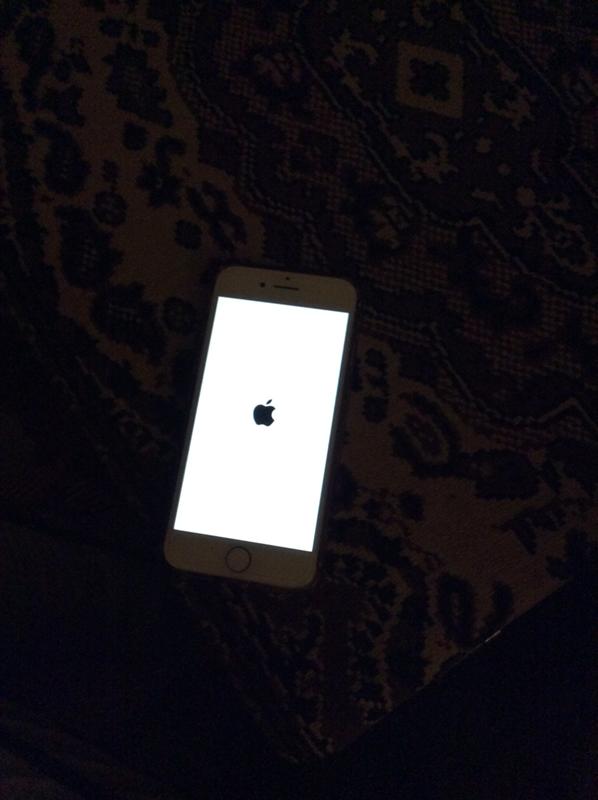
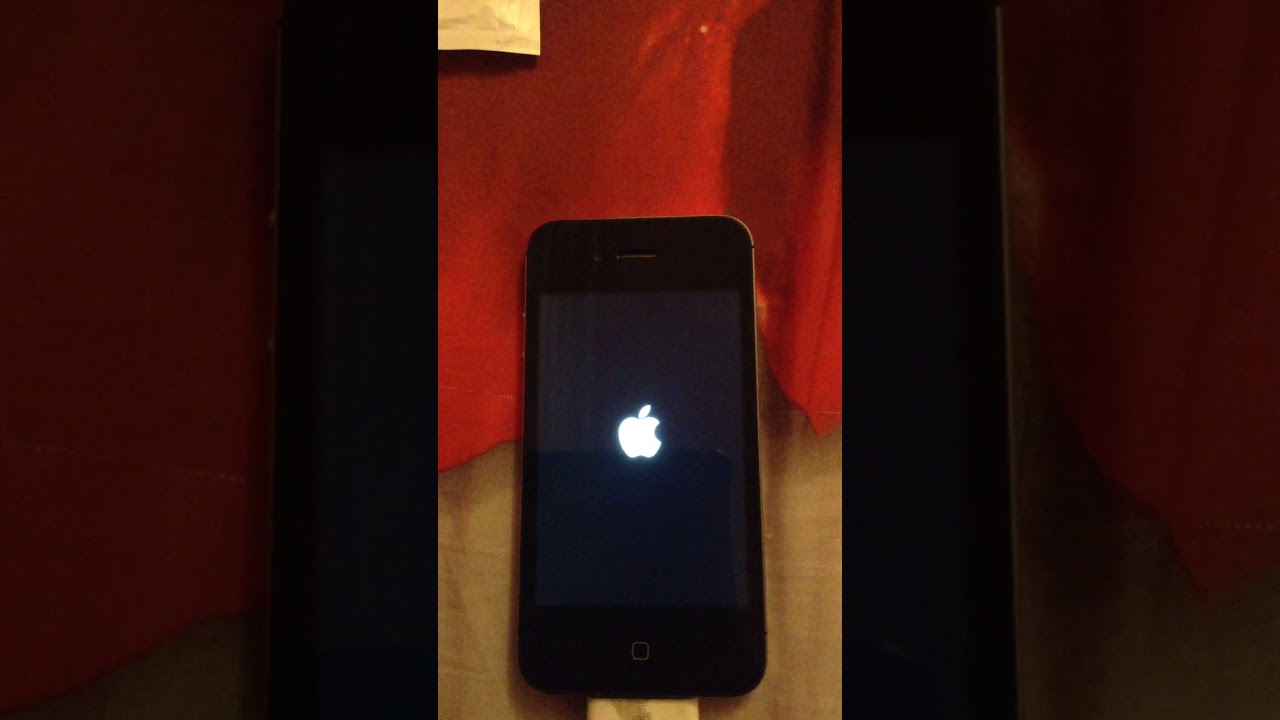
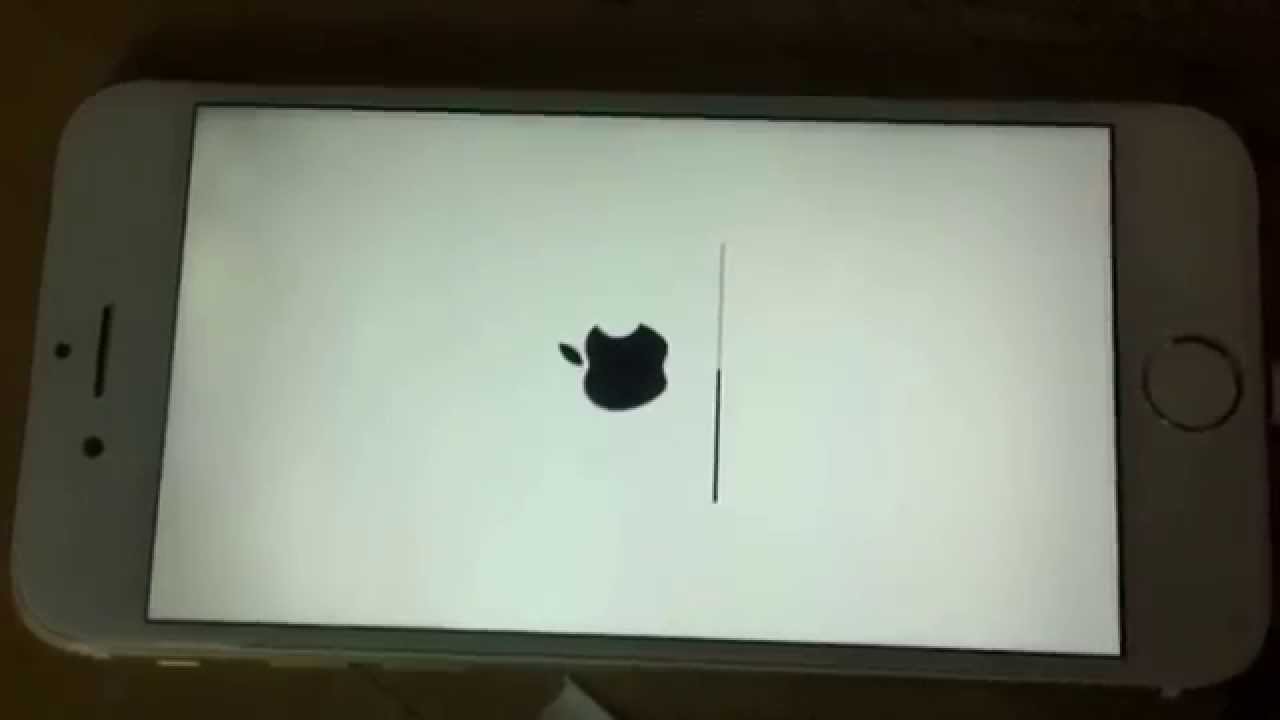

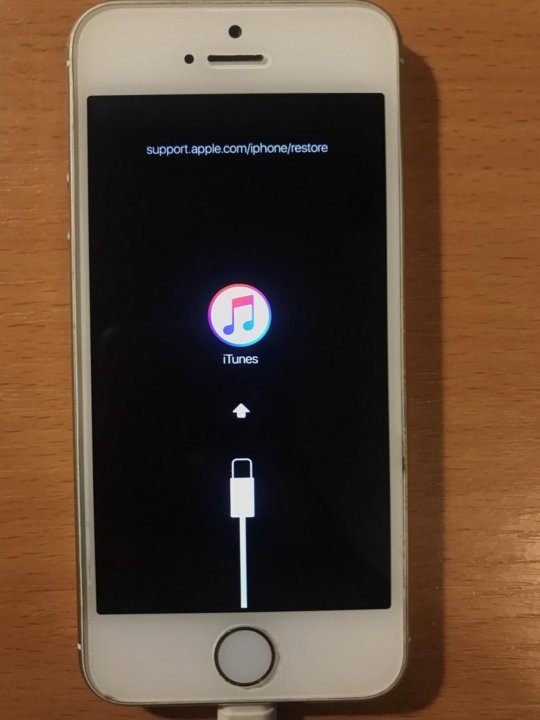

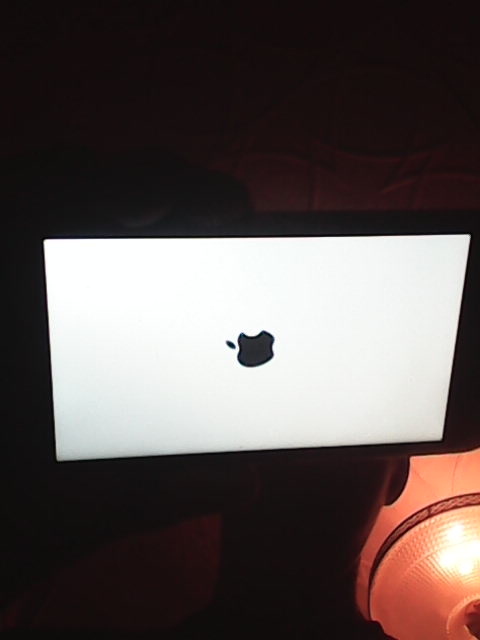
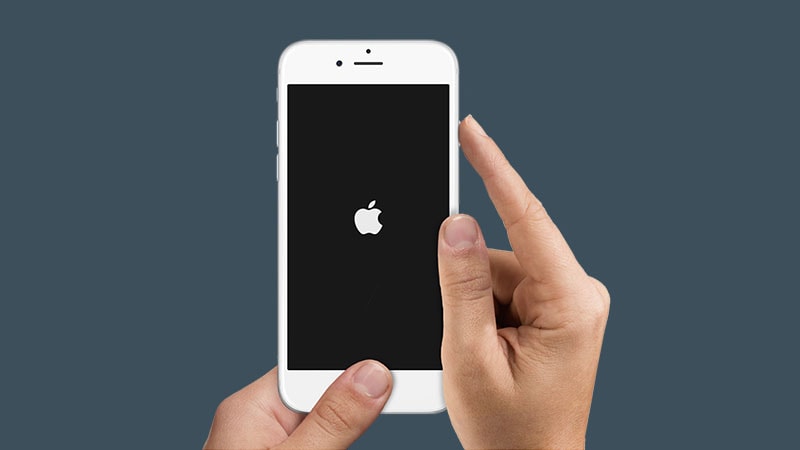 Если оно ниже 3,2В — подключаем батарею к универсальному зарядному устройству, как это показано на рисунке.
Если оно ниже 3,2В — подключаем батарею к универсальному зарядному устройству, как это показано на рисунке.

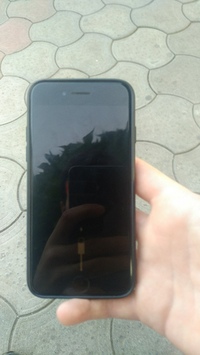


 Производитель не гарантирует стабильную работу iOS и iPhone при температуре ниже +32 градусов по Фаренгейту (ниже нуля по Цельсию). Если при минусовой температуре телефон выключился сам по себе и не включается, положите его в сухое теплое место и оставьте примерно на полчаса.
Производитель не гарантирует стабильную работу iOS и iPhone при температуре ниже +32 градусов по Фаренгейту (ниже нуля по Цельсию). Если при минусовой температуре телефон выключился сам по себе и не включается, положите его в сухое теплое место и оставьте примерно на полчаса.